antony
Member
Media Server hiểu một cách ngắn gọn là 1 thiết bị phục vụ, cung cấp nội dung nghe - nhìn cho các thiết bị giải trí gia đình như TV, máy tính cá nhân, thiết bị di động và thiết bị nghe nhạc…
Nội dung là các tập tin âm thanh (WAV, FLAC, DSF…), các tập tin phim ảnh (MKV, MP4, M2TS…) và các tập tin hình ảnh (JPEG, PNG, JPG…) có thể được lưu trữ cục bộ trên Media Server (local HDD, SSD) hoặc trên 1 thiết bị lưu trữ khác trên mạng (Shared drive, NAS, SAS…).
Các thiết bị giải trí gia đình (client) kết nối đến Media Server truy cập và phát - trình diễn những nội dung đó.
tunguyen xin chia sẽ cách setup hoàn chỉnh 1 Media server (Emby Server), hỗ trợ cả những thiết bị uPNP (DLNA) cùng những ví dụ - kinh nghiệm thực tế sử dụng.
Mình viết bài chia sẽ này trên tinh thần học hỏi, chắc chắn sẽ có thiếu xót vì mình không phải là chuyên gia. Nên hy vọng nhận được sự ủng hộ, đóng góp ý kiến của tất cả bằng hữu có cùng sở thích - đam mê công nghệ. Xin cảm ơn!
Nội dung được chia ra làm 9 phần như sau:
Nội dung là các tập tin âm thanh (WAV, FLAC, DSF…), các tập tin phim ảnh (MKV, MP4, M2TS…) và các tập tin hình ảnh (JPEG, PNG, JPG…) có thể được lưu trữ cục bộ trên Media Server (local HDD, SSD) hoặc trên 1 thiết bị lưu trữ khác trên mạng (Shared drive, NAS, SAS…).
Các thiết bị giải trí gia đình (client) kết nối đến Media Server truy cập và phát - trình diễn những nội dung đó.
tunguyen xin chia sẽ cách setup hoàn chỉnh 1 Media server (Emby Server), hỗ trợ cả những thiết bị uPNP (DLNA) cùng những ví dụ - kinh nghiệm thực tế sử dụng.
Mình viết bài chia sẽ này trên tinh thần học hỏi, chắc chắn sẽ có thiếu xót vì mình không phải là chuyên gia. Nên hy vọng nhận được sự ủng hộ, đóng góp ý kiến của tất cả bằng hữu có cùng sở thích - đam mê công nghệ. Xin cảm ơn!
Nội dung được chia ra làm 9 phần như sau:
Có nhiều phần mềm để hiện thực một Media Server, và không ít trong số đó hoàn toàn miễn phí, hoặc phiên bản miễn phí có giới hạn tính năng so với phiên bản trả phí.
Ở thời điểm hiện tại Plex và Emby là hai gương mặt tiêu biểu, có thể nói là phổ biến nhất hiện nay. Và phiên bản miễn phí của chúng hoàn toàn đáp ứng đủ cho những nhu cầu giải trí thông thường là stream nhạc và phim trong mạng nội bộ.
Trong bài này tunguyen giới thiệu cách setup hoàn chỉnh 1 Emby Server (trên Windows) để stream phim, nhạc trong mạng nội bội, hỗ trợ luôn cả các thiết bị uPNP (DLNA) như các dàn nghe nhạc Hi-fi wireless (KEF LS50 Wireless, KEF LS60 Wireless…) hoặc bất cứ thiết bị nghe nhìn nào có thể cài đặt Emby client hoặc hỗ trợ uPNP (DLNA).
Tại sao chọn Emby mà không phải là Plex?
Theo quan điểm và kinh nghiệm cá nhân, trước đây đã dùng Plex 1 thời gian, sau đó chuyển qua Emby và không muốn nhìn Plex 1 lần nào nữa:
+ Emby client không cần kết nối Internet (chỉ cần kết nối tới Emby Server là đủ).
+ Quản lý những nội dung phim truyền hình nhiều tập tốt hơn Plex.
+ Giao diện trình bày thanh thoát, gọn gàng hơn Plex.
+ Có nhiều tùy chọn nâng cao hơn Plex.
Có vài thuật ngữ cần biết khi tìm hiểu Media Server:
+ Server : Là thiết bị quản lý và cung cấp – phục vụ nội dung (thông tin, dữ liệu) được yêu cầu từ các thiết bị khác (máy vi tính cá nhân, TV, thiết bị di động…).
+ Client : Là những thiết bị yêu cầu nội dung (thông tin, dữ liệu) đang được quản lý và phục vụ - cung cấp bởi 1 Server. Ví dụ: nội dung trang web của diễn đàn được quản lý và phục vụ - cung cấp bởi Web Server. Máy vi tính cá nhân, laptop, điện thoại của bạn là Client yêu cầu Web Server cung cấp – phục vụ nội dung trang Web diễn đàn, sau đó trình diễn – thể hiện nội dung trang Web đó trên màn hình máy vi tính cá nhân, laptop, điện thoại cho bạn xem.
+ Codec : Là 1 đặc tả để giúp 1 thiết bị biết cách mã hóa/giải mã 1 kiểu – định dạng của file phim (video) – âm thanh (audio), và phát – trình diễn trên thiết bị đó. Ví dụ: để laptop của bạn phát được file video MKV thì laptop của bạn phải được cài codec hỗ trợ giải mã file MKV (như cài K-Lite codec mega chẳng hạn).
+ Transcode : Server phải chuyển đổi file video/audio sang định dạng (codec) mà thiết bị Client (ở đây có thể là TV, thiết bị di động, máy vi tính cá nhân…) hỗ trợ.
+ Direct Streaming : Server gửi file video/audio đến thiết bị Client để phát trực tiếp (không cần phải transcode).
+ DLNA : Là chữ viết tắt của Digital Living Network Alliance. Chức năng DLNA là đảm bảo cho việc kết nối và chia sẻ phim - âm nhạc giữa các thiết bị kỹ thuật số A/V và máy tính qua kết nối mạng tại nhà (mạng nội bộ/local network).
+ IP Address : Là 1 chuỗi số có dạng xxx.xxx.xxx.xxx (VD: 192.168.0.1), đây là địa chỉ dùng để truyền – nhận thông tin/dữ liệu qua mạng. Mỗi thiết bị kết nối mạng (máy vi tính cá nhân, điện thoại, TV…) đều cần phải có 1 IP address để có thể truyền thông (trao đổi dữ liệu/thông tin) với nhau qua mạng. Thường ta không quan tâm đến IP address (vì đã được quản lý và tự động cấp bởi thiết bị mạng, thường là router). Nhưng nếu setup thiếp bị nào đó làm server (ở đây là Emby server) thì ta phải set IP address cho server là IP tĩnh (luôn cố định, không thay đổi), để các thiết bị khác kết nối tới server (qua địa chỉ IP này) được dễ dàng. Thử hình dung bạn cần liên hệ ai đó mà người này đổi địa chỉ liên tục thì sẽ như thế nào!?
Qua thực tế sử dụng, không cần đầu tư phần cứng cho Emby Server quá mạnh. Chỉ cần core i5 (4 core, >=2.5GHz) và RAM ~8GB là được, về lưu trữ thì tùy vào số lượng và chất lượng nội dung bạn lưu. Vì đã bỏ công, thời gian và tài chính đầu tư Media Server rồi, thì TV để xem phim từ Media server đó cũng phải cho ra hồn chứ?! Các TV trong tầm giá 12 – 20 triệu đã hỗ trợ UHD, HDR, Dolby Vision, Dolby Atmos… và hầu hết các định dạng video – audio phổ biến hiện nay. Nên Media Server không cần “Transcode”, mà chỉ cần “Direct Streaming” -> thì đâu có tốn năng lực xử lý của Server bao nhiêu. Emby Server lúc đó chỉ ngồi gác đền Client hỏi gì mà mình có thì chuyển cho Client đó thôi, không cần suy nghĩ (xử lý) nhiều chi cho “lao tâm khổ tứ”!
Cái cần đầu tư chính là hạ tầng mạng (Switch, Wifi…) và lưu trữ (ít nhất cũng 30TB), đặc biệt là nếu các thiết bị Client và nội dung của bạn toàn loại “khủng long” (phim UHD/4K, nhạc Hi-res DSD…) thì không đầu tư hạ tầng mạng và lưu trữ cho tốt thì khỏi bàn tính chi nữa cho phí thời gian.
Nếu có điều kiện, nên đầu tư thiết bị lưu trữ NAS (Synology, QNAP…) cùng với Switch và Wifi loại dùng cho văn phòng nhỏ (không phải mấy loại thường dùng cho gia đình). Các bạn sẽ thấy sự khác biệt khi có khoản từ 3, 4 thiết bị truy cập Media server cùng 1 lúc. Mà hiện nay, điều này là quá bình thường (nhà nào đông người có khi hơn chục).
Bạn đã biết hoặc ít nhất đã hình dung Emby Server là gì, nhu cầu của mình, đã chuẩn bị phần cứng đầy đủ hay chỉ đơn giản muốn thực hành việc setup hoàn chỉnh 1 Emby Server. Đã đến lúc rồi, bắt tay vào làm thôi!
Ở thời điểm hiện tại Plex và Emby là hai gương mặt tiêu biểu, có thể nói là phổ biến nhất hiện nay. Và phiên bản miễn phí của chúng hoàn toàn đáp ứng đủ cho những nhu cầu giải trí thông thường là stream nhạc và phim trong mạng nội bộ.
Trong bài này tunguyen giới thiệu cách setup hoàn chỉnh 1 Emby Server (trên Windows) để stream phim, nhạc trong mạng nội bội, hỗ trợ luôn cả các thiết bị uPNP (DLNA) như các dàn nghe nhạc Hi-fi wireless (KEF LS50 Wireless, KEF LS60 Wireless…) hoặc bất cứ thiết bị nghe nhìn nào có thể cài đặt Emby client hoặc hỗ trợ uPNP (DLNA).
Tại sao chọn Emby mà không phải là Plex?
Theo quan điểm và kinh nghiệm cá nhân, trước đây đã dùng Plex 1 thời gian, sau đó chuyển qua Emby và không muốn nhìn Plex 1 lần nào nữa:
+ Emby client không cần kết nối Internet (chỉ cần kết nối tới Emby Server là đủ).
+ Quản lý những nội dung phim truyền hình nhiều tập tốt hơn Plex.
+ Giao diện trình bày thanh thoát, gọn gàng hơn Plex.
+ Có nhiều tùy chọn nâng cao hơn Plex.
Có vài thuật ngữ cần biết khi tìm hiểu Media Server:
+ Server : Là thiết bị quản lý và cung cấp – phục vụ nội dung (thông tin, dữ liệu) được yêu cầu từ các thiết bị khác (máy vi tính cá nhân, TV, thiết bị di động…).
+ Client : Là những thiết bị yêu cầu nội dung (thông tin, dữ liệu) đang được quản lý và phục vụ - cung cấp bởi 1 Server. Ví dụ: nội dung trang web của diễn đàn được quản lý và phục vụ - cung cấp bởi Web Server. Máy vi tính cá nhân, laptop, điện thoại của bạn là Client yêu cầu Web Server cung cấp – phục vụ nội dung trang Web diễn đàn, sau đó trình diễn – thể hiện nội dung trang Web đó trên màn hình máy vi tính cá nhân, laptop, điện thoại cho bạn xem.
+ Codec : Là 1 đặc tả để giúp 1 thiết bị biết cách mã hóa/giải mã 1 kiểu – định dạng của file phim (video) – âm thanh (audio), và phát – trình diễn trên thiết bị đó. Ví dụ: để laptop của bạn phát được file video MKV thì laptop của bạn phải được cài codec hỗ trợ giải mã file MKV (như cài K-Lite codec mega chẳng hạn).
+ Transcode : Server phải chuyển đổi file video/audio sang định dạng (codec) mà thiết bị Client (ở đây có thể là TV, thiết bị di động, máy vi tính cá nhân…) hỗ trợ.
+ Direct Streaming : Server gửi file video/audio đến thiết bị Client để phát trực tiếp (không cần phải transcode).
+ DLNA : Là chữ viết tắt của Digital Living Network Alliance. Chức năng DLNA là đảm bảo cho việc kết nối và chia sẻ phim - âm nhạc giữa các thiết bị kỹ thuật số A/V và máy tính qua kết nối mạng tại nhà (mạng nội bộ/local network).
+ IP Address : Là 1 chuỗi số có dạng xxx.xxx.xxx.xxx (VD: 192.168.0.1), đây là địa chỉ dùng để truyền – nhận thông tin/dữ liệu qua mạng. Mỗi thiết bị kết nối mạng (máy vi tính cá nhân, điện thoại, TV…) đều cần phải có 1 IP address để có thể truyền thông (trao đổi dữ liệu/thông tin) với nhau qua mạng. Thường ta không quan tâm đến IP address (vì đã được quản lý và tự động cấp bởi thiết bị mạng, thường là router). Nhưng nếu setup thiếp bị nào đó làm server (ở đây là Emby server) thì ta phải set IP address cho server là IP tĩnh (luôn cố định, không thay đổi), để các thiết bị khác kết nối tới server (qua địa chỉ IP này) được dễ dàng. Thử hình dung bạn cần liên hệ ai đó mà người này đổi địa chỉ liên tục thì sẽ như thế nào!?
Qua thực tế sử dụng, không cần đầu tư phần cứng cho Emby Server quá mạnh. Chỉ cần core i5 (4 core, >=2.5GHz) và RAM ~8GB là được, về lưu trữ thì tùy vào số lượng và chất lượng nội dung bạn lưu. Vì đã bỏ công, thời gian và tài chính đầu tư Media Server rồi, thì TV để xem phim từ Media server đó cũng phải cho ra hồn chứ?! Các TV trong tầm giá 12 – 20 triệu đã hỗ trợ UHD, HDR, Dolby Vision, Dolby Atmos… và hầu hết các định dạng video – audio phổ biến hiện nay. Nên Media Server không cần “Transcode”, mà chỉ cần “Direct Streaming” -> thì đâu có tốn năng lực xử lý của Server bao nhiêu. Emby Server lúc đó chỉ ngồi gác đền Client hỏi gì mà mình có thì chuyển cho Client đó thôi, không cần suy nghĩ (xử lý) nhiều chi cho “lao tâm khổ tứ”!
Cái cần đầu tư chính là hạ tầng mạng (Switch, Wifi…) và lưu trữ (ít nhất cũng 30TB), đặc biệt là nếu các thiết bị Client và nội dung của bạn toàn loại “khủng long” (phim UHD/4K, nhạc Hi-res DSD…) thì không đầu tư hạ tầng mạng và lưu trữ cho tốt thì khỏi bàn tính chi nữa cho phí thời gian.
Nếu có điều kiện, nên đầu tư thiết bị lưu trữ NAS (Synology, QNAP…) cùng với Switch và Wifi loại dùng cho văn phòng nhỏ (không phải mấy loại thường dùng cho gia đình). Các bạn sẽ thấy sự khác biệt khi có khoản từ 3, 4 thiết bị truy cập Media server cùng 1 lúc. Mà hiện nay, điều này là quá bình thường (nhà nào đông người có khi hơn chục).
Bạn đã biết hoặc ít nhất đã hình dung Emby Server là gì, nhu cầu của mình, đã chuẩn bị phần cứng đầy đủ hay chỉ đơn giản muốn thực hành việc setup hoàn chỉnh 1 Emby Server. Đã đến lúc rồi, bắt tay vào làm thôi!
+ Set IP tĩnh cho máy chuẩn bị được setup làm Emby Server (search Google nếu chưa biết cách thực hiện).
Mở trình duyệt vào trang https://emby.media -> chọn Download -> Windows, như hình bên dưới.
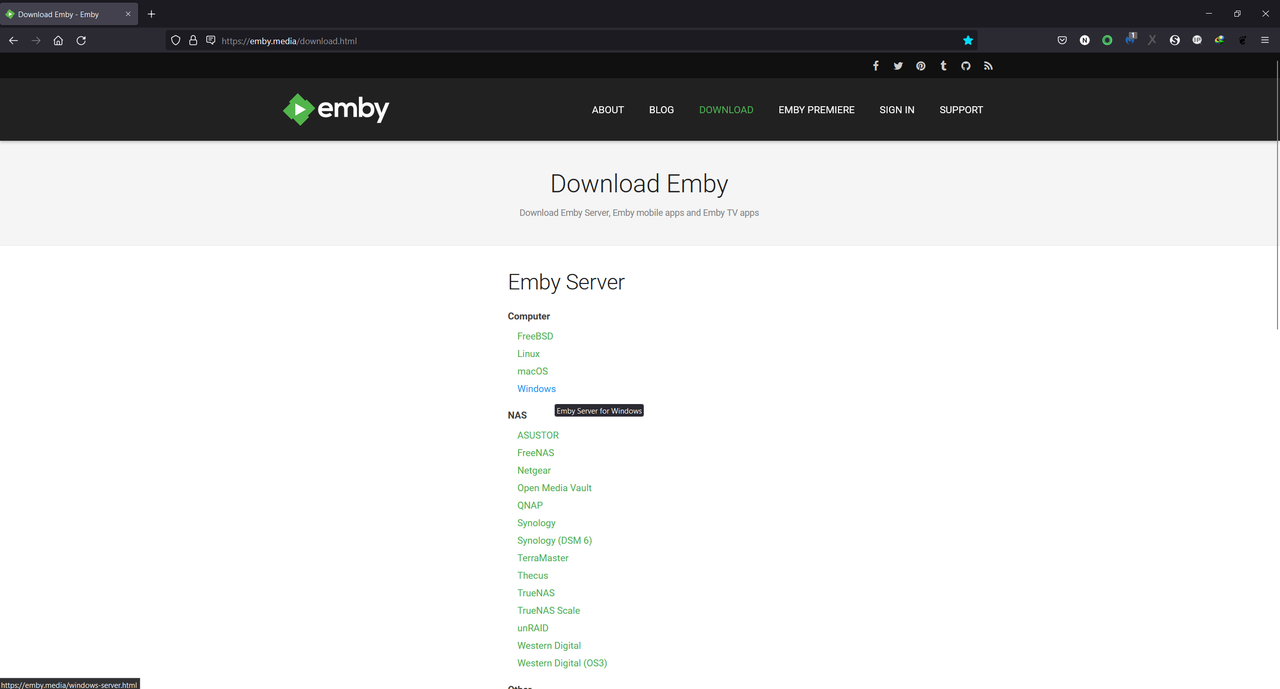
Chọn Download Emby Server như hình dưới đây.
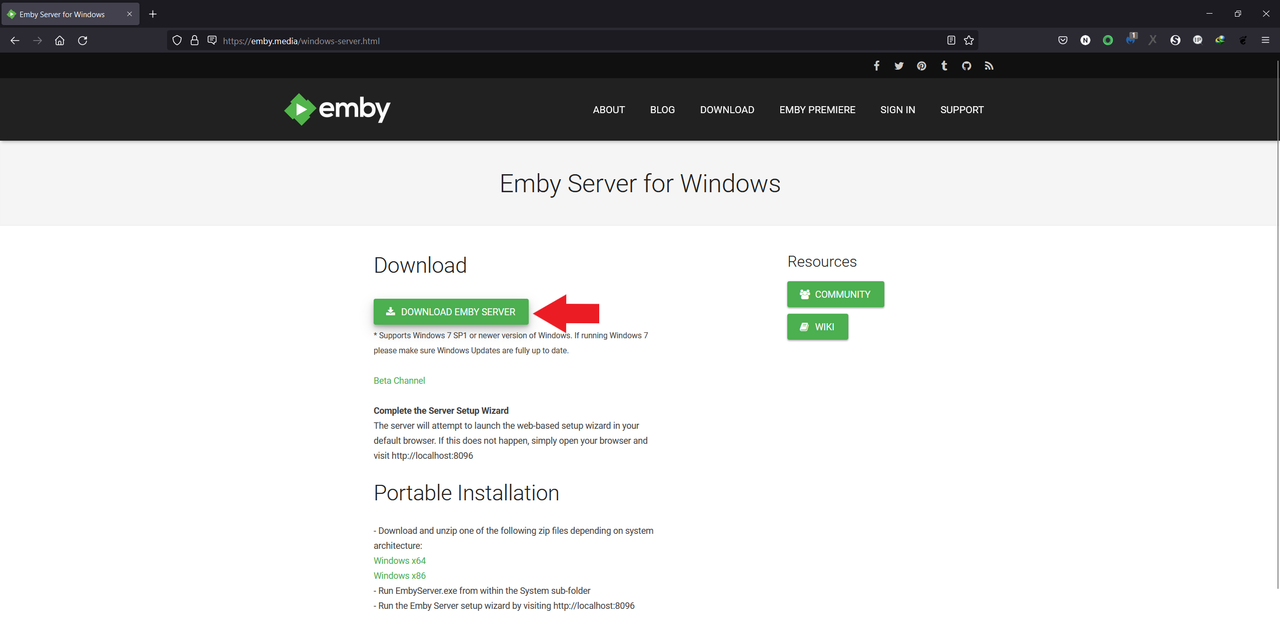
Sau khi lưu file cài đặt về máy, chạy (double click) file setup.exe. Emby Server sẽ tiến hành cài đặt, mất khoản vài phút…
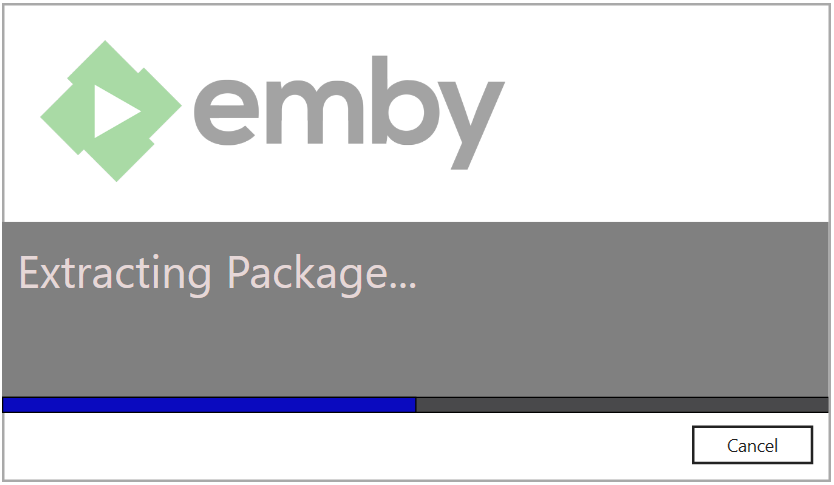
Sau khi cài đặt xong, Emby Server sẽ tự mở trình duyệt kết nối vào trang cấu hình Emby Server, đồng thời Windows firewall sẽ hỏi xác nhận mở cổng cho Client kết nối, chọn Allow access.
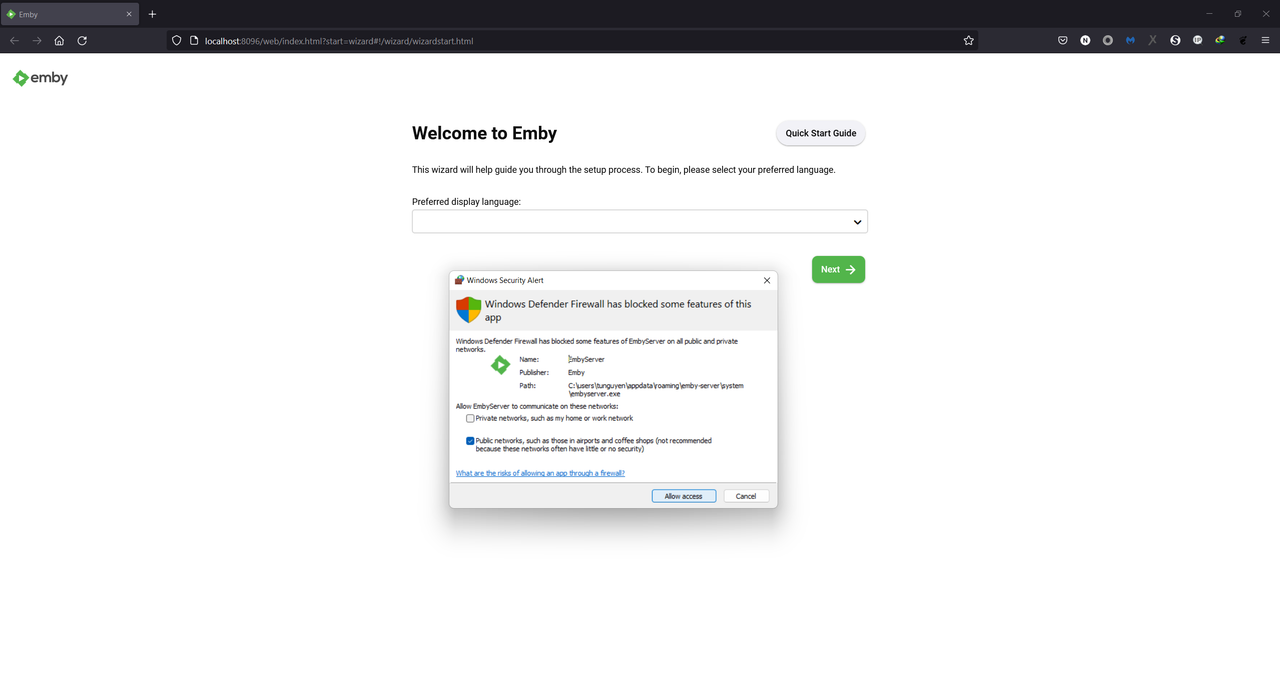
Chọn 1 ngôn ngữ, có thể chọn Tiếng Việt -> Next.
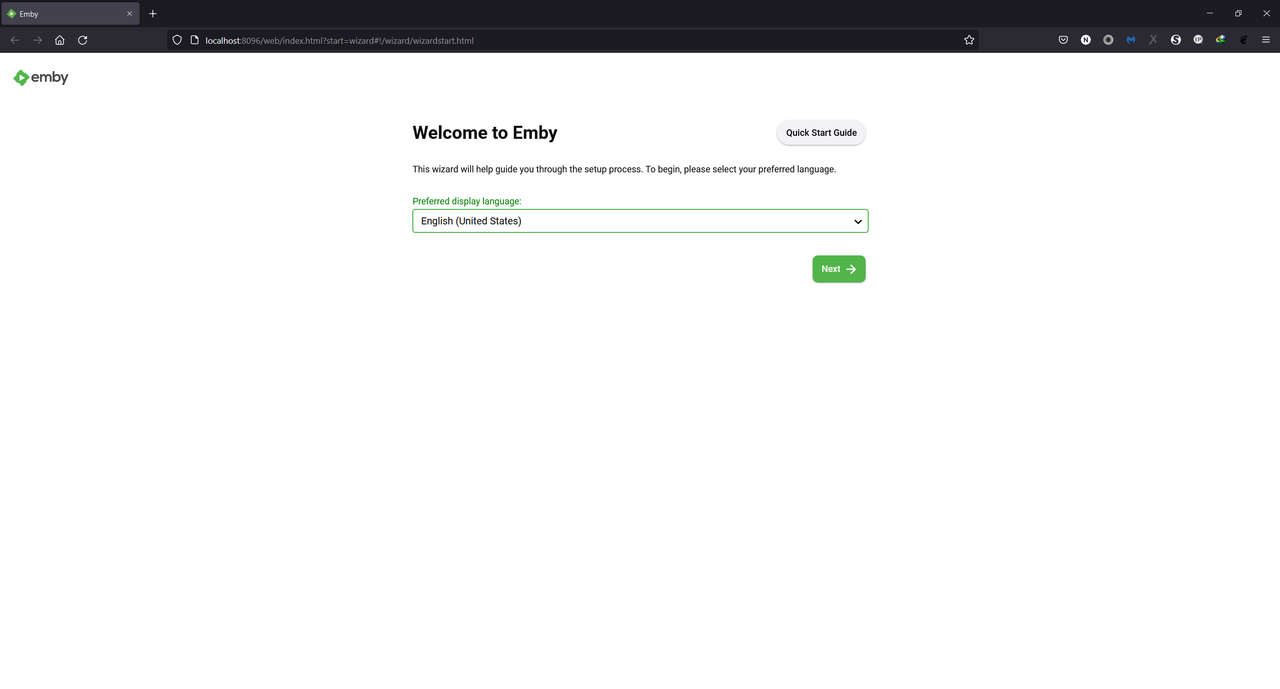
Tạo tài khoản để quản lý Emby Server -> Next
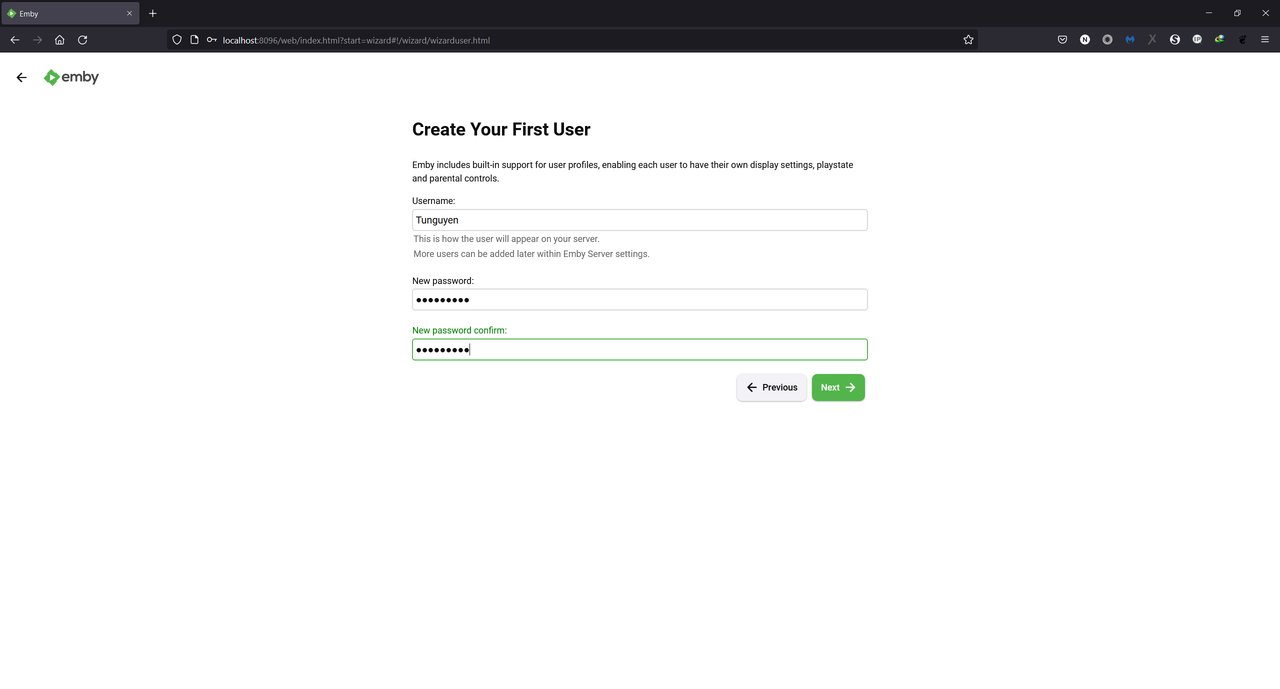
Chưa cần tạo nội dung ngay, chọn Next.
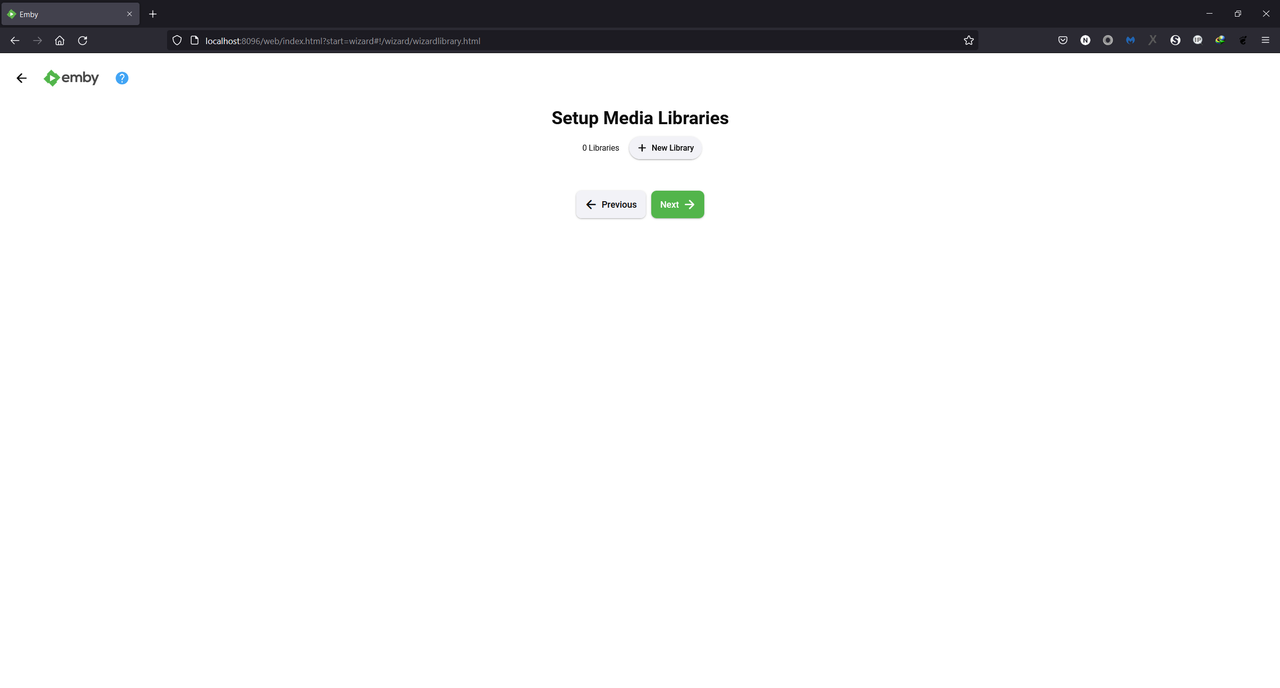
Nên chọn ngôn ngữ là English và quốc gia là US, vì theo kinh nghiệm thực tế nếu chọn Tiếng Việt – Vietnam thì Emby Server tìm thông tin cho nội dung phim, nhạc không thấy, không chính xác… -> Next.
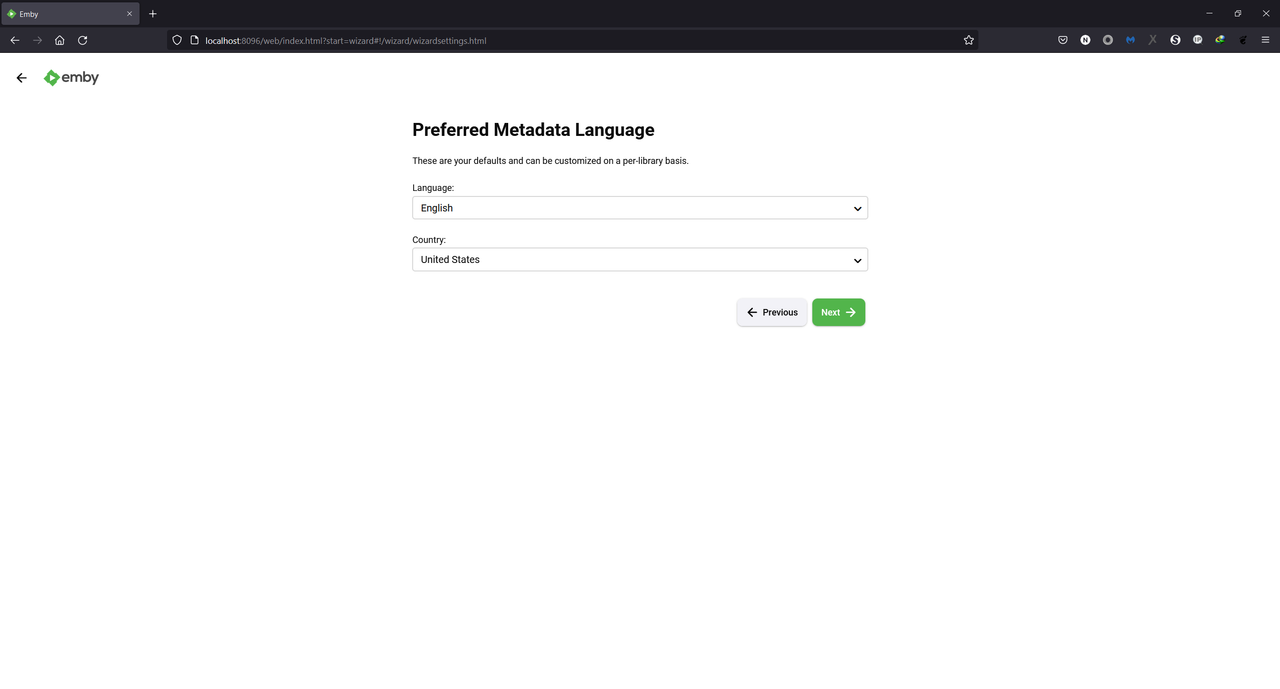
Giữ mặc định -> Next.
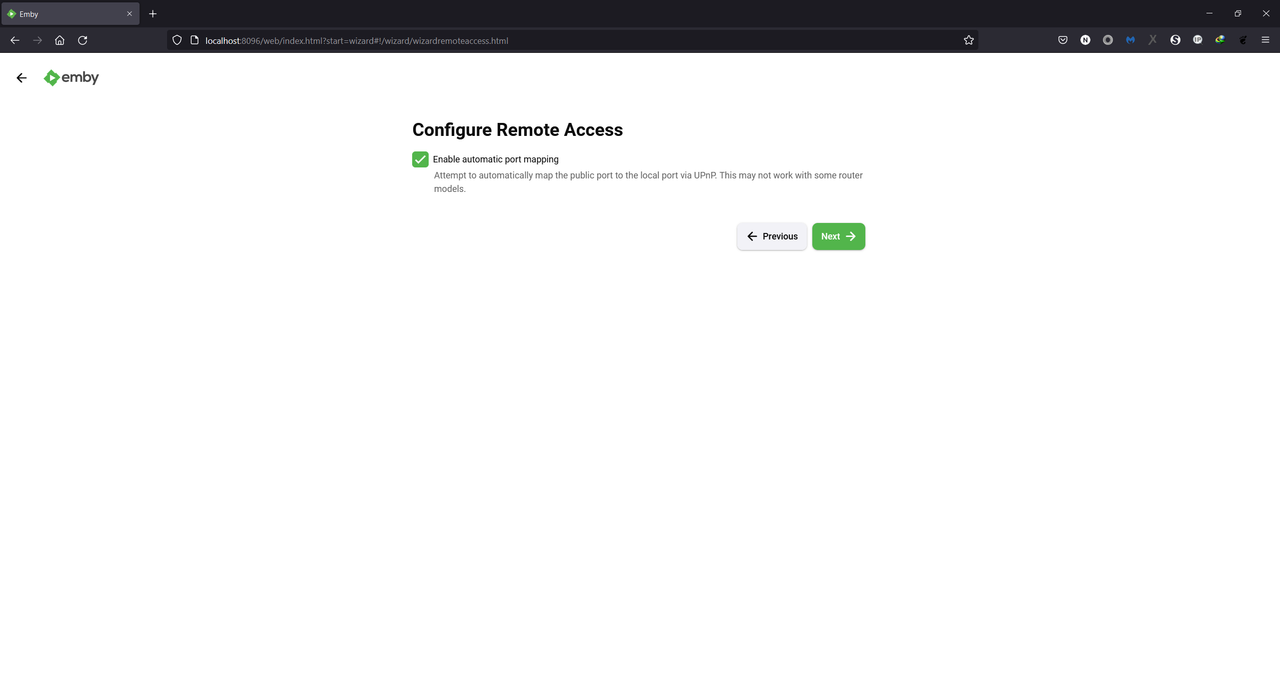
Chọn chấp nhận điều khoản sử dụng dịch vụ -> Next.
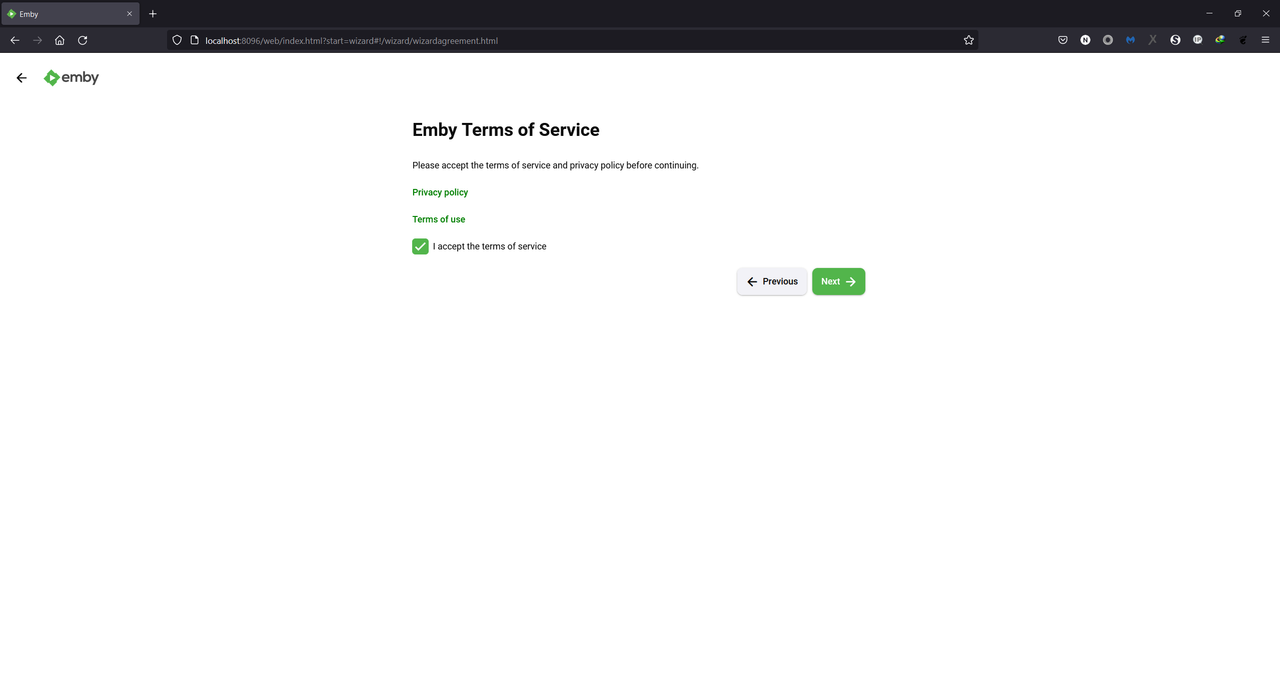
Vậy là xong -> Finish.
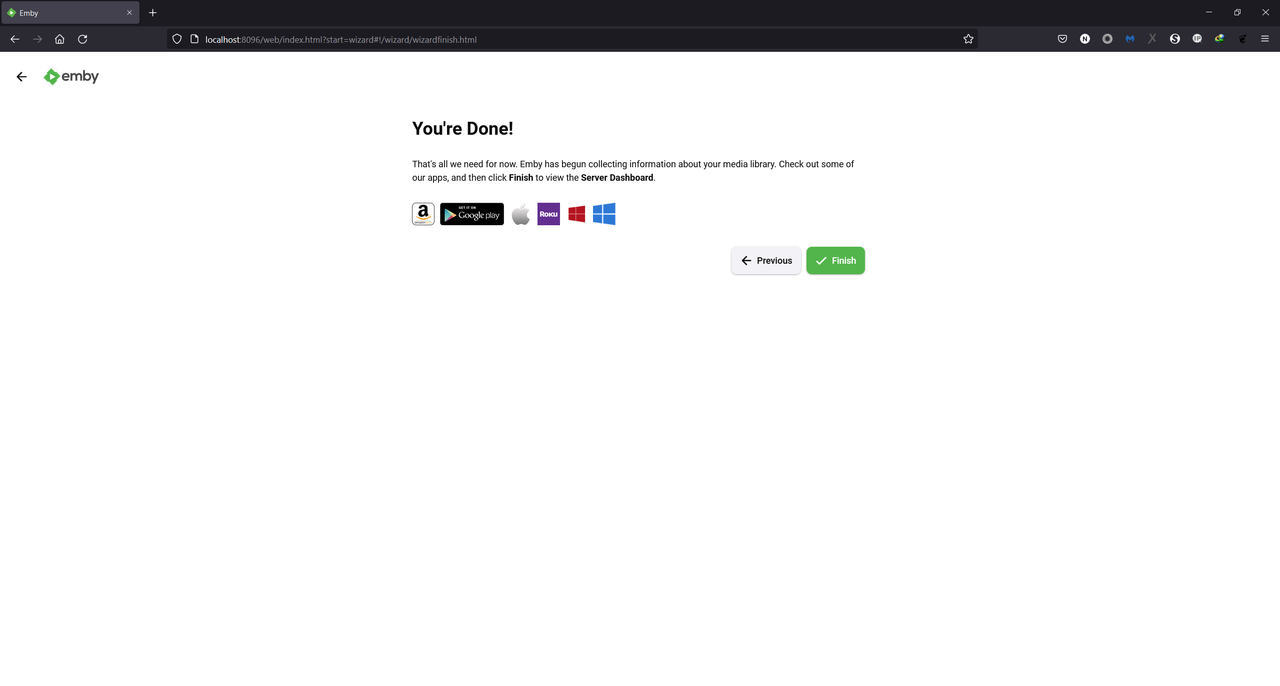
Mở trình duyệt vào trang https://emby.media -> chọn Download -> Windows, như hình bên dưới.
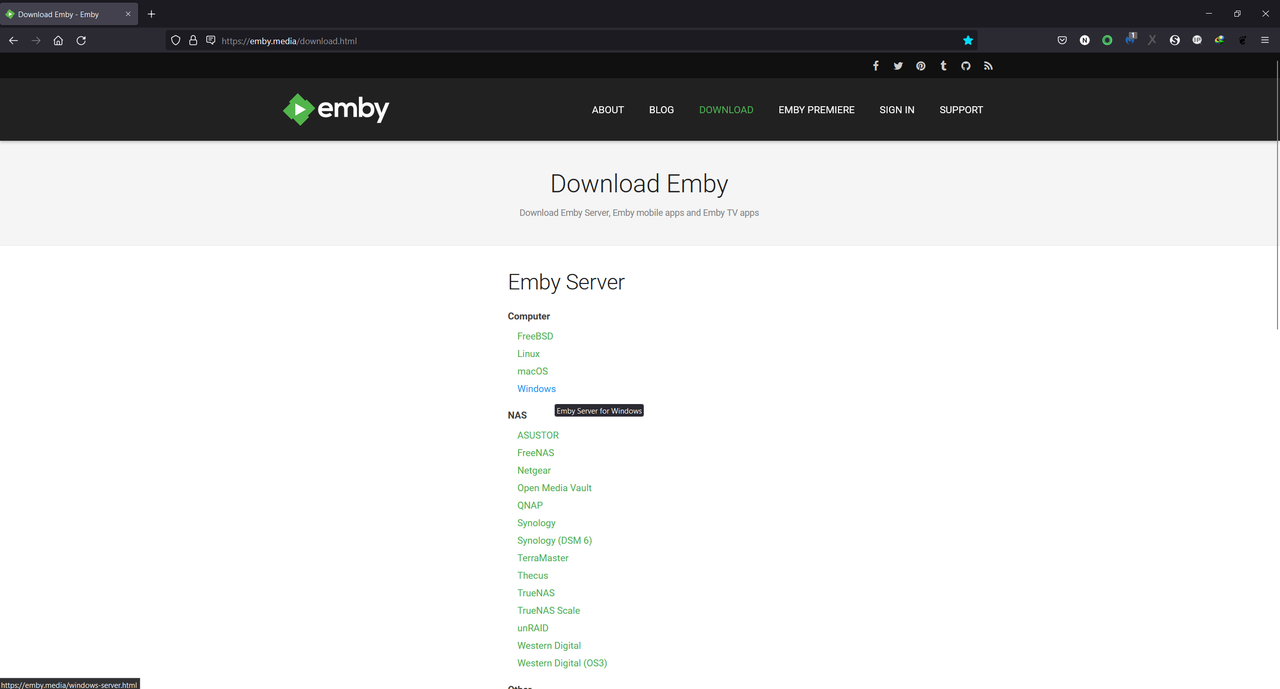
Chọn Download Emby Server như hình dưới đây.
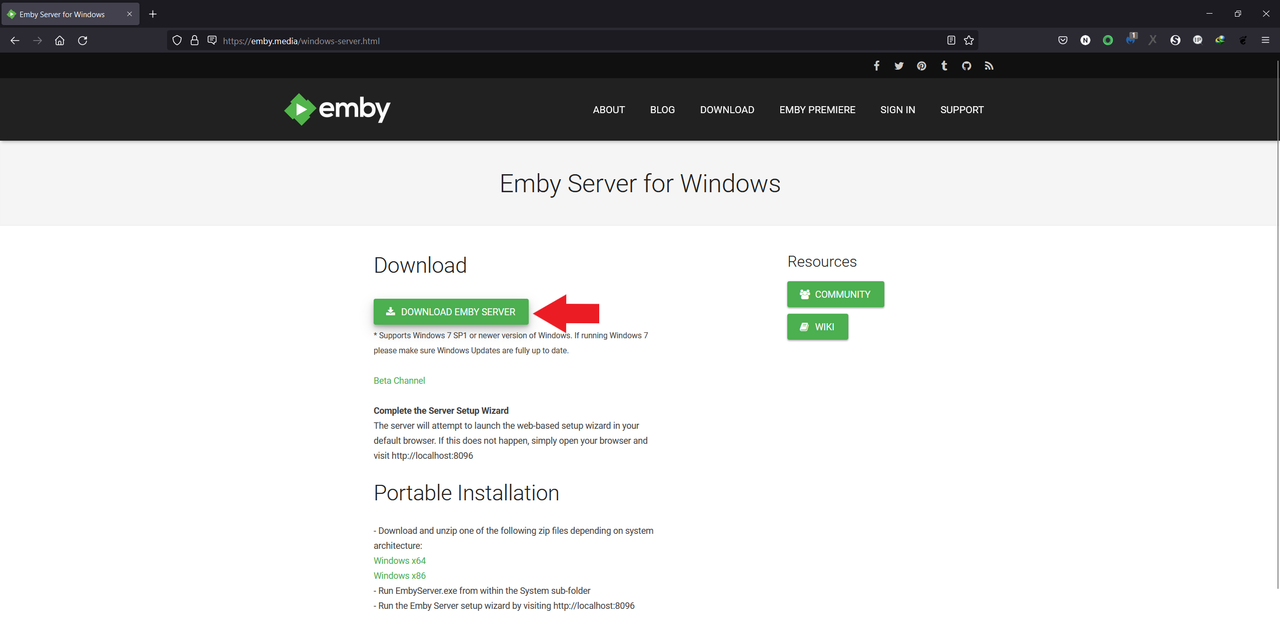
Sau khi lưu file cài đặt về máy, chạy (double click) file setup.exe. Emby Server sẽ tiến hành cài đặt, mất khoản vài phút…
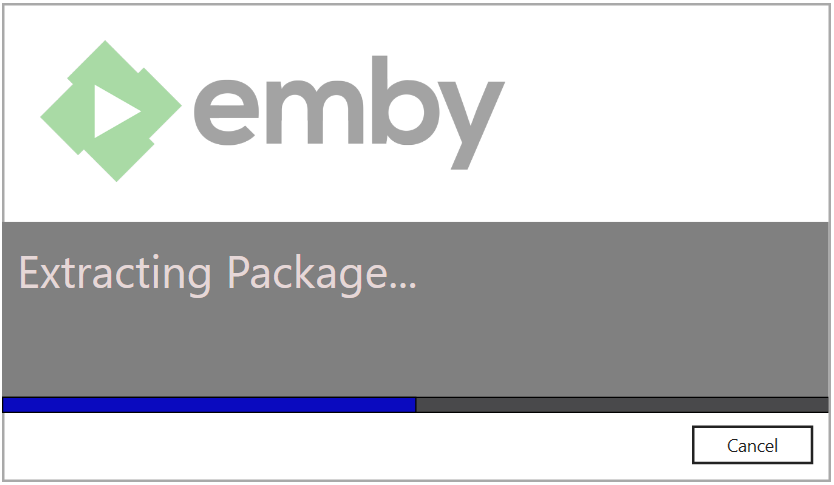
Sau khi cài đặt xong, Emby Server sẽ tự mở trình duyệt kết nối vào trang cấu hình Emby Server, đồng thời Windows firewall sẽ hỏi xác nhận mở cổng cho Client kết nối, chọn Allow access.
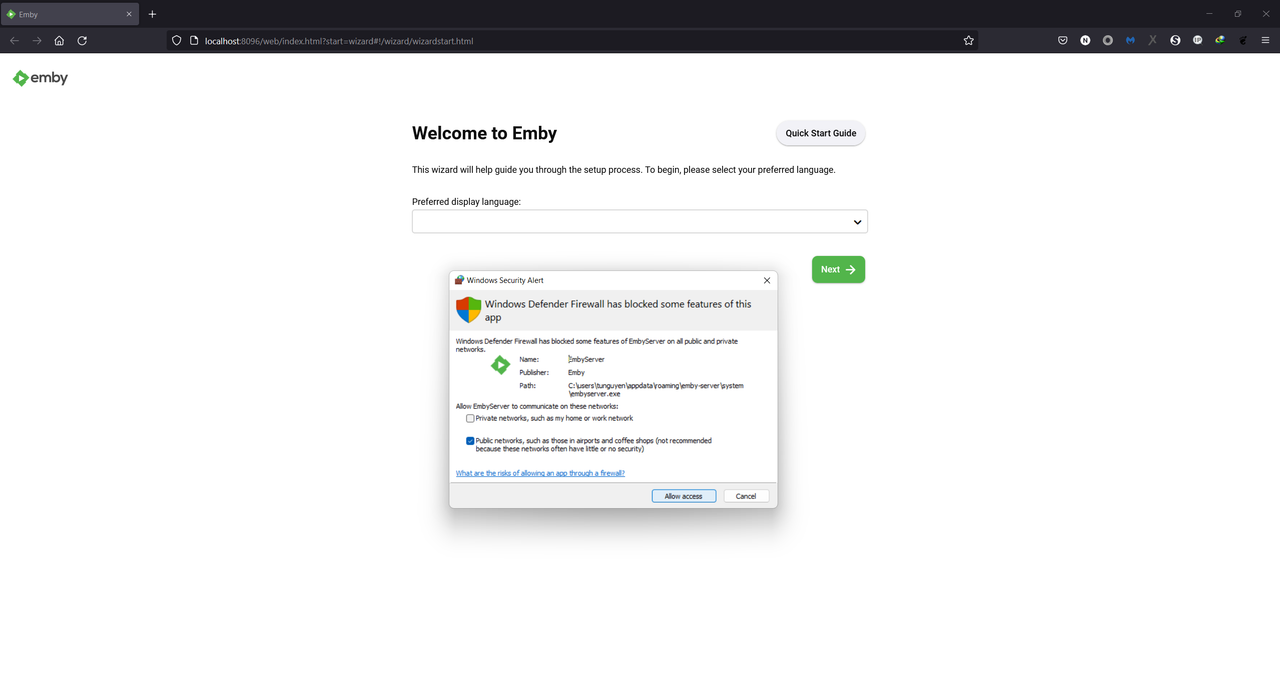
Chọn 1 ngôn ngữ, có thể chọn Tiếng Việt -> Next.
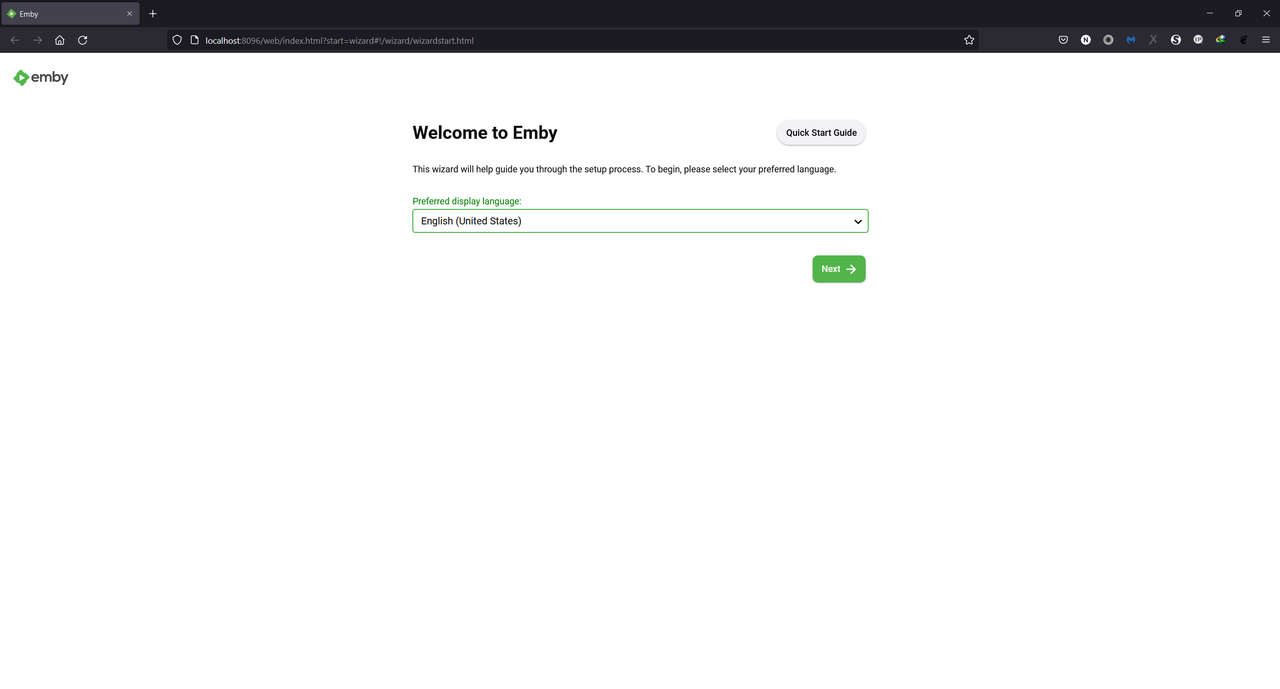
Tạo tài khoản để quản lý Emby Server -> Next
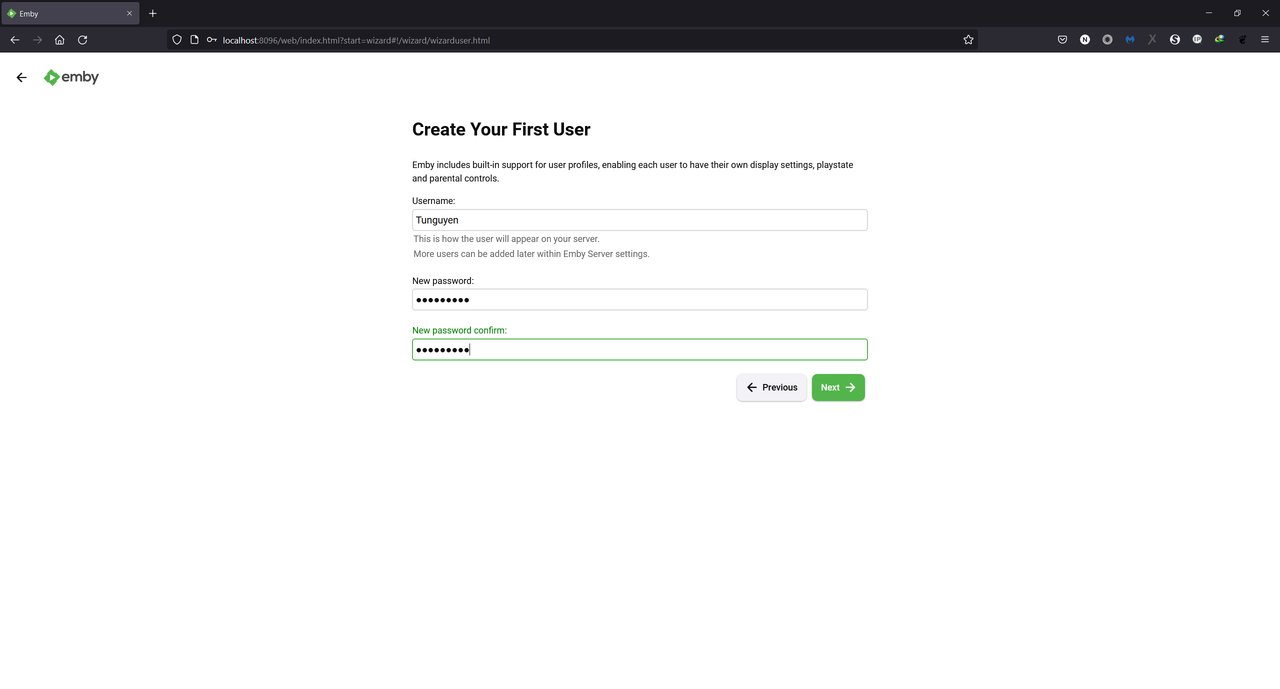
Chưa cần tạo nội dung ngay, chọn Next.
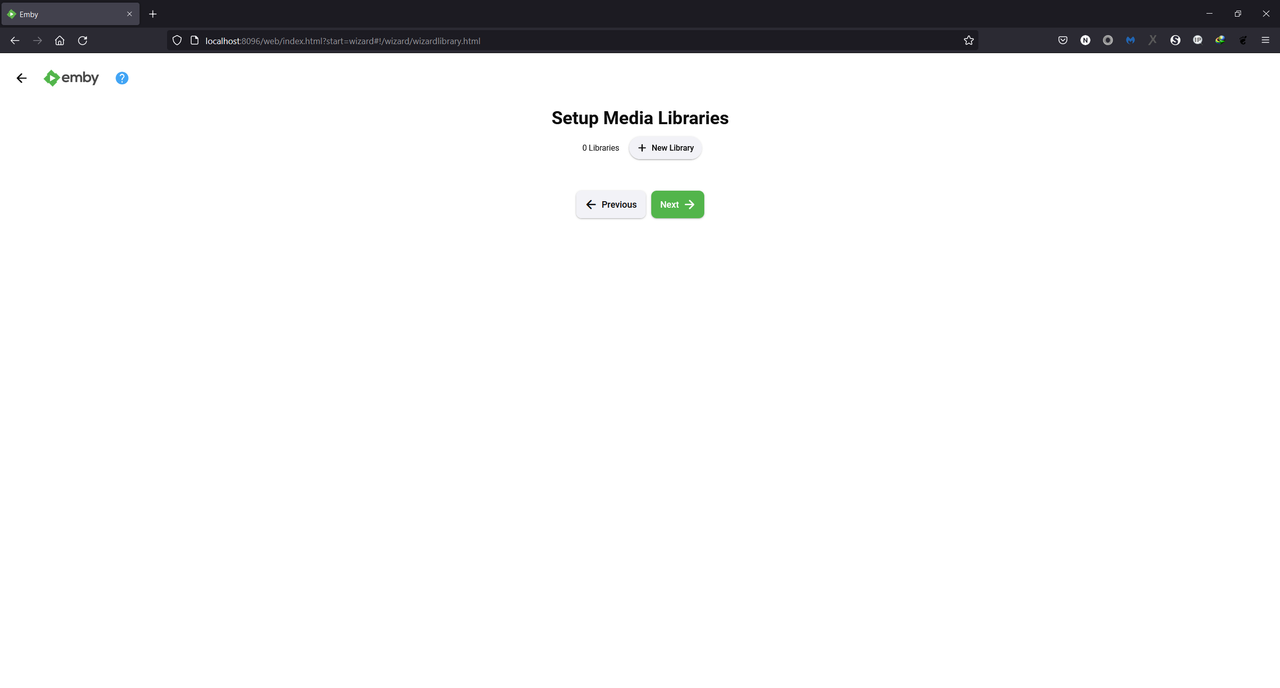
Nên chọn ngôn ngữ là English và quốc gia là US, vì theo kinh nghiệm thực tế nếu chọn Tiếng Việt – Vietnam thì Emby Server tìm thông tin cho nội dung phim, nhạc không thấy, không chính xác… -> Next.
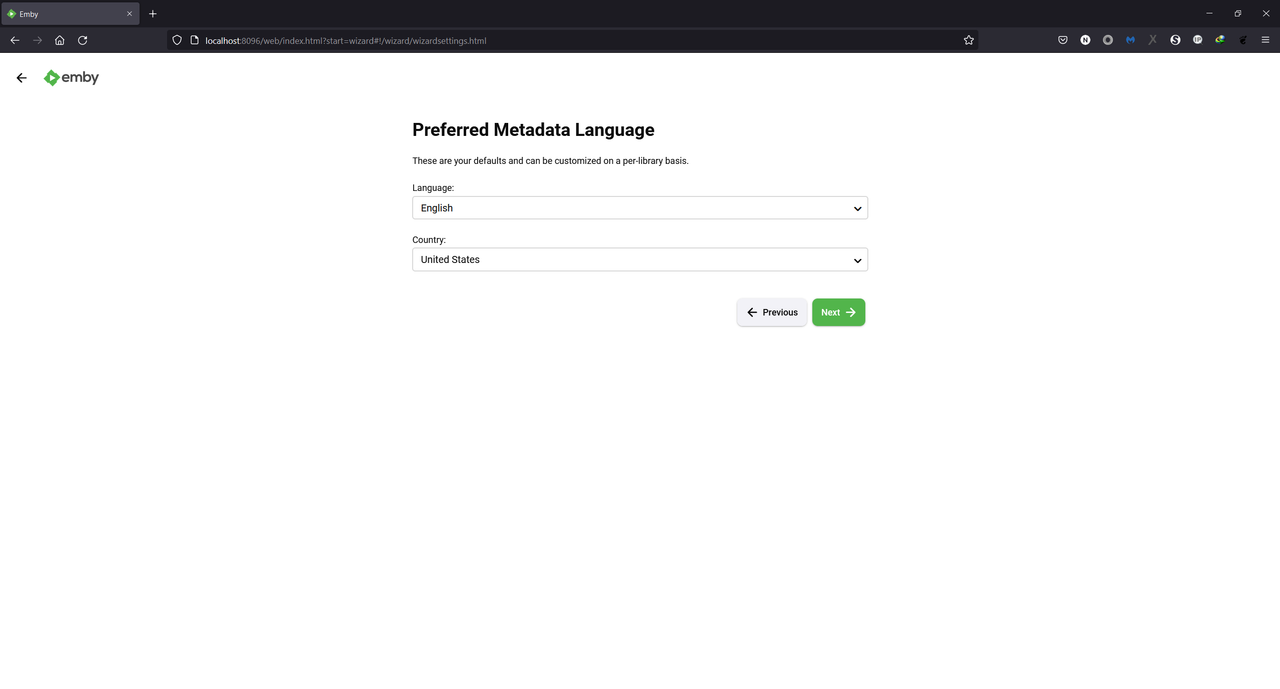
Giữ mặc định -> Next.
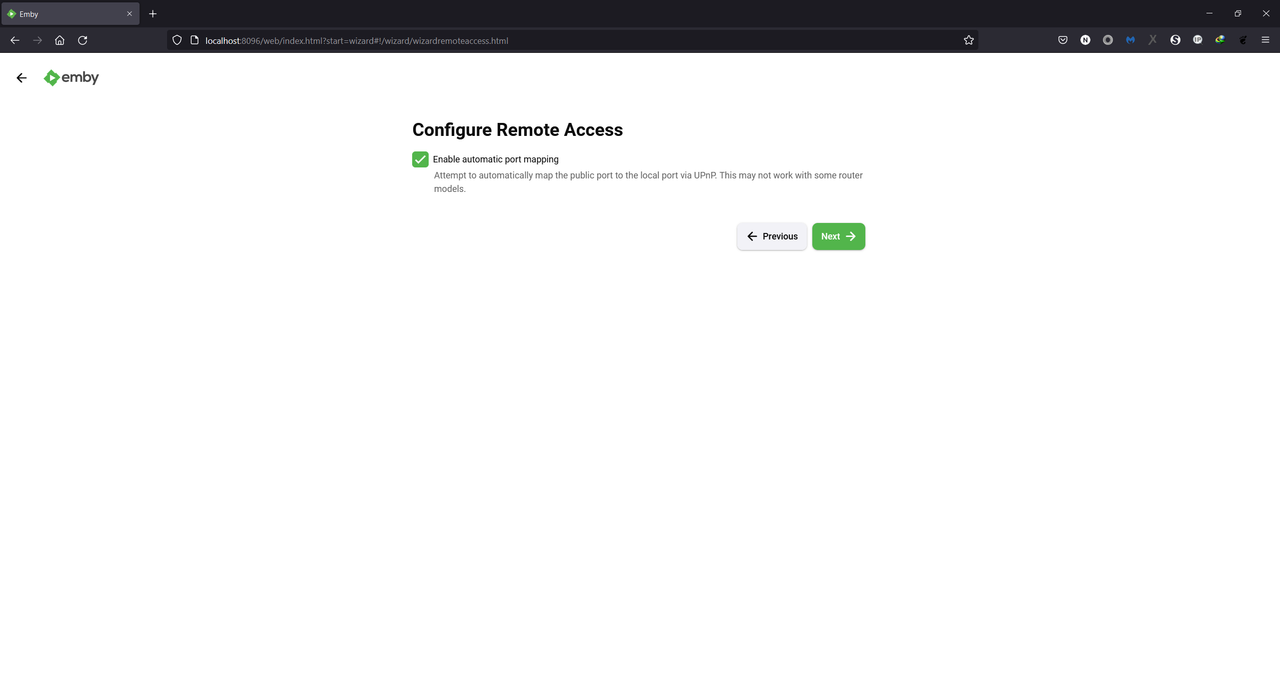
Chọn chấp nhận điều khoản sử dụng dịch vụ -> Next.
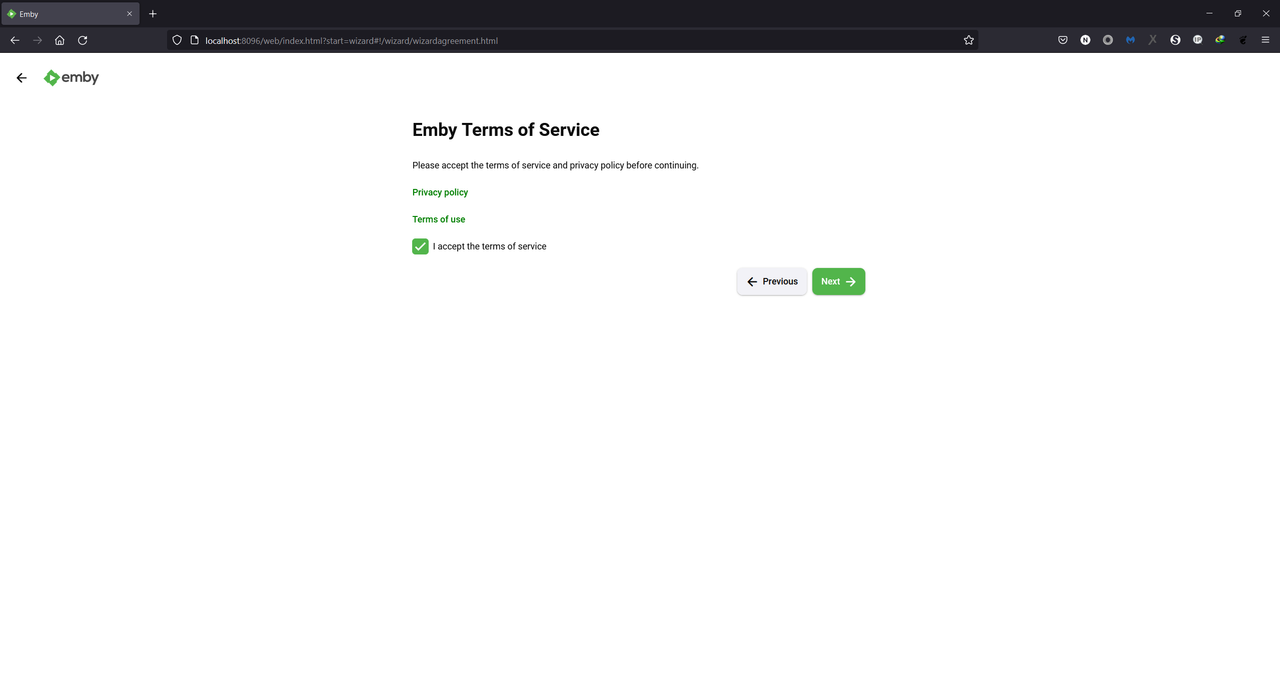
Vậy là xong -> Finish.
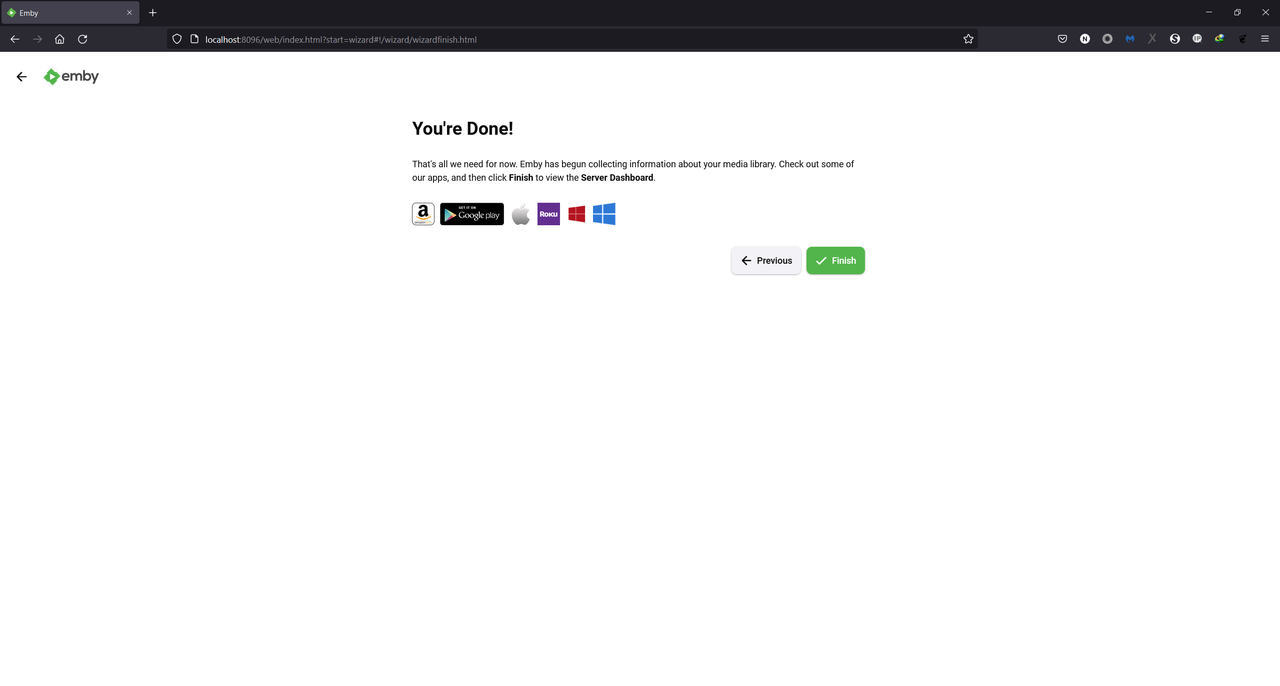
Emby Server sẽ tự mở trang đăng nhập, chọn tài khoản quản lý vừa tạo.
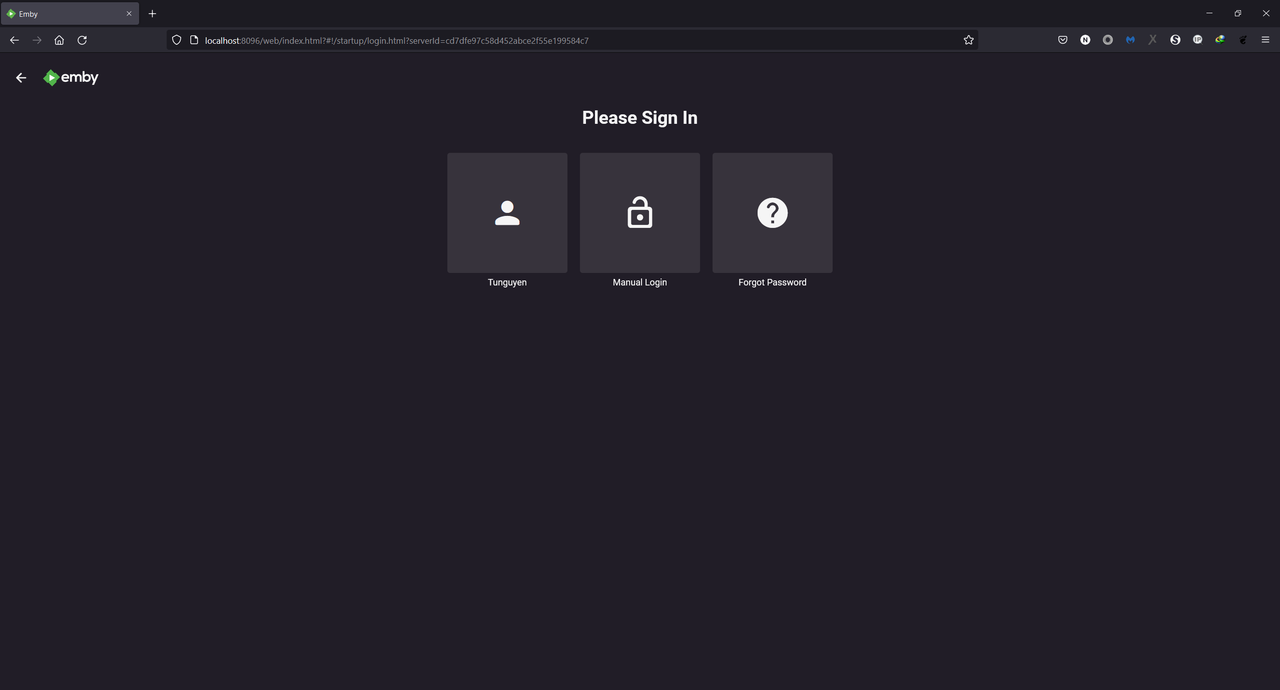
Nhập password -> chọn Sign In.
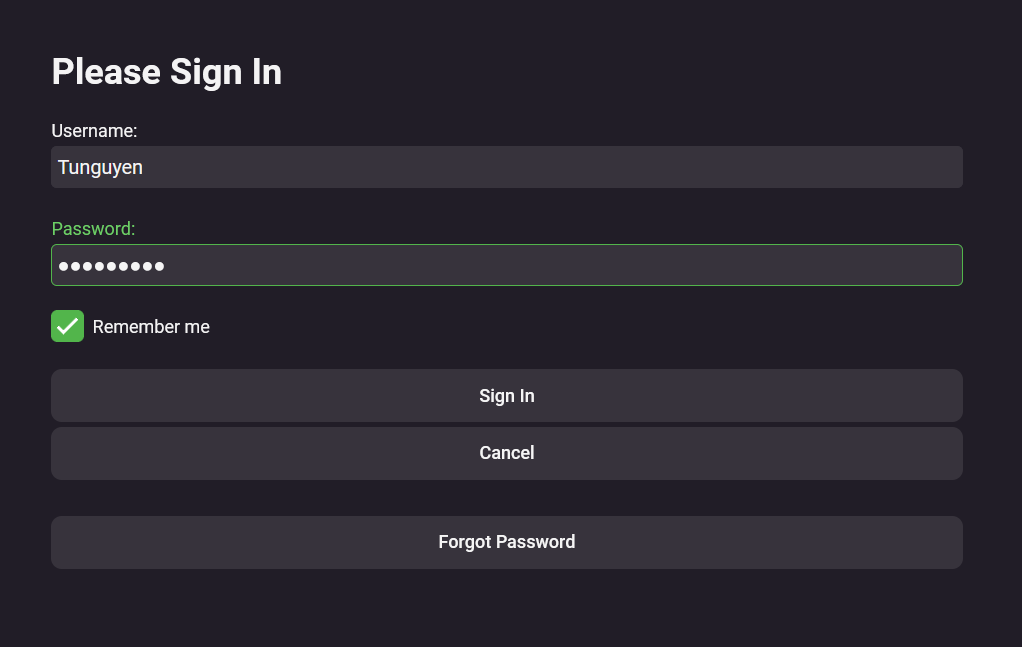
Chúng ta chưa tạo nội dung gì, nên trang HOME trống, chọn cái icon hình bánh răng ở góc trên bên phải màn hình (Manage Emby Server).
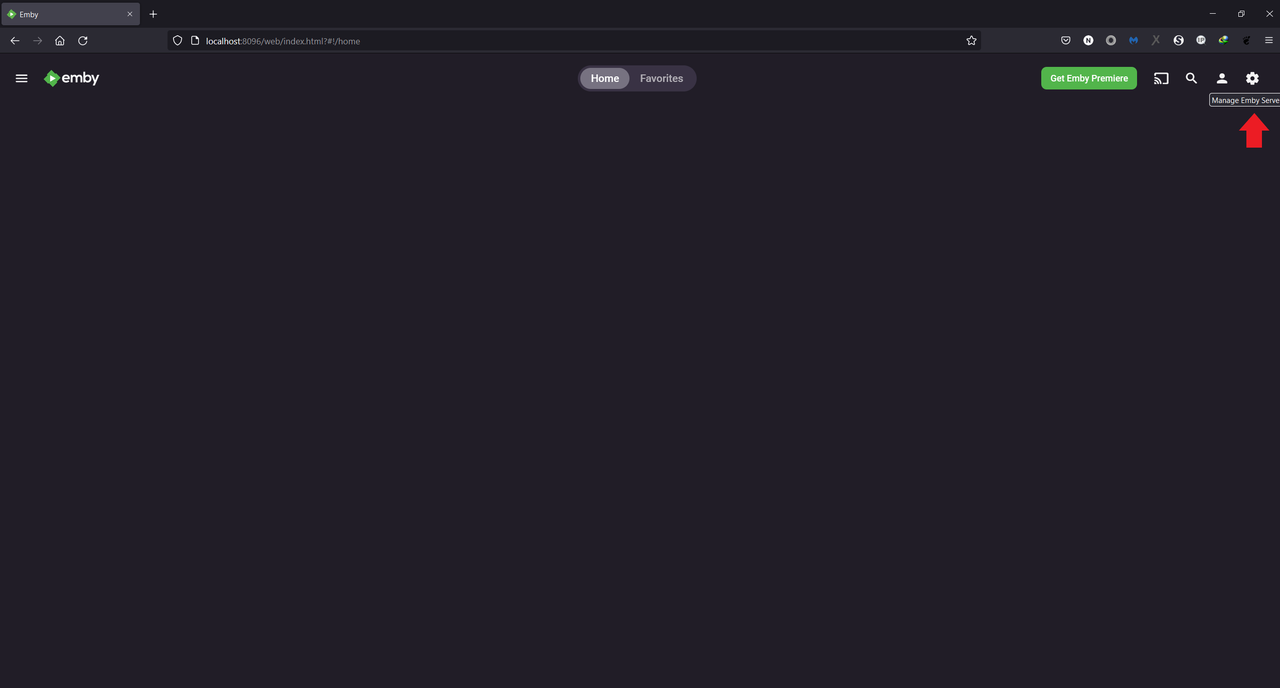
Trang Quản lý, chia thành các khu vực chính như sau:
Những thiết lập cho tài khoản____________________________________________ (1)
Những thiết lập cho Server______________________________________________ (2)
Tên Server và Nút Shutdown/Restart Emby server___________________________ (3)
Phiên bản hiện tại, địa chỉ + cổng kết nối vào Emby Server____________________ (4)
Hoạt động của Client, nếu có Client nào đang kết nối sẽ được hiện ở đây________ (5)
Các cảnh báo hệ thống, nếu có sẽ hiện ở đây________________________________ (6)
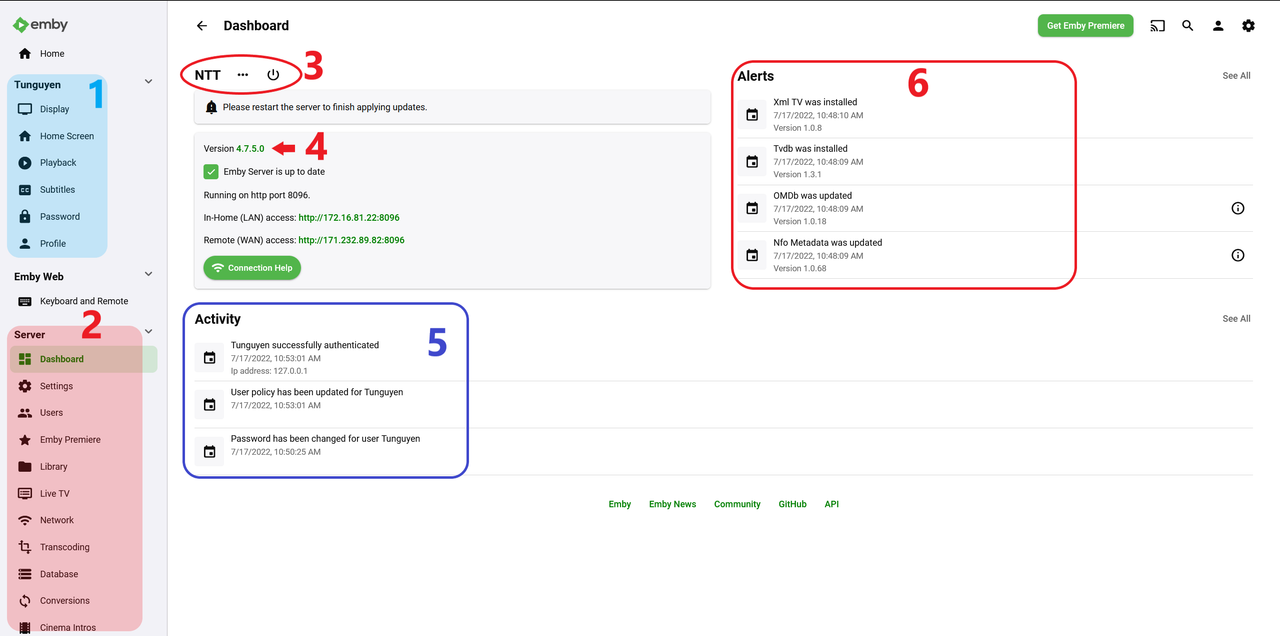
Bên dưới là minh họa thực tế khi có Client (TV) xem đang phim. Lưu ý là Stream, Video, Audio đều là “Direct Play”, vì TV này hỗ trợ định dạng (codec) phim đang xem nên Emby Server không cần transcode.
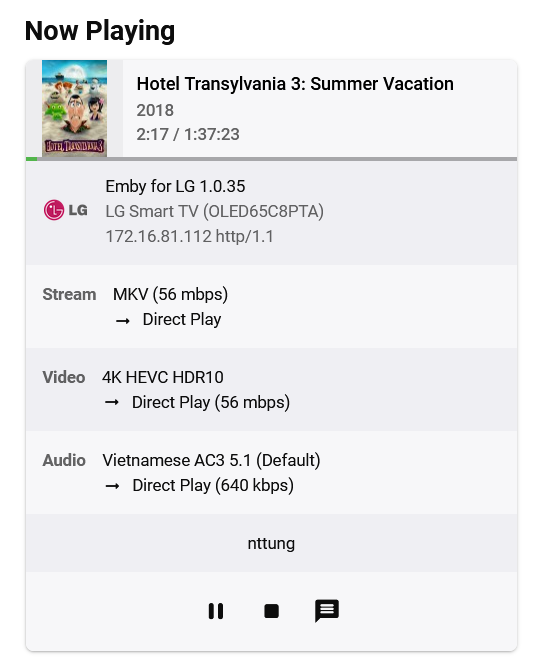
Có thể đổi tên Server bằng cách click đấu "…" (sau tên Server), hoặc click nút Shutdown/Restart Emby Server để khởi động lại/tắt Emby Server.
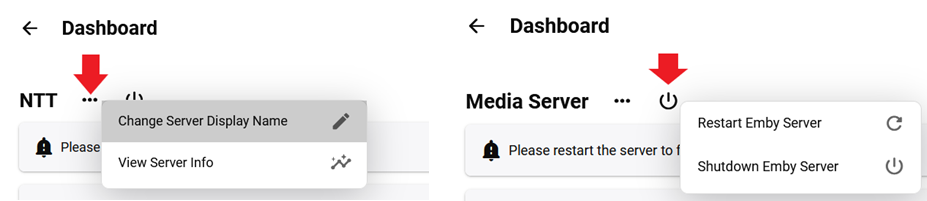
Phần Settings, có thể thiết lập Ngôn ngữ cho Emby Server, có khởi chạy cùng Windows hay không, tự động cập nhật phiên bản mới… Sau khi chọn xong, click SAVE ở cuối trang.
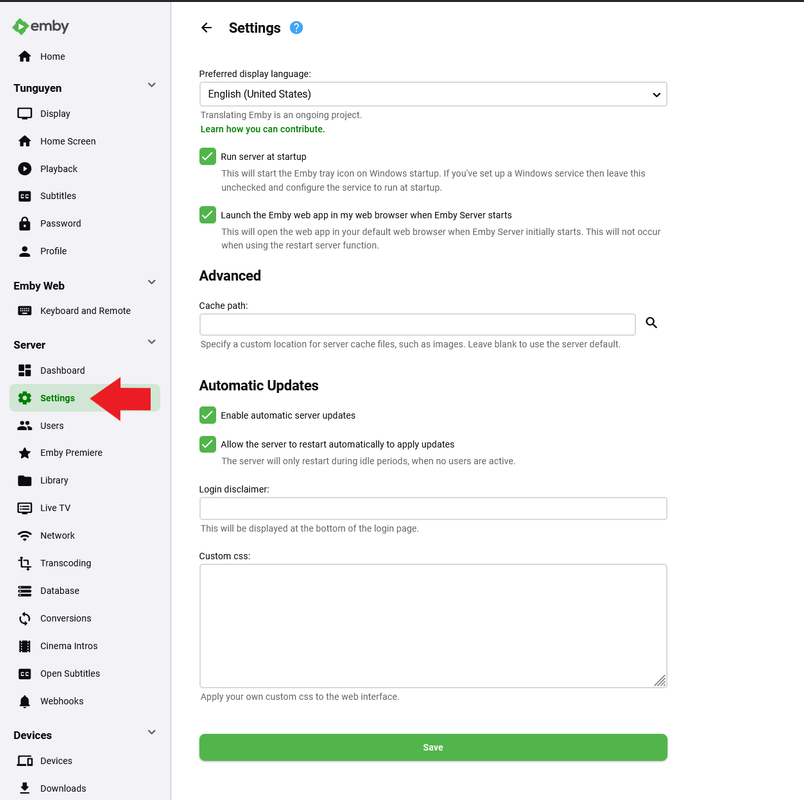
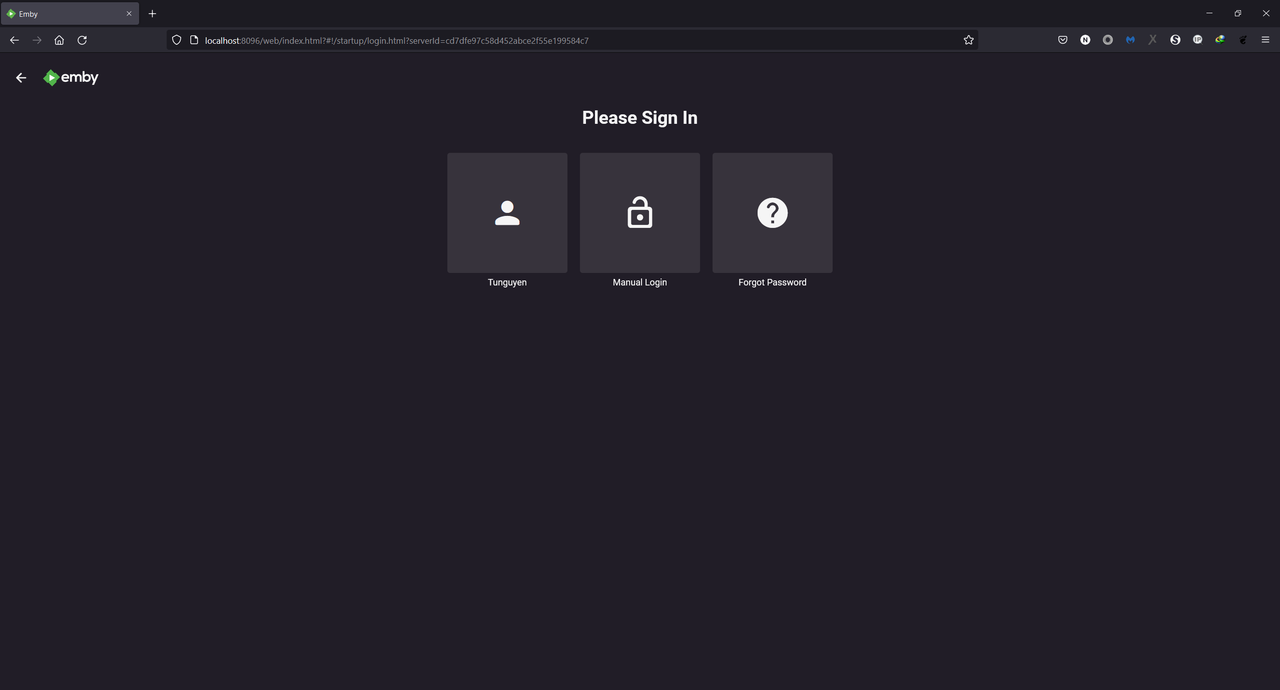
Nhập password -> chọn Sign In.
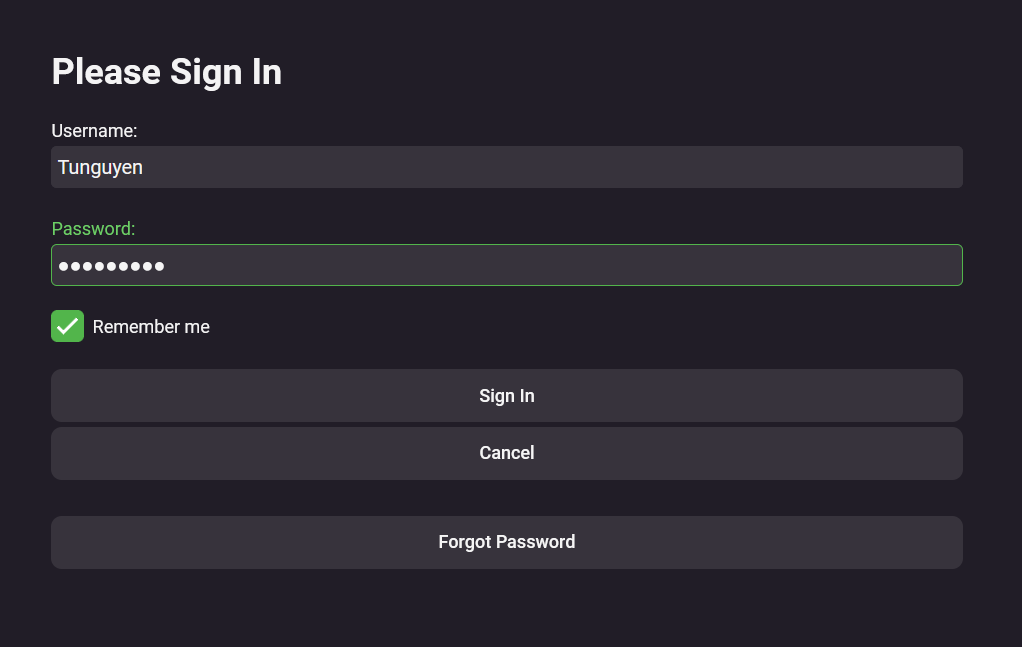
Chúng ta chưa tạo nội dung gì, nên trang HOME trống, chọn cái icon hình bánh răng ở góc trên bên phải màn hình (Manage Emby Server).
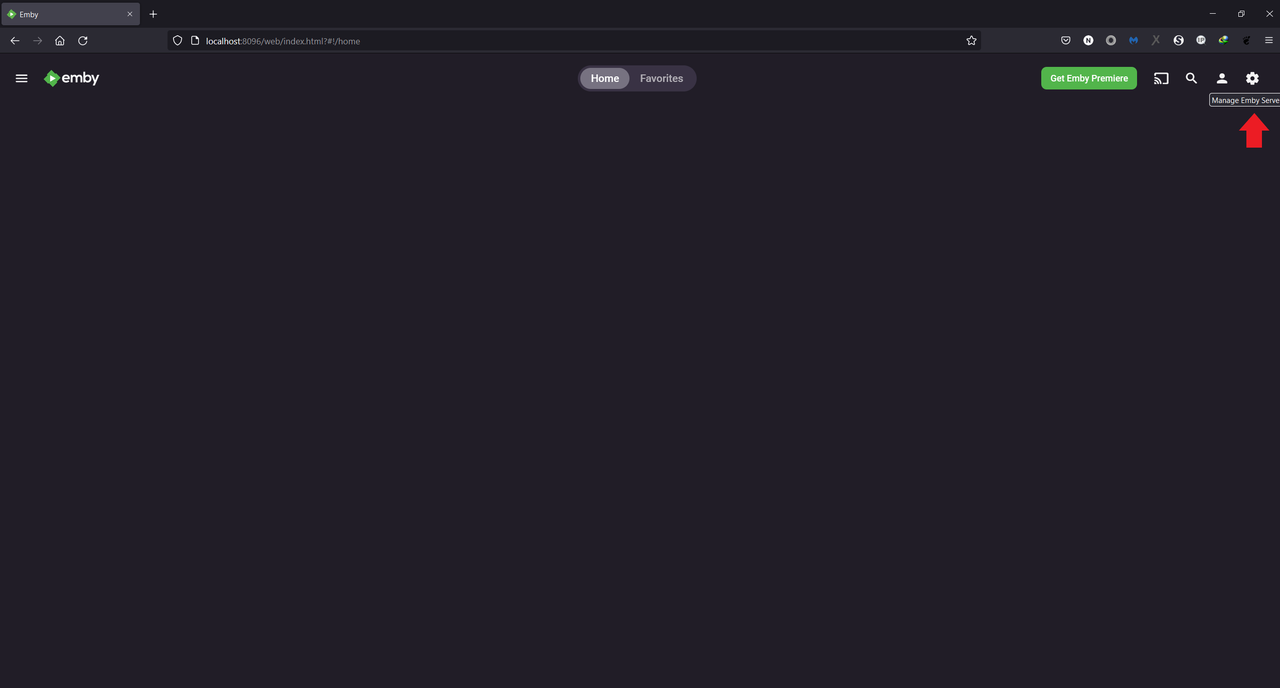
Trang Quản lý, chia thành các khu vực chính như sau:
Những thiết lập cho tài khoản____________________________________________ (1)
Những thiết lập cho Server______________________________________________ (2)
Tên Server và Nút Shutdown/Restart Emby server___________________________ (3)
Phiên bản hiện tại, địa chỉ + cổng kết nối vào Emby Server____________________ (4)
Hoạt động của Client, nếu có Client nào đang kết nối sẽ được hiện ở đây________ (5)
Các cảnh báo hệ thống, nếu có sẽ hiện ở đây________________________________ (6)
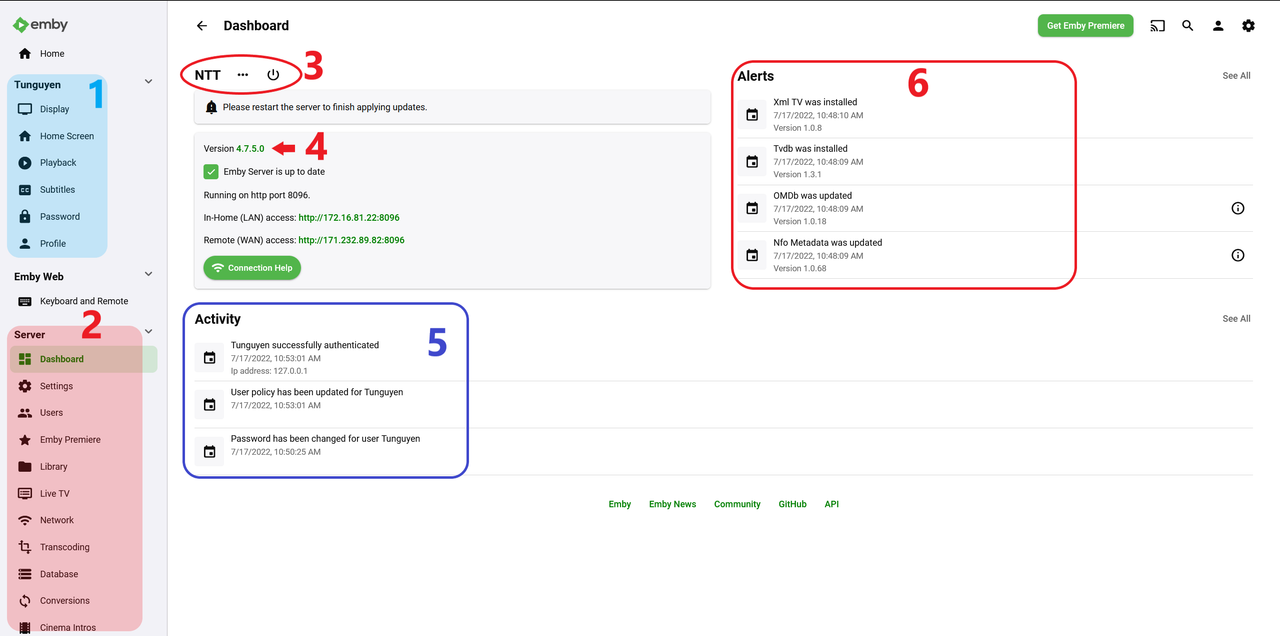
Bên dưới là minh họa thực tế khi có Client (TV) xem đang phim. Lưu ý là Stream, Video, Audio đều là “Direct Play”, vì TV này hỗ trợ định dạng (codec) phim đang xem nên Emby Server không cần transcode.
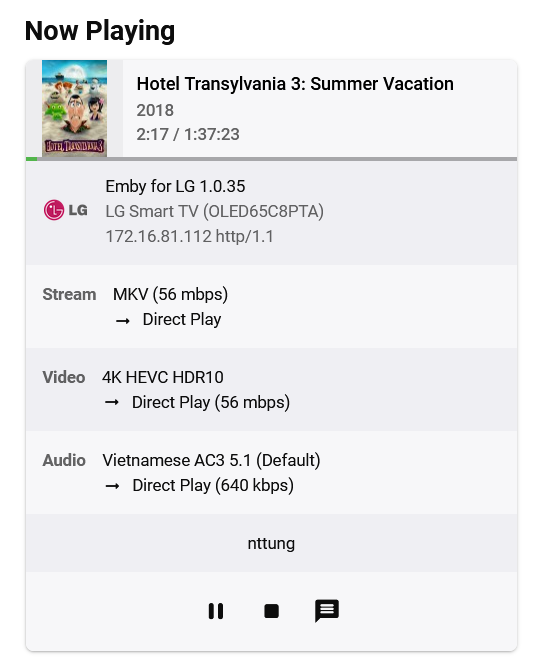
Có thể đổi tên Server bằng cách click đấu "…" (sau tên Server), hoặc click nút Shutdown/Restart Emby Server để khởi động lại/tắt Emby Server.
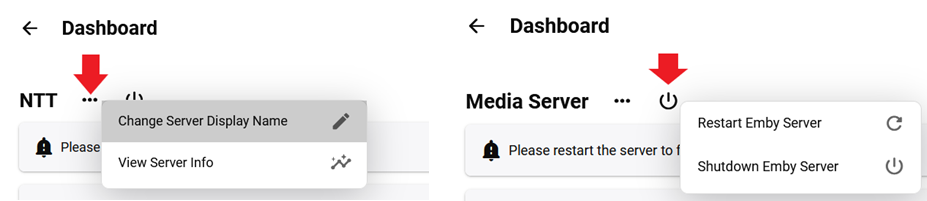
Phần Settings, có thể thiết lập Ngôn ngữ cho Emby Server, có khởi chạy cùng Windows hay không, tự động cập nhật phiên bản mới… Sau khi chọn xong, click SAVE ở cuối trang.
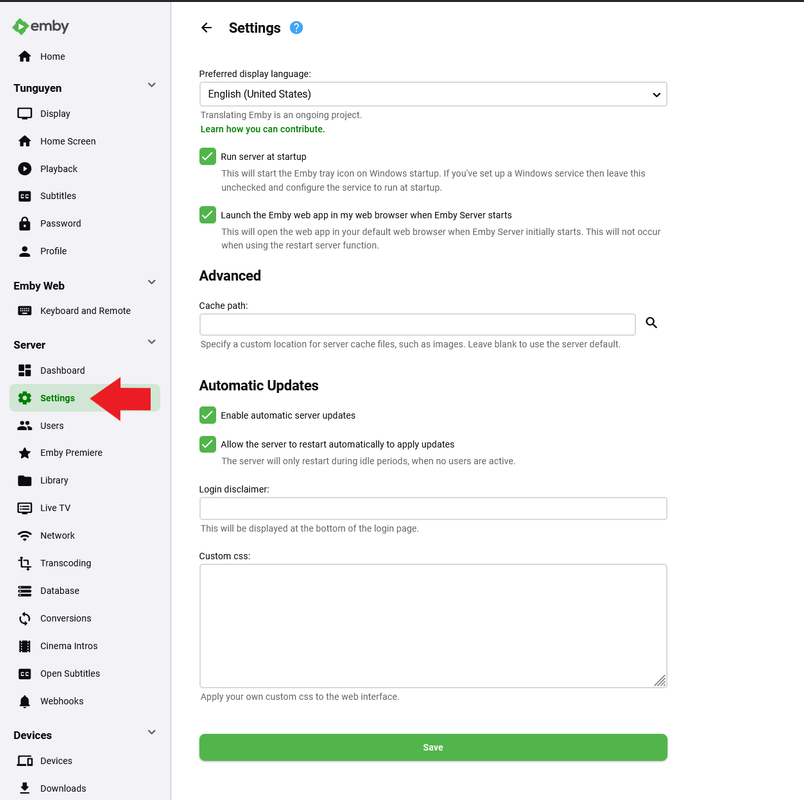
(1) Chọn Library -> (2) click New Library để tạo 1 nội dung mới.
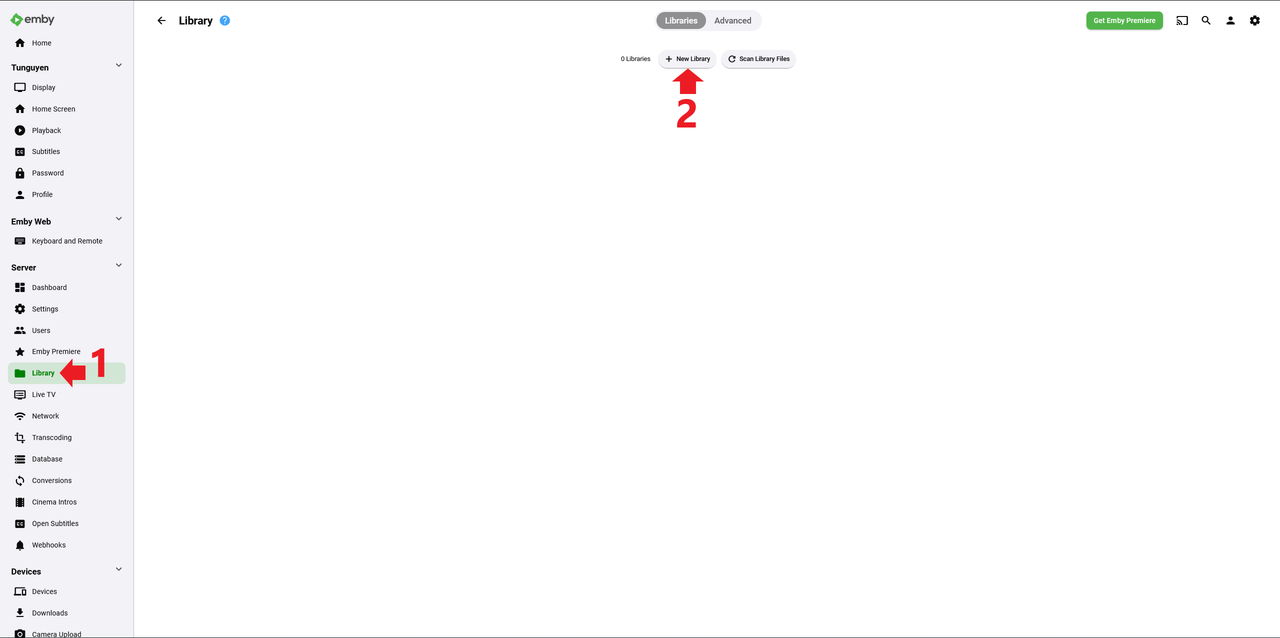
(1) Content type : Library chứa nội dung gì.
(2) Display name : Tên hiển thị là gì.
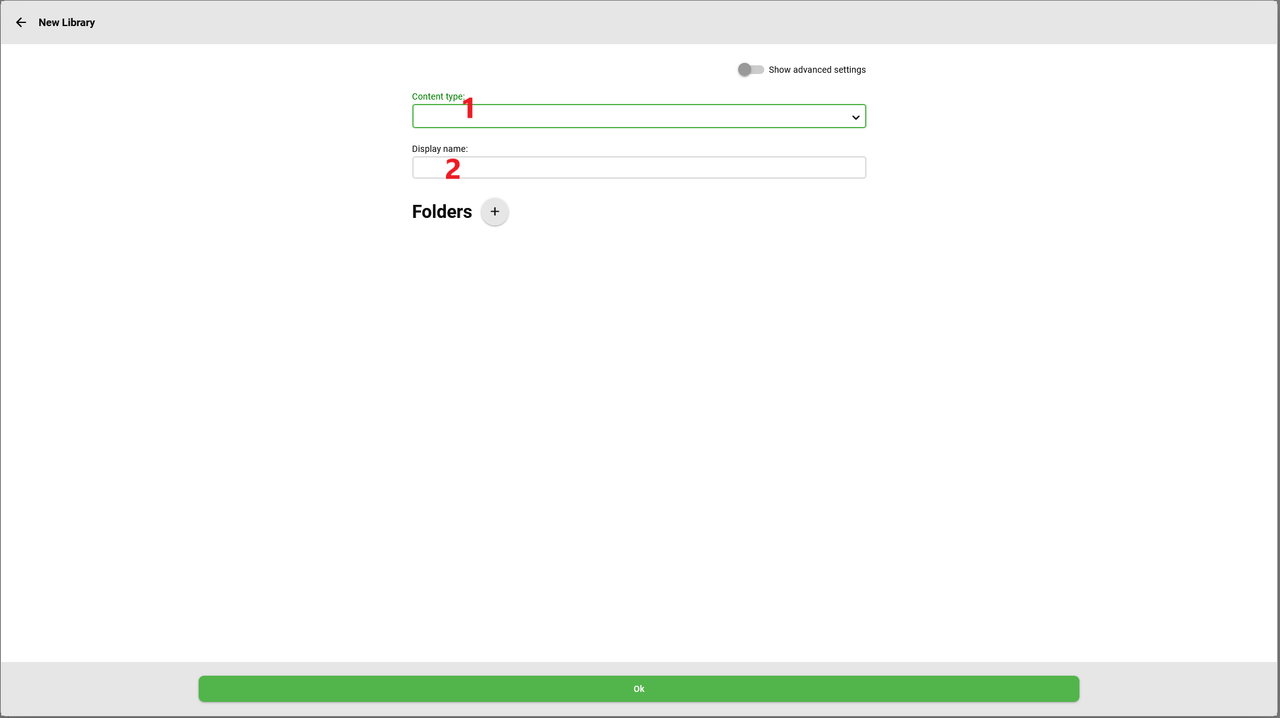
Chọn kiểu nội dung phù hợp, nhập tên -> click OK ở cuối trang.
· Movie : Phim lẻ
· Music : Nhạc
· TV Show : Phim truyền hình, tài liệu nhiều tập (theo Season)
· Home videos & photos : Clip & hình cá nhân (từ ĐT, máy KTS)
· Mixed content : Clips & hình chung chung…
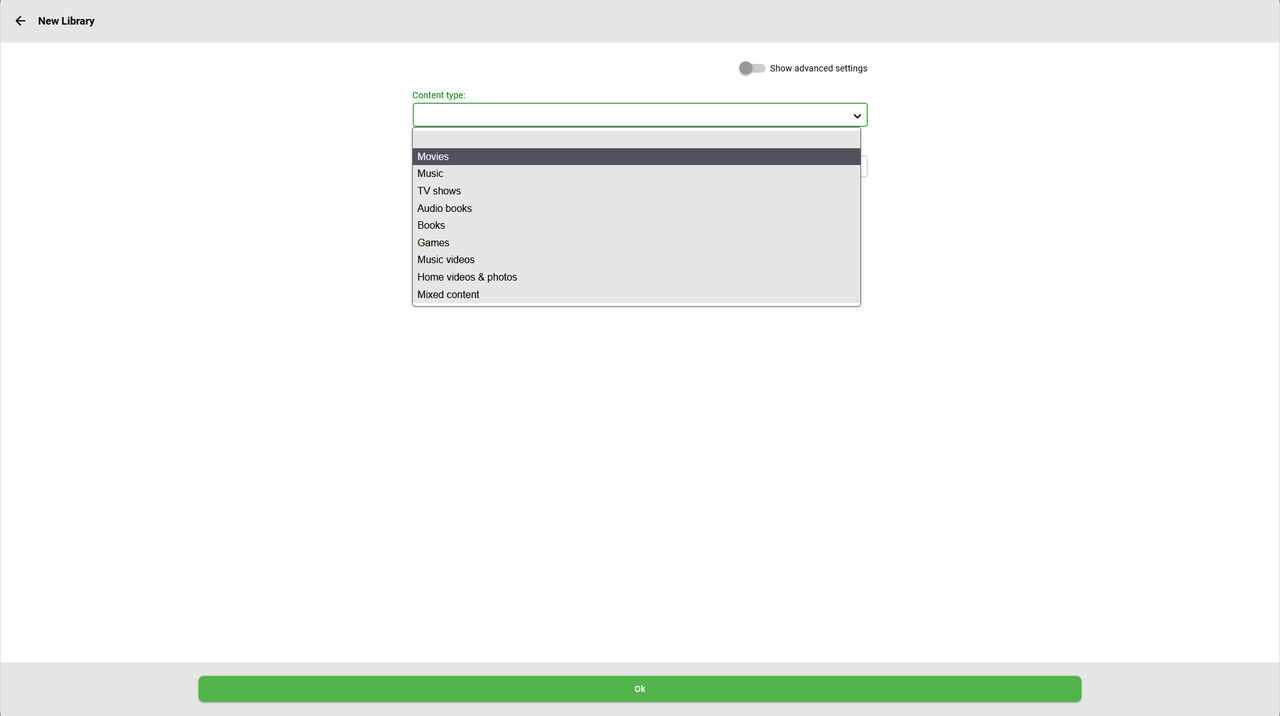
(1) Chọn nội dung phù hợp ở “Content type”, đặt tên cho Library.
(2) Chọn ngôn ngữ và Quốc gia, nên chọn English – US để Emby Server lấy thông được chính xác, không bị giới hạn.
(3) Click “+” để chỉ ra đường dẫn đế nơi lưu trữ nội dung chứa phim hay nhạc cho Library đang tạo.
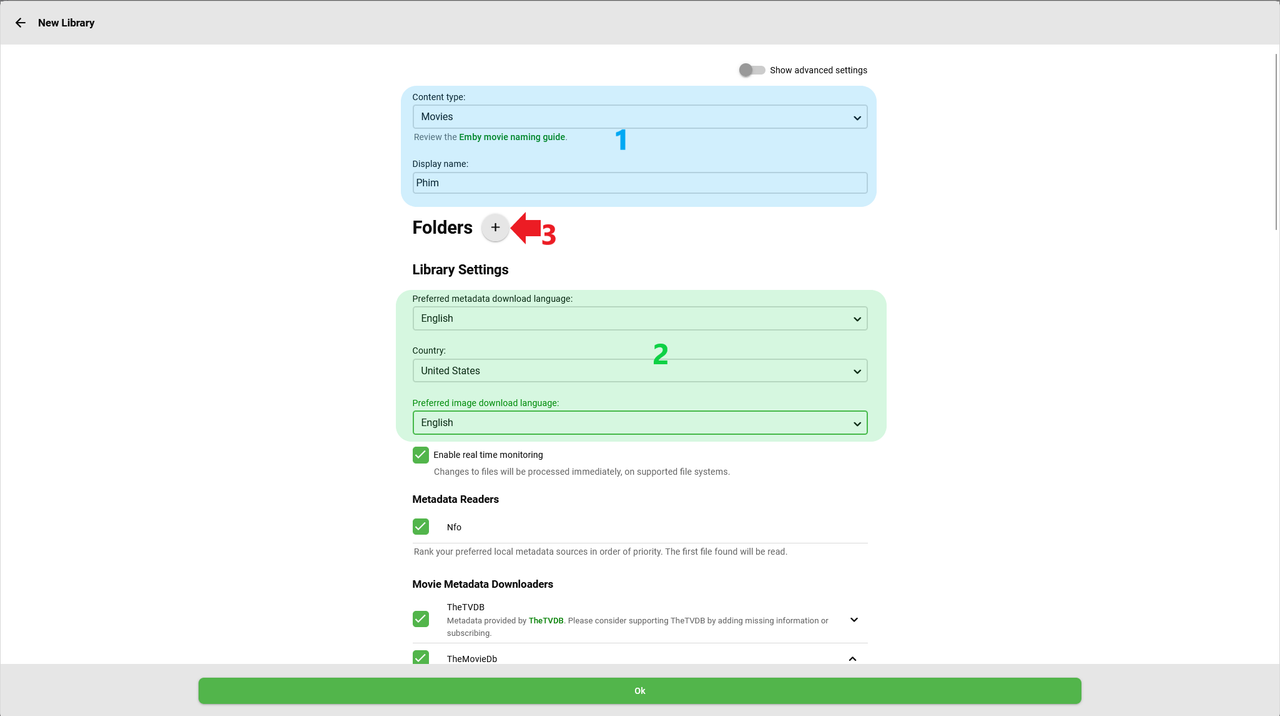
Nếu lưu nội dung phim/nhạc trên đĩa cục bộ, chọn ổ đĩa -> thu mục…
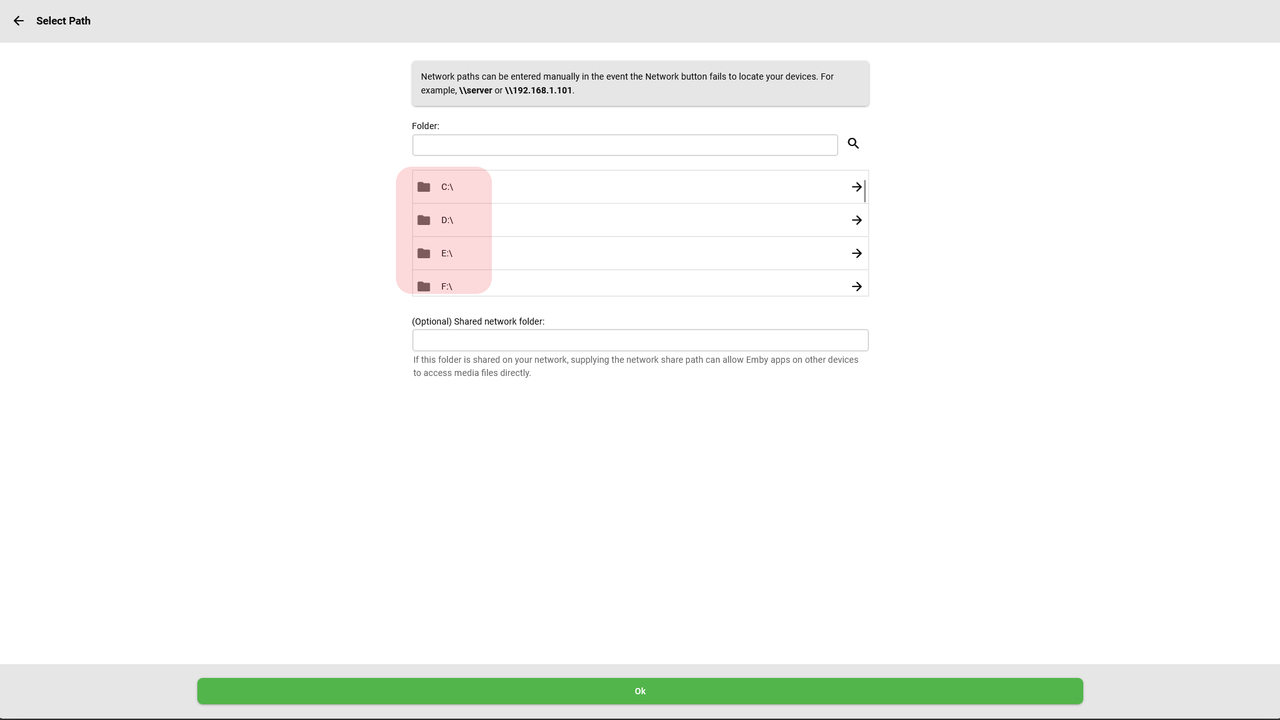
Nội dung cũng có thể được lưu trên máy khác trong mạng, và sắp xếp theo cấu trúc mình muốn.
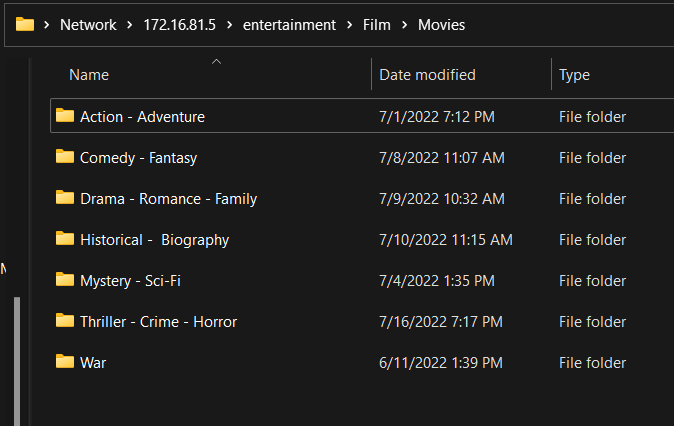
Sau khi trỏ tới đúng nơi (folder) lưu nội dung cho Library cần tạo, click OK ở cuối trang.
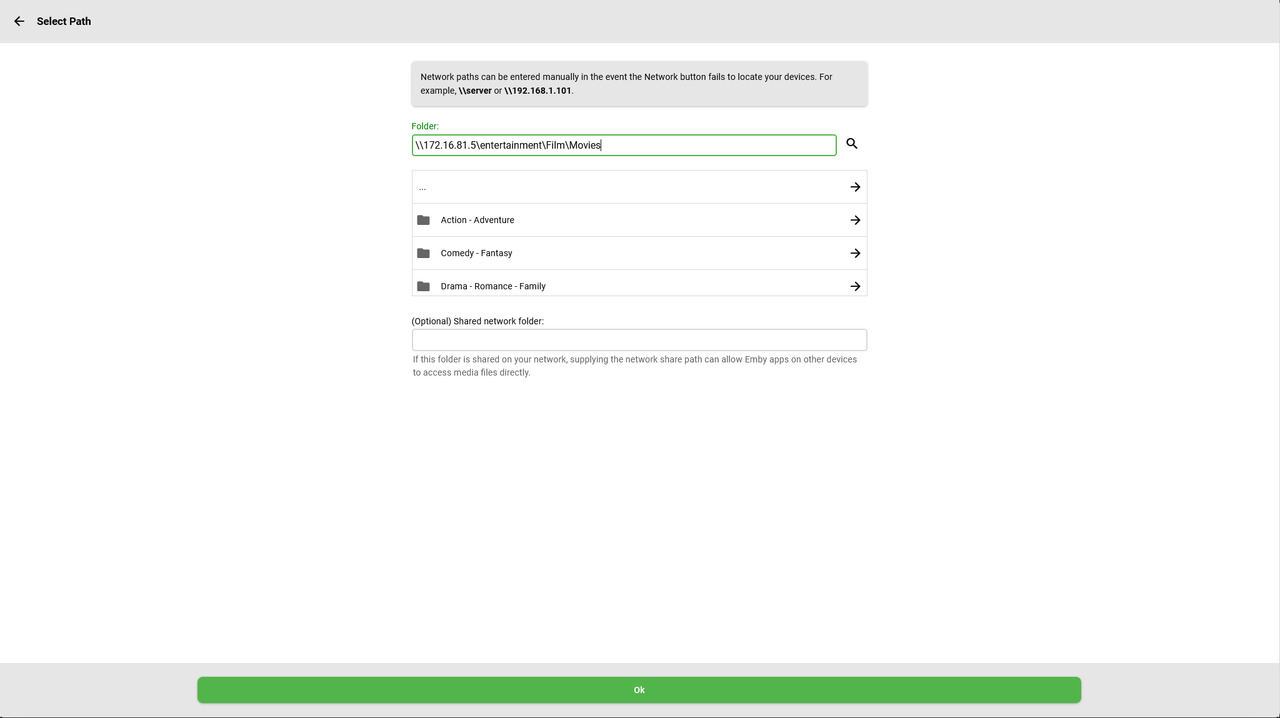
Đọc và lựa chọn kỹ các tùy chọn khác (nếu muốn), ở đây mình giữ mặc định. Sau khi xong -> click OK ở cuối trang.
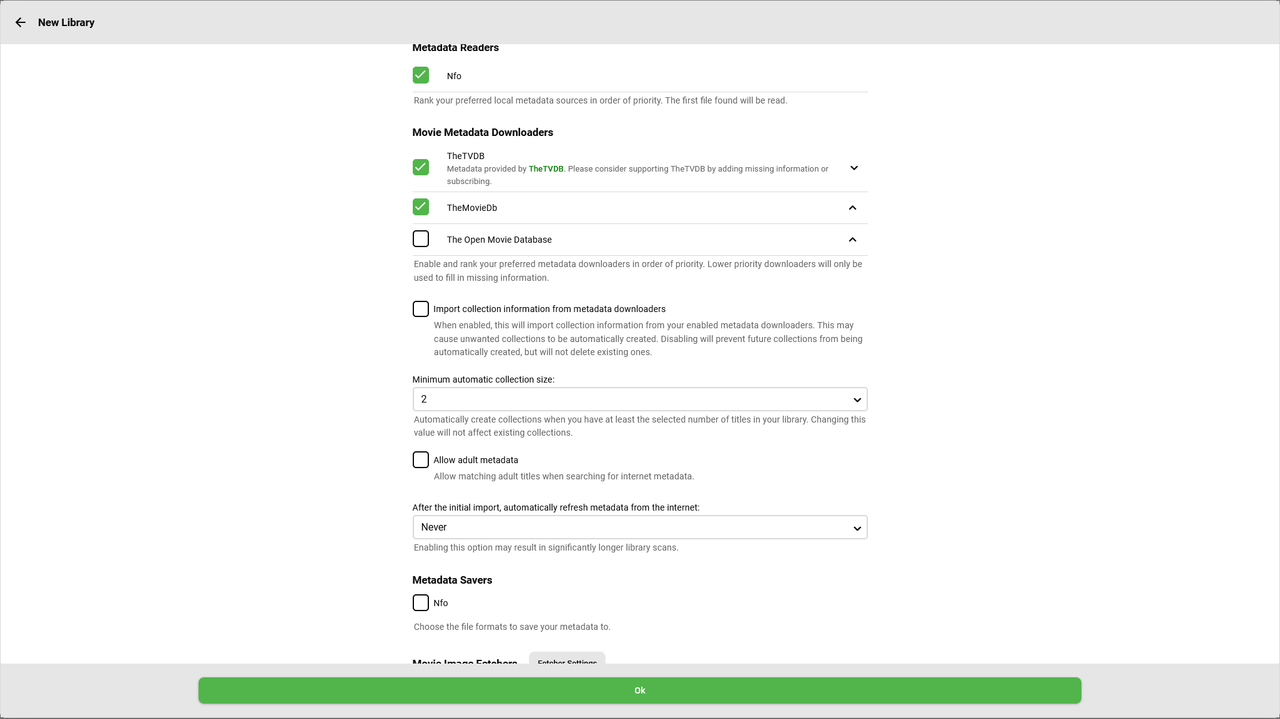
Đã tạo xong Library phim, click “New Library” 1 lần nữa để tạo thêm 1 Library chứa nhạc.
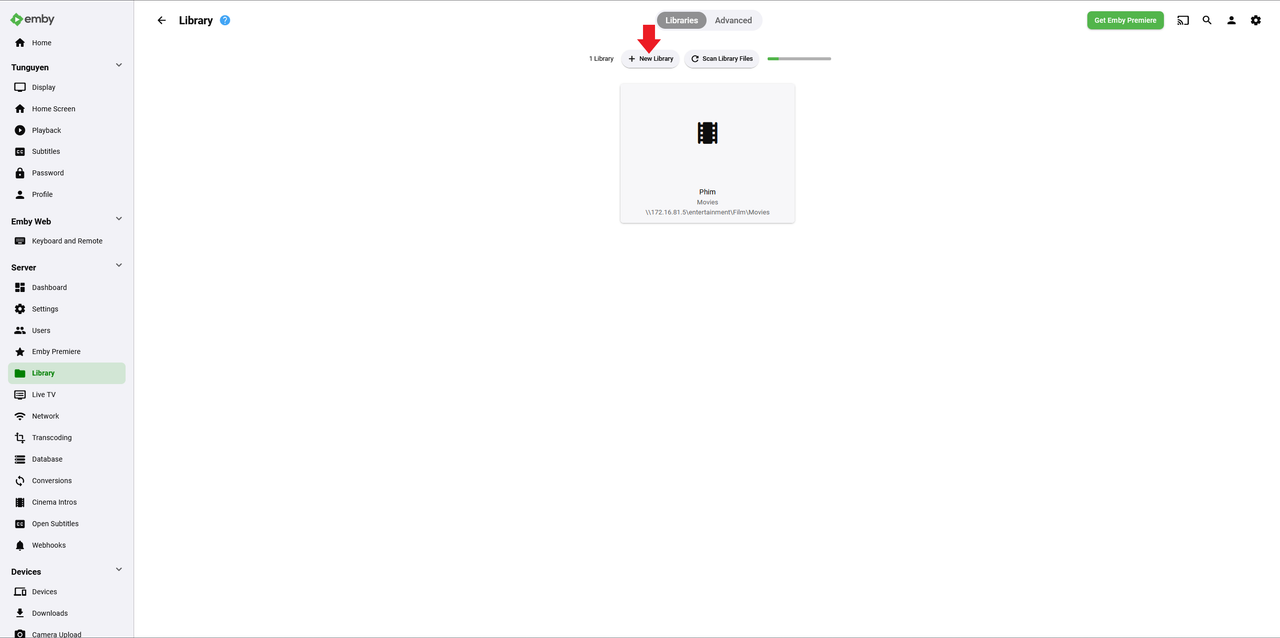
Tương tụ như đã tạo cho phim, nhưng chọn “Content type” là Music và trỏ tới thư mục chứa các file nhạc.
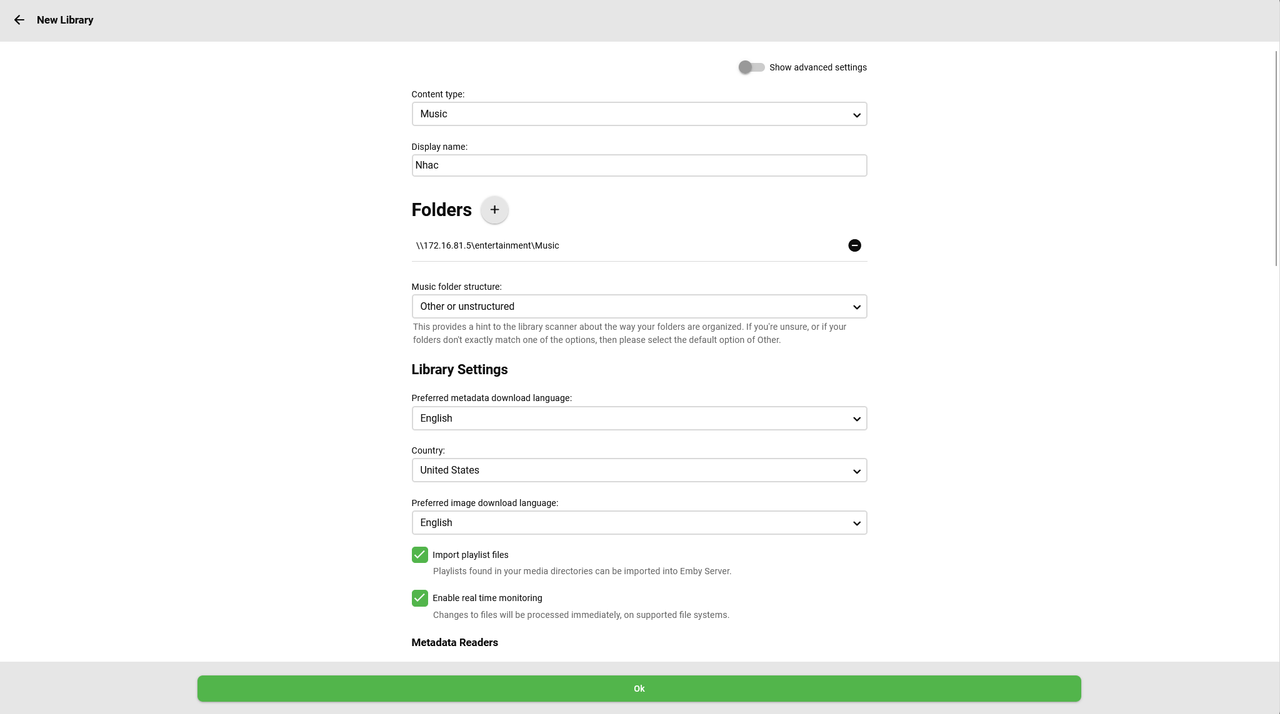
Kéo xuống phía dưới đọc và chọn các tùy chọn phù hợp (hoặc giữ mặc định) -> click OK ở cuối trang.
Đã tạo thành công 2 Library, 1 cho Phim và 1 cho Nhạc. Emby Server cũng đã update thông tin được cho 1 số phim, Library Phim đã hiện cover như hình dưới.
Có thể tạo thêm các Library khác cho Phim nhiều tập, clip cá nhân…
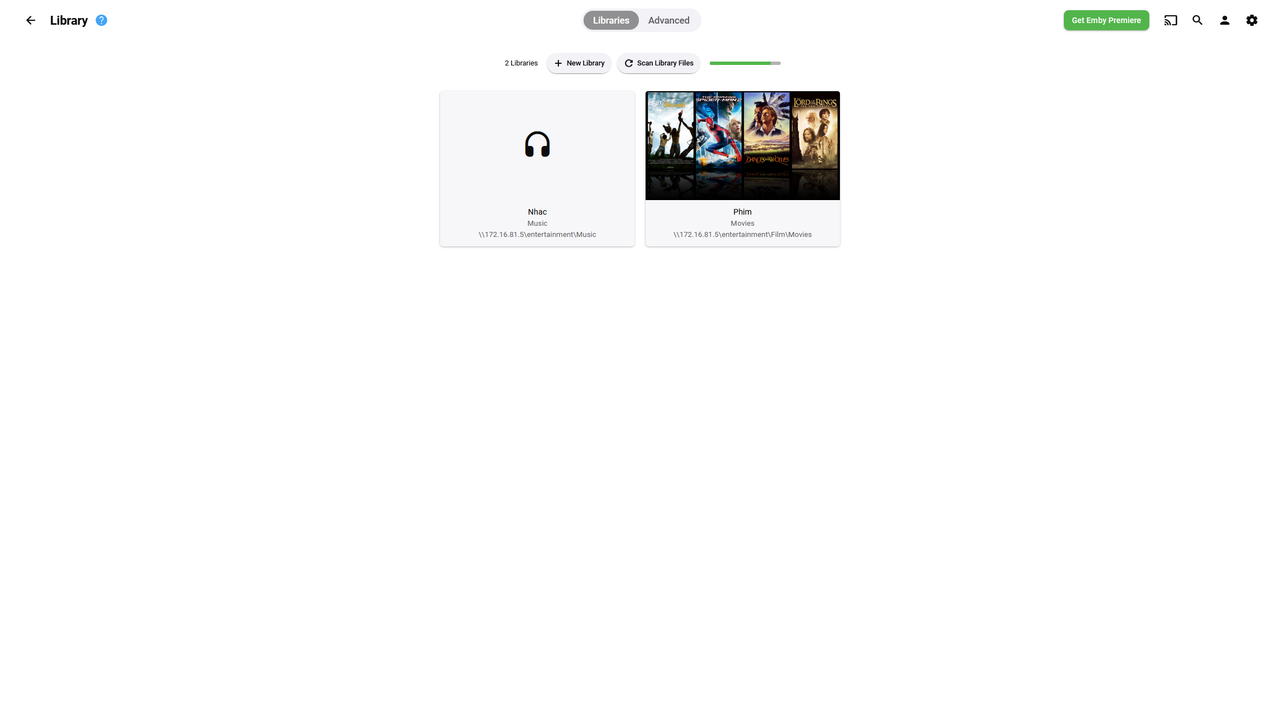
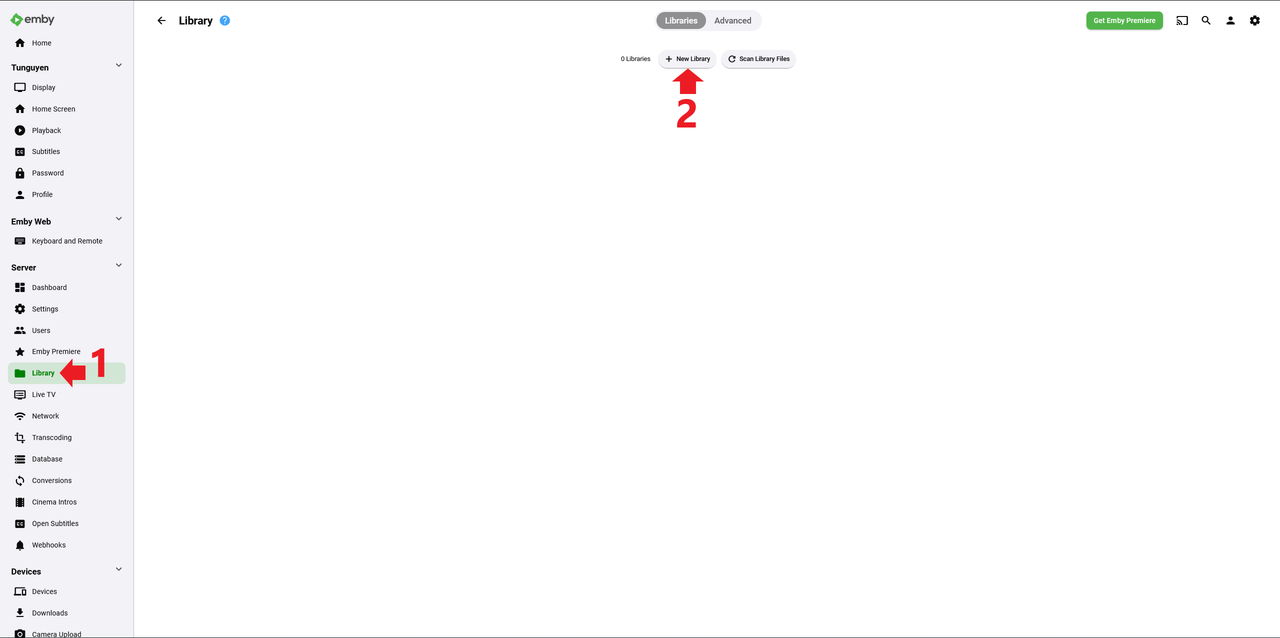
(1) Content type : Library chứa nội dung gì.
(2) Display name : Tên hiển thị là gì.
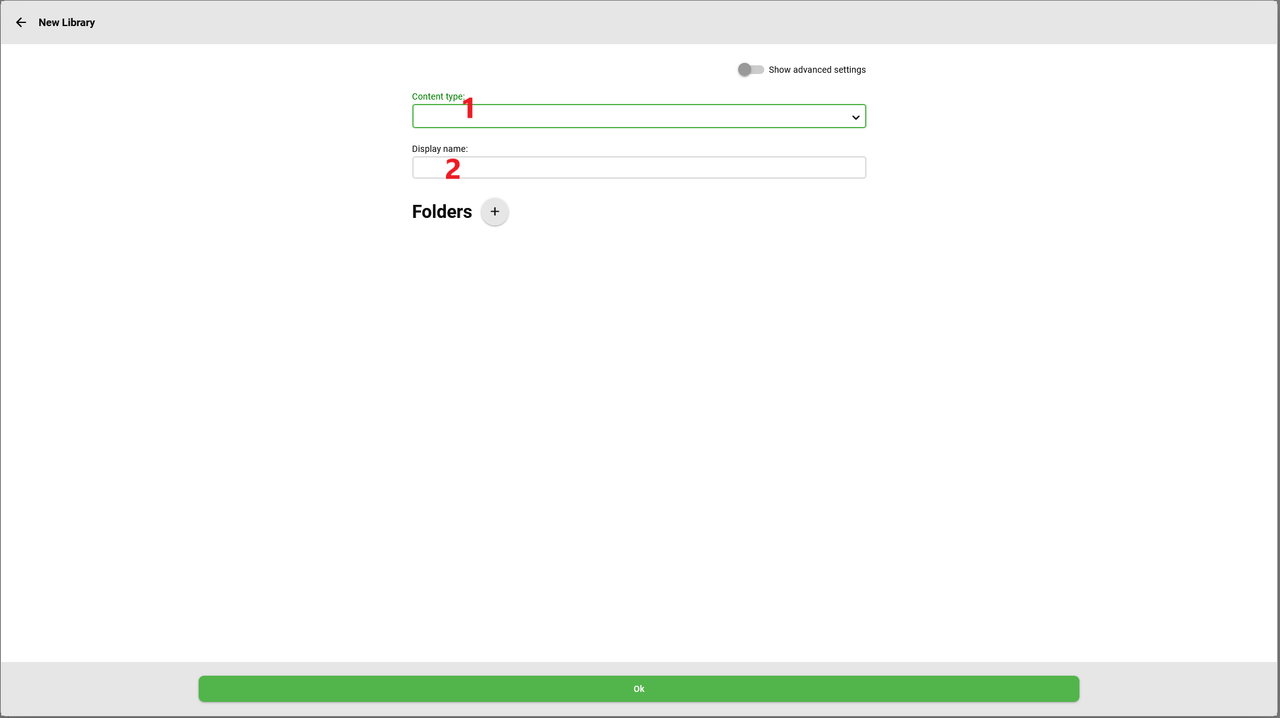
Chọn kiểu nội dung phù hợp, nhập tên -> click OK ở cuối trang.
· Movie : Phim lẻ
· Music : Nhạc
· TV Show : Phim truyền hình, tài liệu nhiều tập (theo Season)
· Home videos & photos : Clip & hình cá nhân (từ ĐT, máy KTS)
· Mixed content : Clips & hình chung chung…
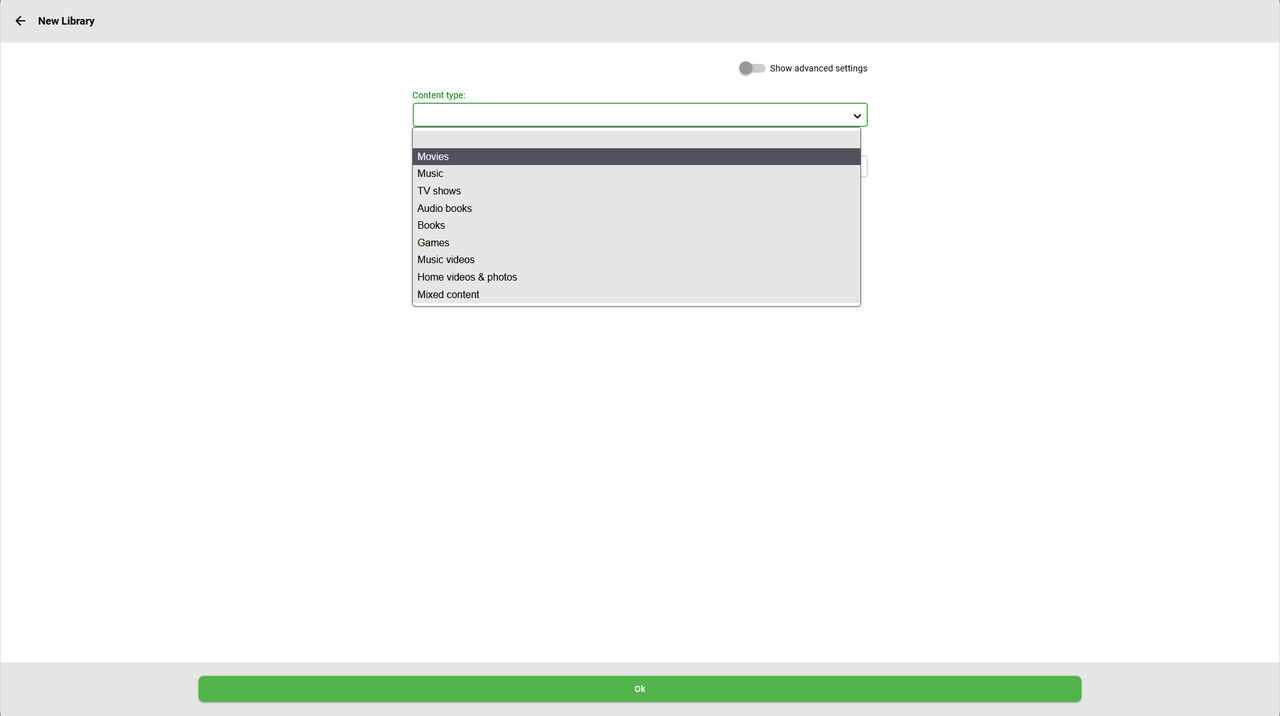
(1) Chọn nội dung phù hợp ở “Content type”, đặt tên cho Library.
(2) Chọn ngôn ngữ và Quốc gia, nên chọn English – US để Emby Server lấy thông được chính xác, không bị giới hạn.
(3) Click “+” để chỉ ra đường dẫn đế nơi lưu trữ nội dung chứa phim hay nhạc cho Library đang tạo.
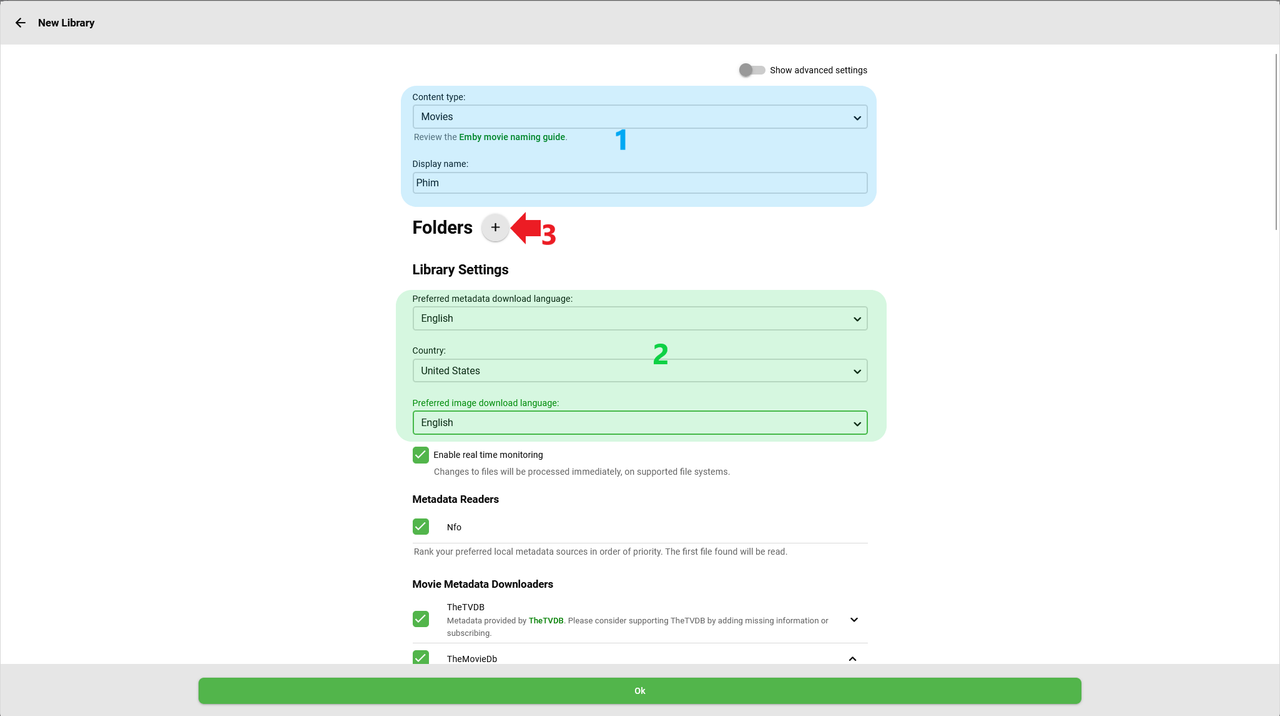
Nếu lưu nội dung phim/nhạc trên đĩa cục bộ, chọn ổ đĩa -> thu mục…
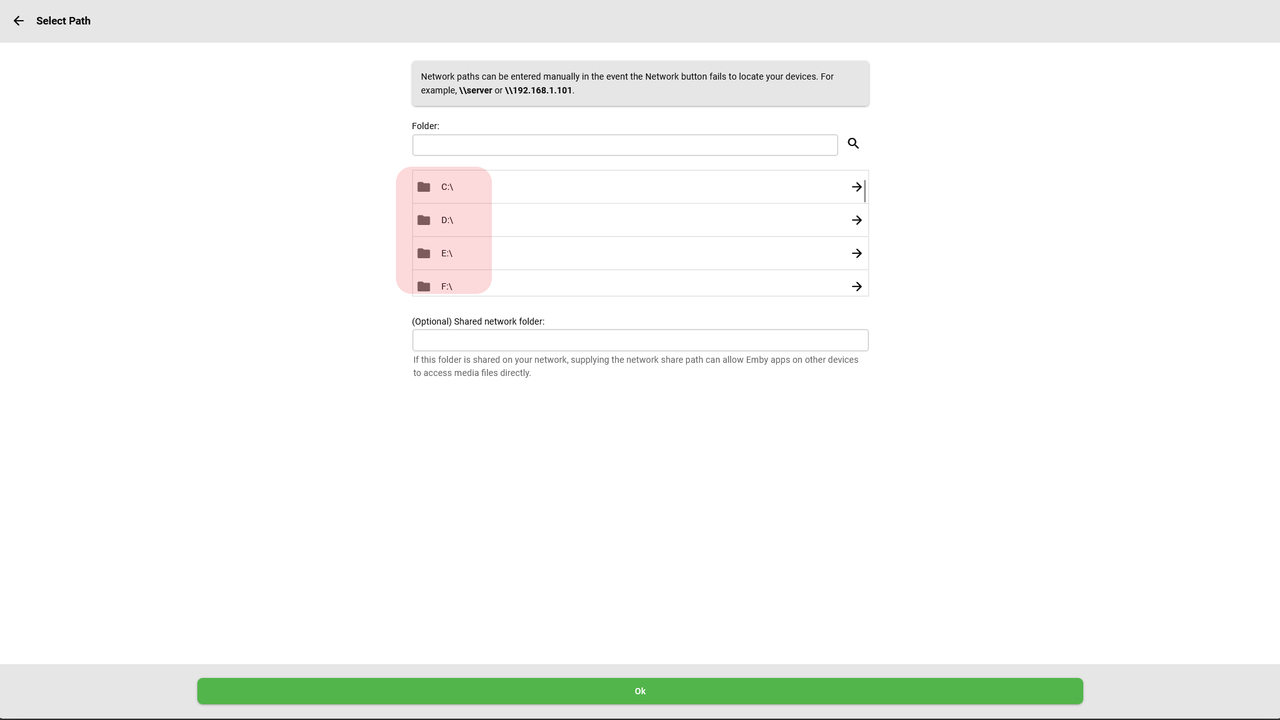
Nội dung cũng có thể được lưu trên máy khác trong mạng, và sắp xếp theo cấu trúc mình muốn.
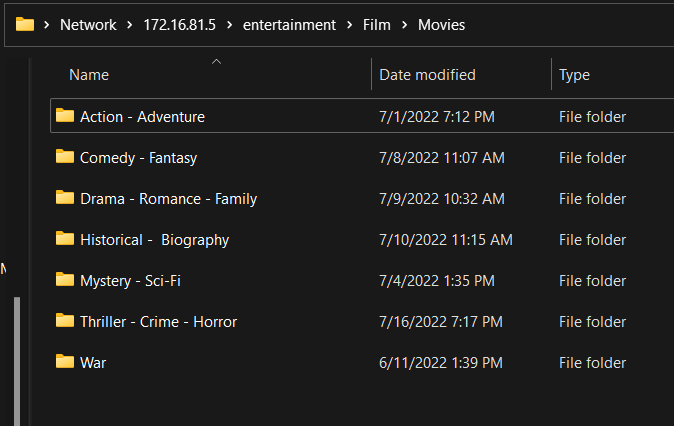
Sau khi trỏ tới đúng nơi (folder) lưu nội dung cho Library cần tạo, click OK ở cuối trang.
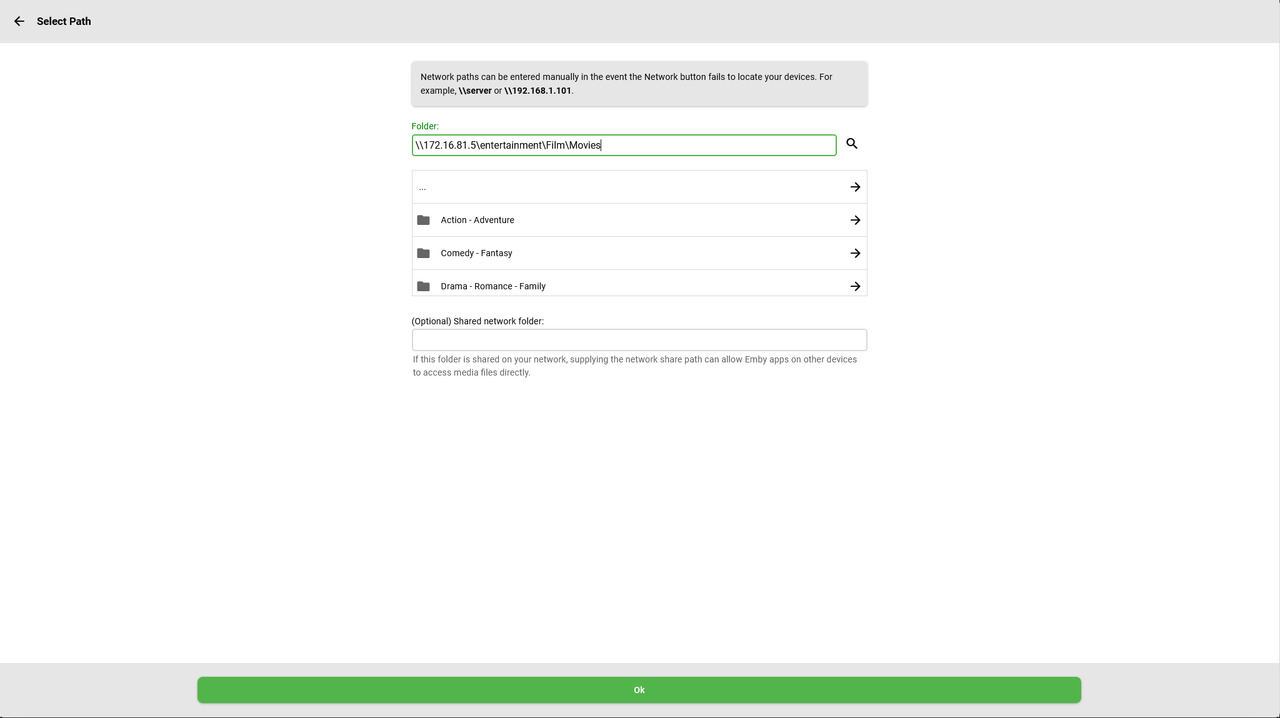
Đọc và lựa chọn kỹ các tùy chọn khác (nếu muốn), ở đây mình giữ mặc định. Sau khi xong -> click OK ở cuối trang.
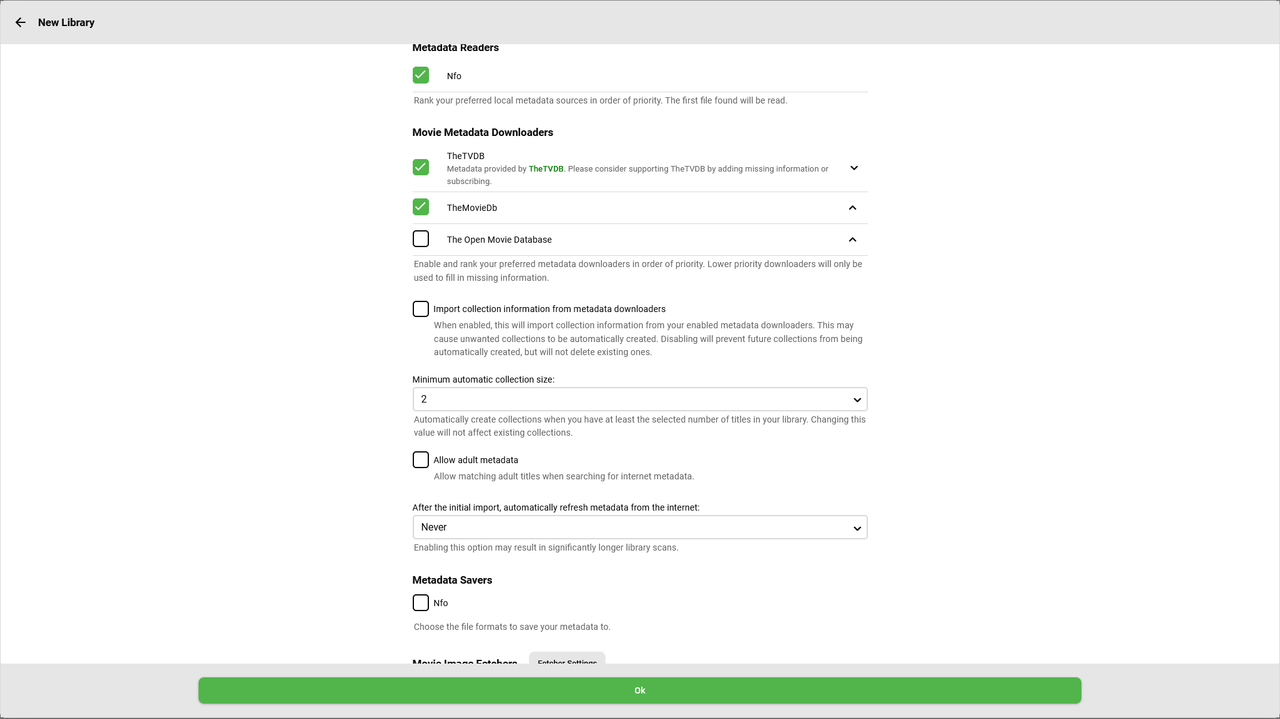
Đã tạo xong Library phim, click “New Library” 1 lần nữa để tạo thêm 1 Library chứa nhạc.
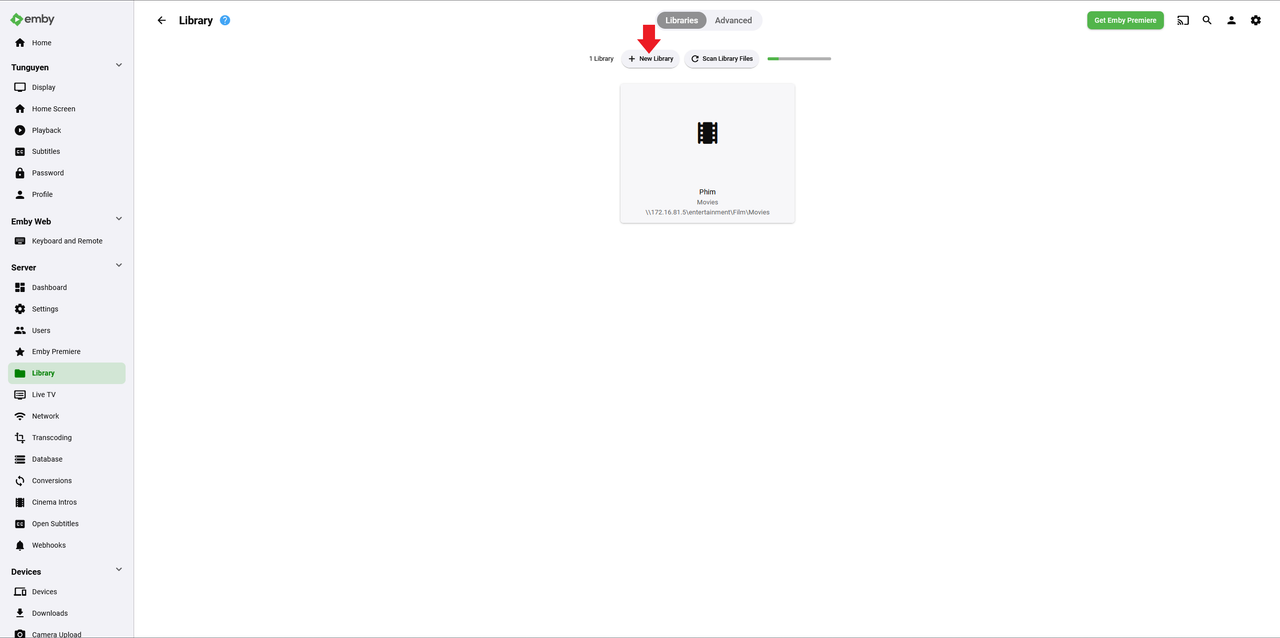
Tương tụ như đã tạo cho phim, nhưng chọn “Content type” là Music và trỏ tới thư mục chứa các file nhạc.
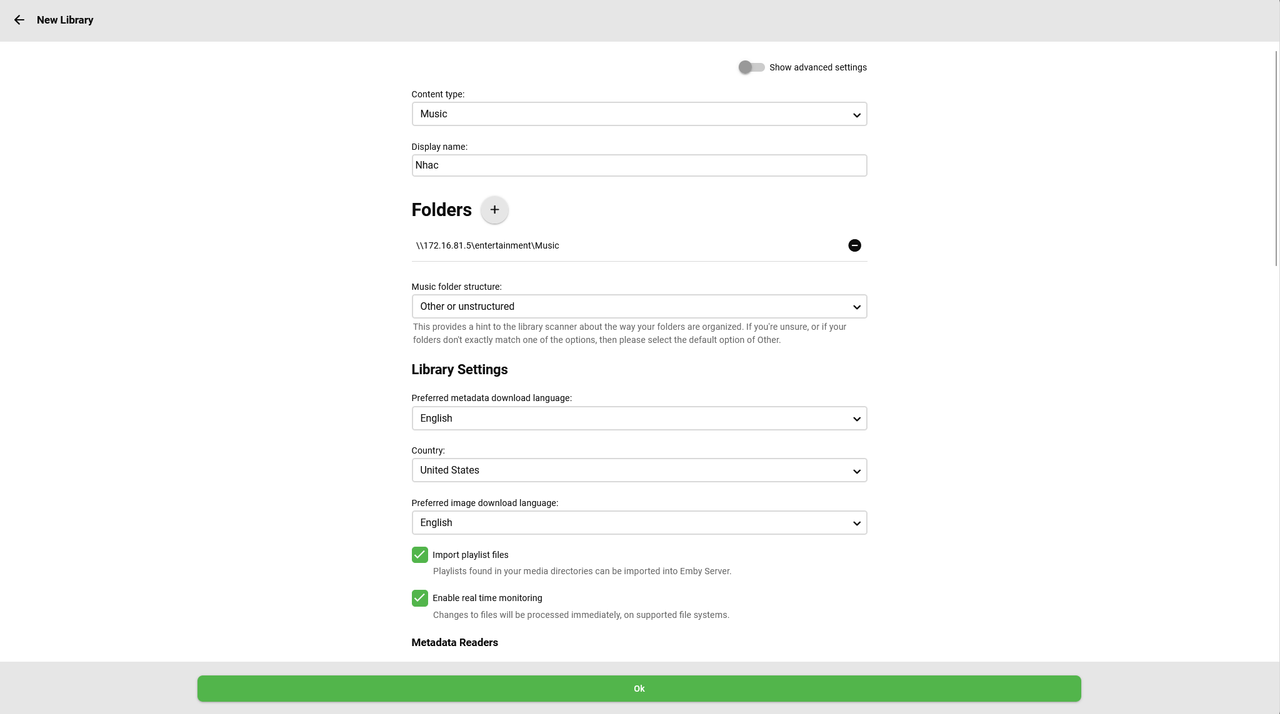
Kéo xuống phía dưới đọc và chọn các tùy chọn phù hợp (hoặc giữ mặc định) -> click OK ở cuối trang.
Đã tạo thành công 2 Library, 1 cho Phim và 1 cho Nhạc. Emby Server cũng đã update thông tin được cho 1 số phim, Library Phim đã hiện cover như hình dưới.
Có thể tạo thêm các Library khác cho Phim nhiều tập, clip cá nhân…
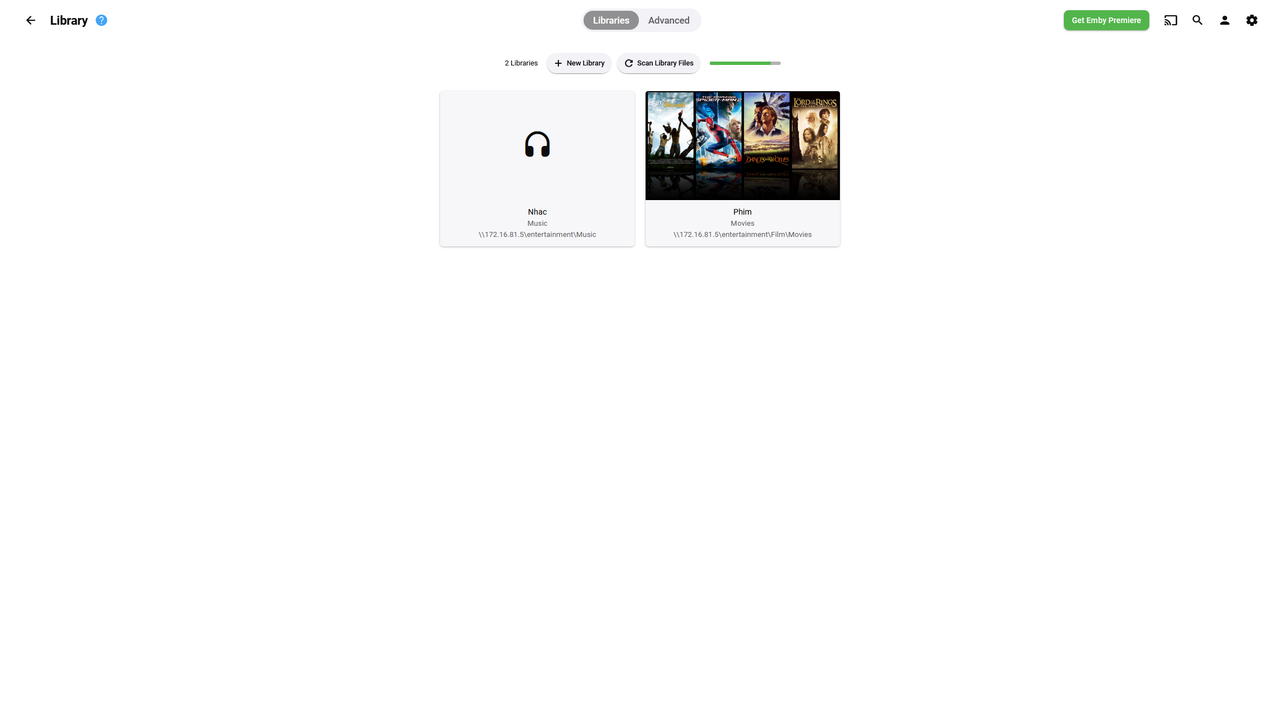
Tài khoản đã tạo đầu tiên có thể dùng để xem nội dung trên Emby server, nhưng vì tài khoản này có quyền quản trị nên tốt nhất không dùng tài khoản quản trị này để xem phim, nghe nhạc mà tạo 1 hay nhiều tài khoản khác để xem phim, nghe nhạc (các tài khoản này không có quyền quản trị và xóa nội dung trên Emby Server).
(1) Chọn Users -> (2) New User để tạo 1 tài khoản mới.
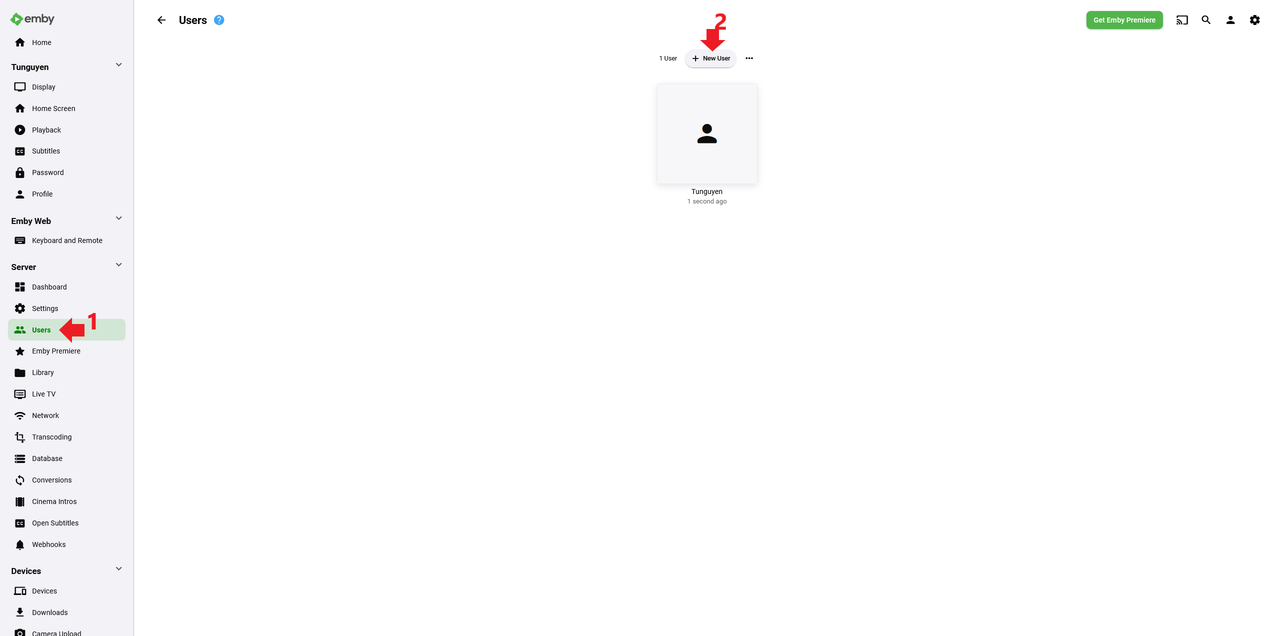
Đặt tên tài khoản, bảo đảm “Allow this user to manage the server” KHÔNG được chọn. Đây là tùy chọn cho phép quản lý Emby Server. Click SAVE.
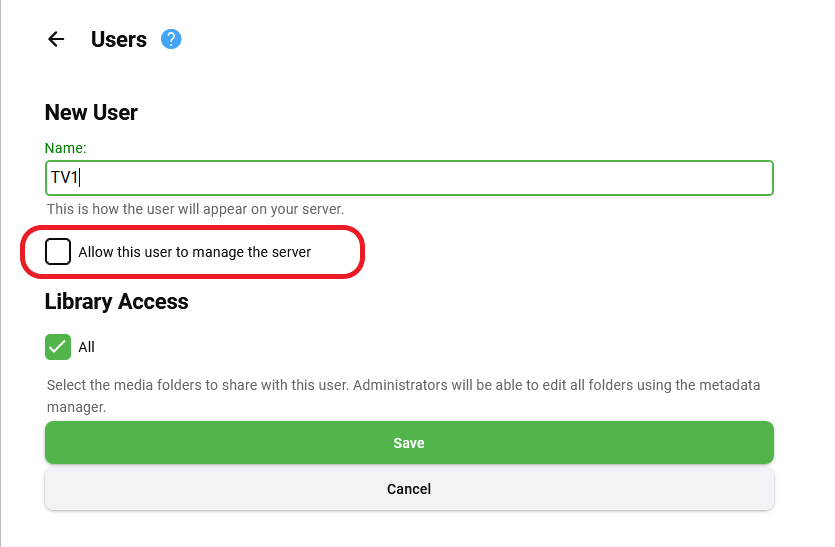
Chọn các tùy chọn nâng cao khác nếu muốn áp dụng cho tài khoản đang tạo, như:
(1) Cho phép quản lý Emby server hay không.
(2) Nếu thiết bị mà tài khoản này đang dùng để xem phim, nghe nhạc không hỗ trợ xem thì có cho phép Emby server transcode hay không….
(3) Những giới hạn về kết nối đồng thời, băng thông…
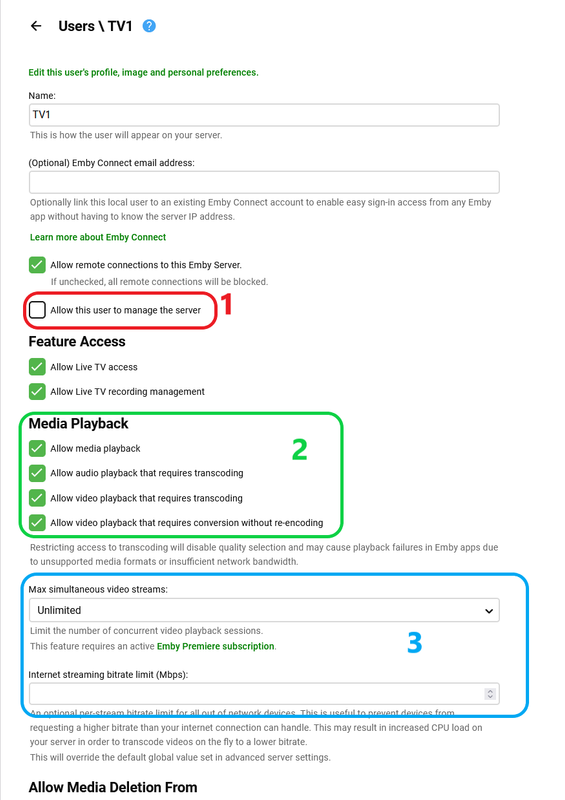
Kéo xuống phía dưới đẻ chọn những tùy chọn nâng cao khác:
(1) Có cho phép xóa nội dung hay không (chọn tức là cho phép xóa).
(2) Khi xem phim, nghe nhạc trên điện thoại, máy vi tính… có được phép lưu file phim/nhạc đó về điện thoại, máy vi tính không.
(3) Có cho phép lưu/xóa phụ đề khi xem phim không.
(4) Các tùy chọn về chia sẽ, thay đổi password/ảnh, khóa tài khoản, không hiện tên tài khoản ở màn hình đăng nhập….
Sau khi thiết lập xong, click SAVE ở cuối trang.
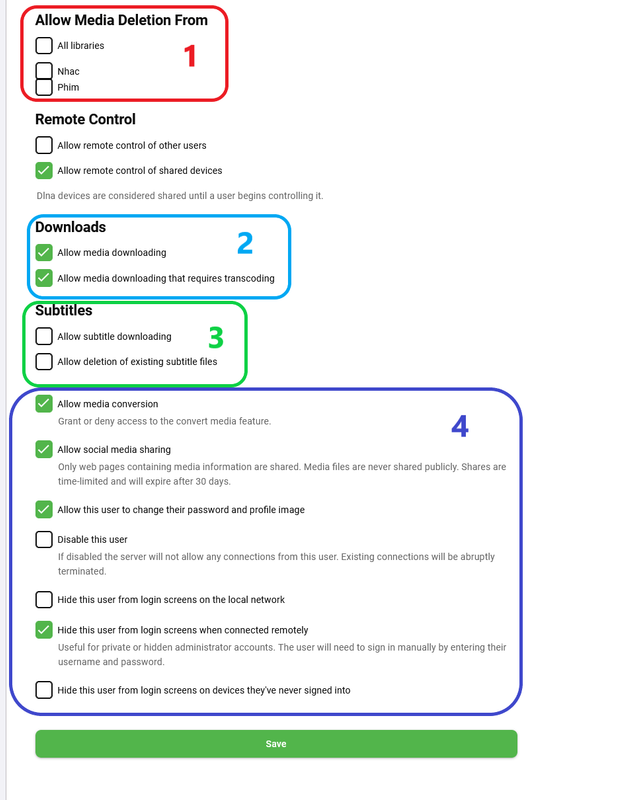
Ở trang “Access”, Nếu không cho phép truy cập vào tất cả nội dung trên Emby Server, thì bỏ chọn (1).
Muốn cho phép truy cập (xem, nghe) nội dung nào, chỉ chọn (check) vào nội dung (Library) đó thôi (2). Click SAVE ở cuối trang.
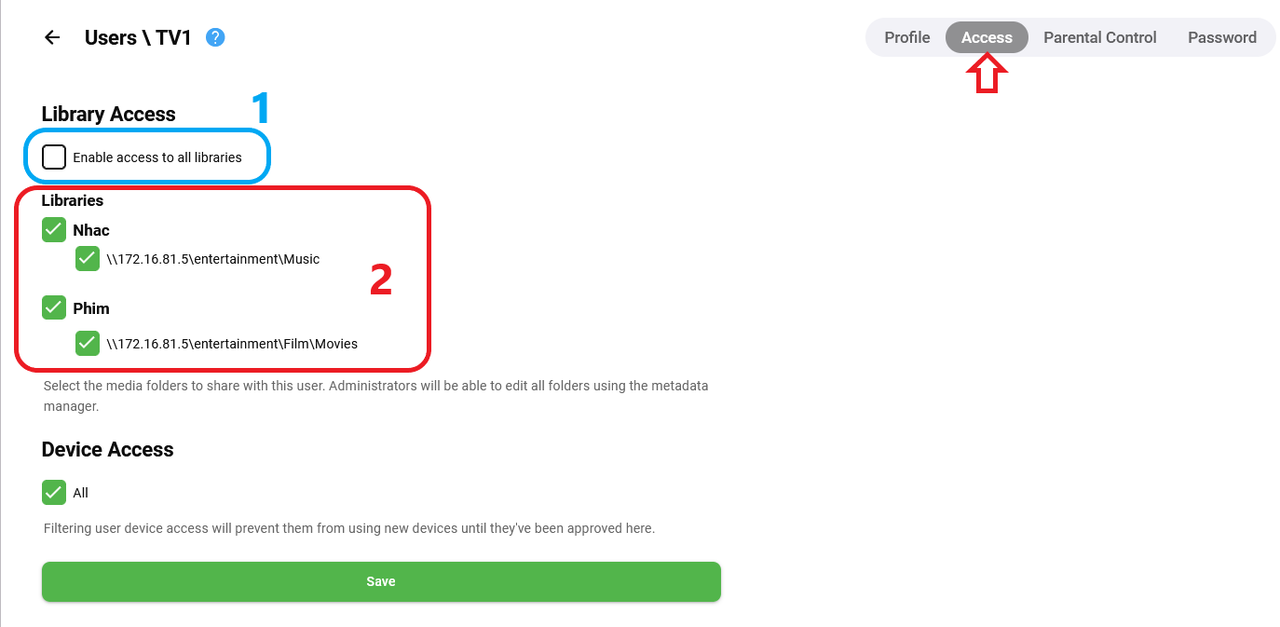
Phần “Parental Control”, quản lý việc có khóa (Block) những nội dung nào. Chọn là khóa nội dung đó, như (1) chỉ cho phép truy cập những nội dung về phim và nhạc.
Có thể thiết lập khoản thời gian giới hạn, chỉ cho phép truy cập vào ngày nào và trong bao lâu, click “+” (2) để thiết lập.
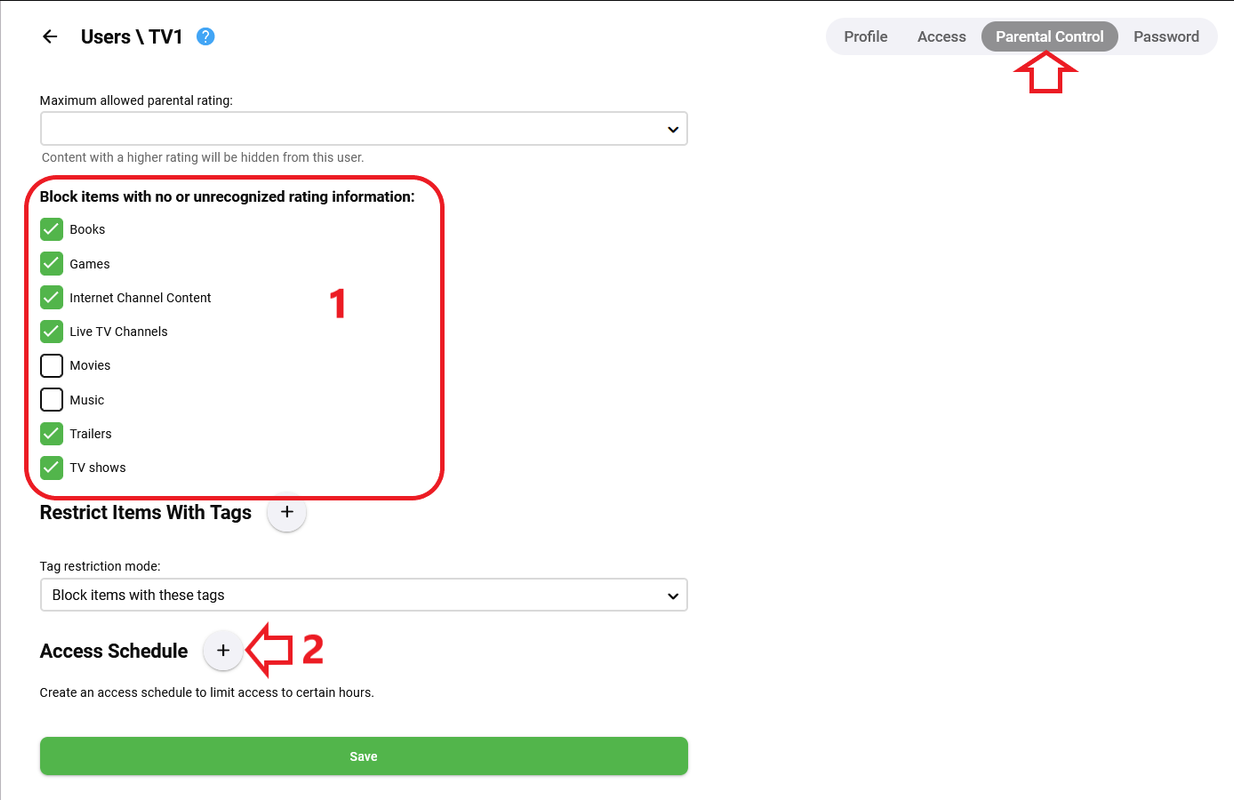
VD: chỉ cho phép truy cập Emby Server từ 7h00 tối đến 9h00 tối (2 tiếng) vào ngày thứ hai hàng tuần. Xong click ADD ở cuối trang.
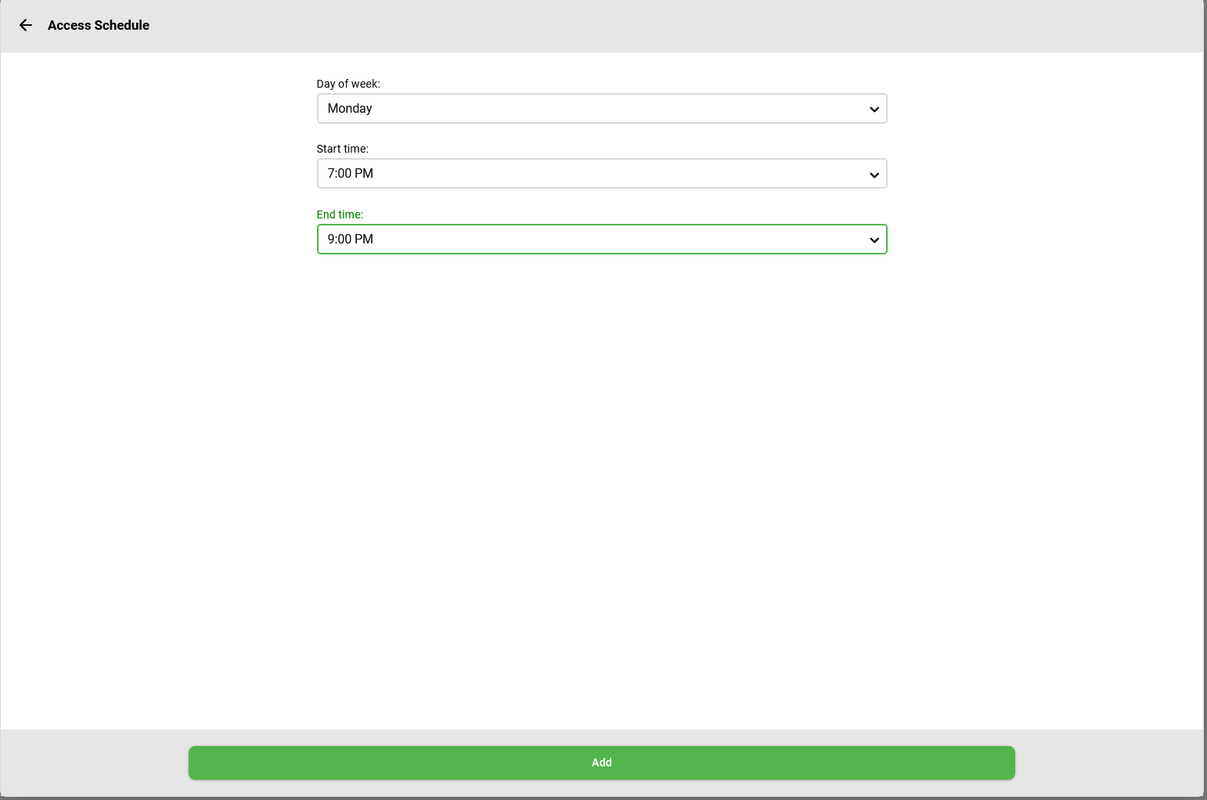
Có thể thêm những giới hạn vào ngày khác nữa… bằng cách click “+” như đã làm cho ngày thứ hai. Sau khi xong click SAVE.
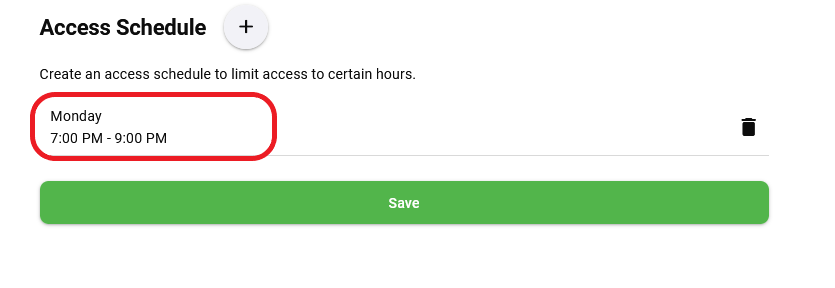
Ở trang “Password”, đặt mật mã đăng nhập cho tài khoản đang tạo. Click SAVE.
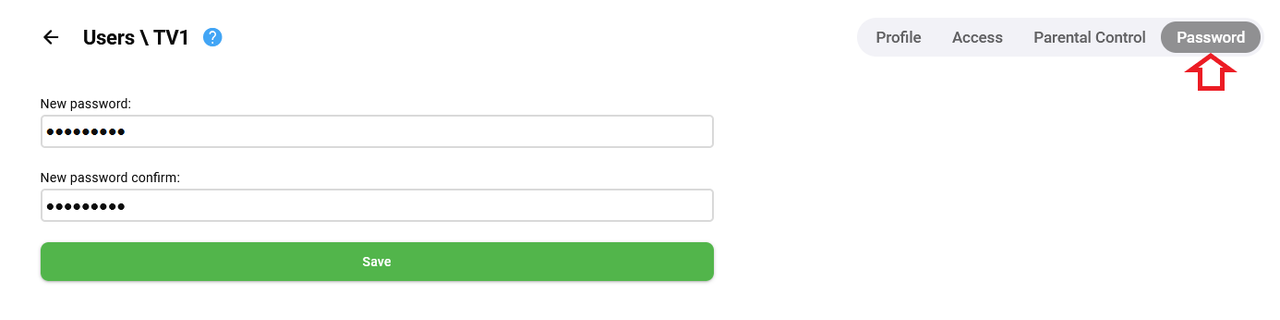
· Phần mở rộng thêm:
Khi đăng nhập vào Emby Server từ thiết bị phía Client.
Từ menu Settings, có thể tùy chỉnh về:
Playback:
Chọn ngôn ngữ cho audio muốn phát mặc định nếu có trong phim, nhớ tùy chọn audio khi xem lại phim đó… kéo xuống cuối trang click SAVE.
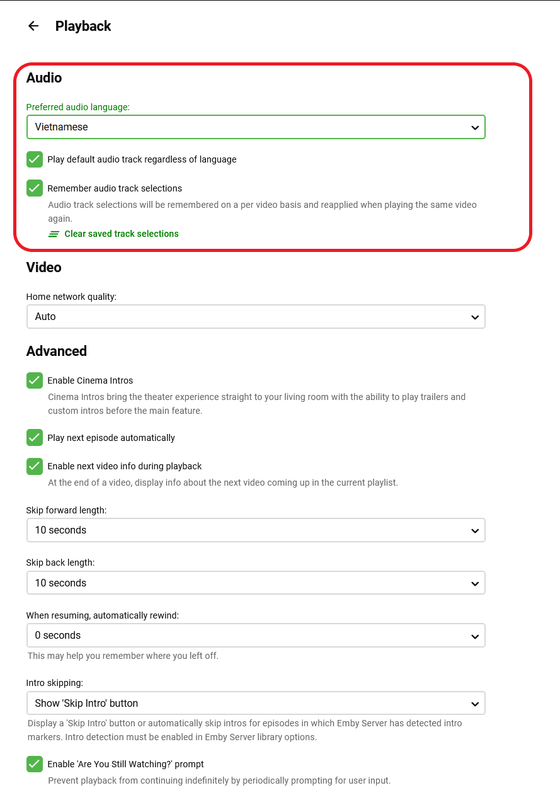
Tùy chọn phụ đề:
Chọn ngôn ngữ phụ đề mặc định cho phim nếu phim đang xem có phụ đề ngôn ngữ đó, chế độ “SMART” có nghĩa là nếu phim đang xem có audio ngôn ngữ mình muốn (và đã được chọn ở phần “Playback”), ví dụ như audio lồng tiếng Việt thì phát audio đó và tự động tắt phụ đề đi. Nếu không có audio ngôn ngữ như đã chọn ở phần playback thì hiện phụ đề theo ngôn ngữ đã chọn ở đây.
Kích thước font chữ, các hiệu ứng của phụ đề…
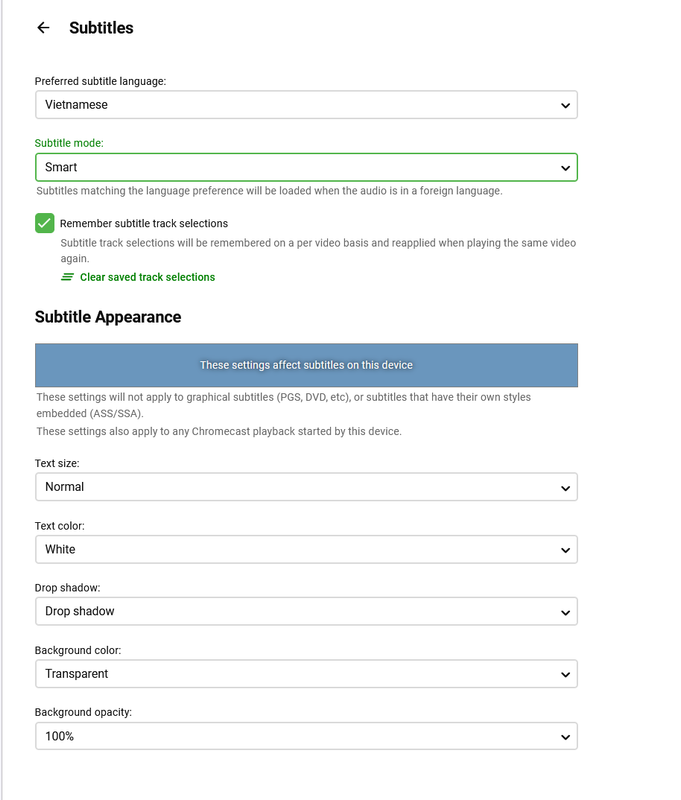
(1) Chọn Users -> (2) New User để tạo 1 tài khoản mới.
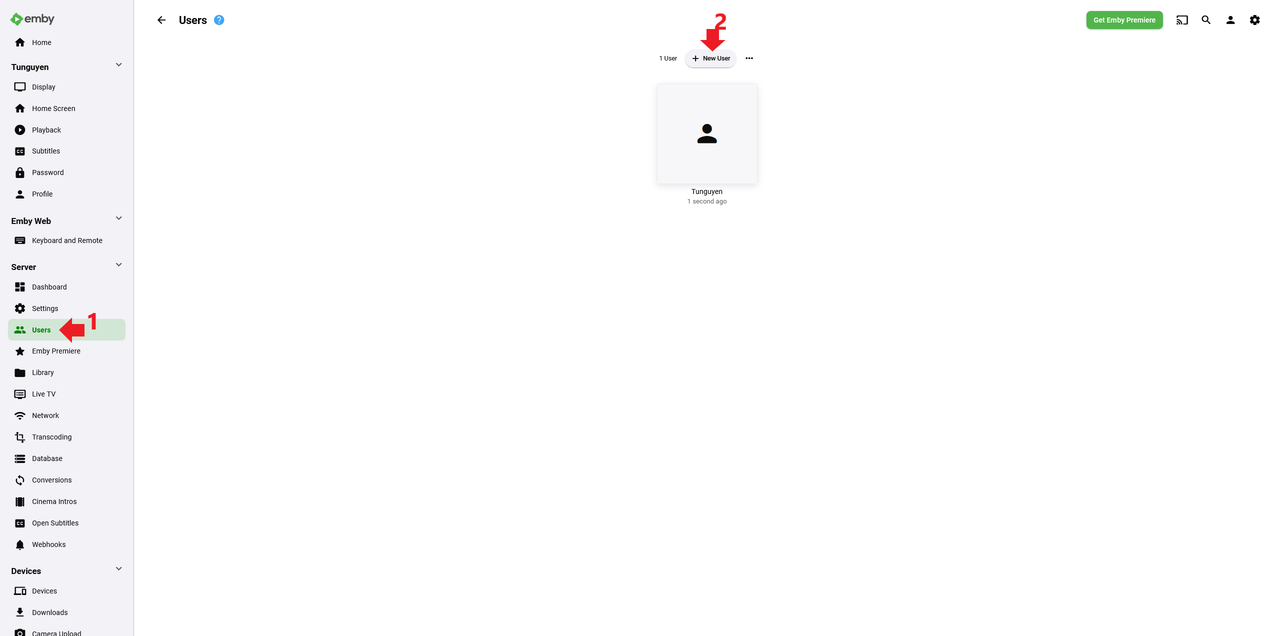
Đặt tên tài khoản, bảo đảm “Allow this user to manage the server” KHÔNG được chọn. Đây là tùy chọn cho phép quản lý Emby Server. Click SAVE.
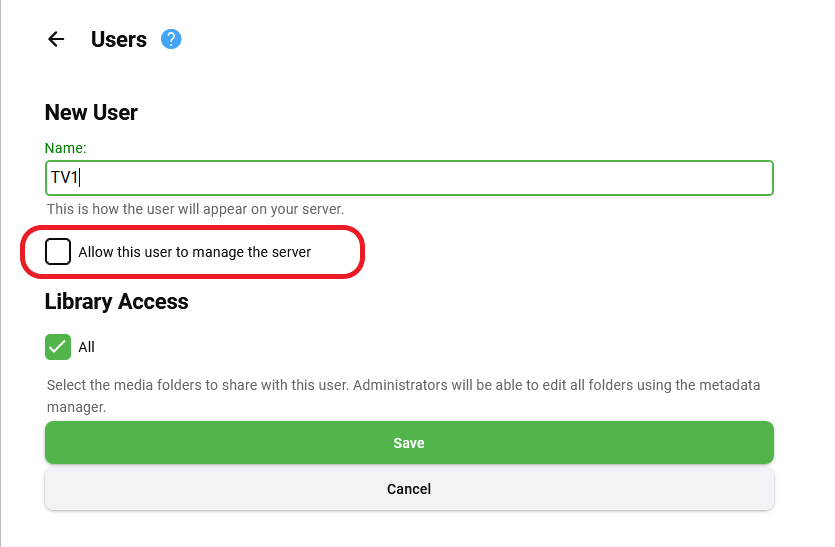
Chọn các tùy chọn nâng cao khác nếu muốn áp dụng cho tài khoản đang tạo, như:
(1) Cho phép quản lý Emby server hay không.
(2) Nếu thiết bị mà tài khoản này đang dùng để xem phim, nghe nhạc không hỗ trợ xem thì có cho phép Emby server transcode hay không….
(3) Những giới hạn về kết nối đồng thời, băng thông…
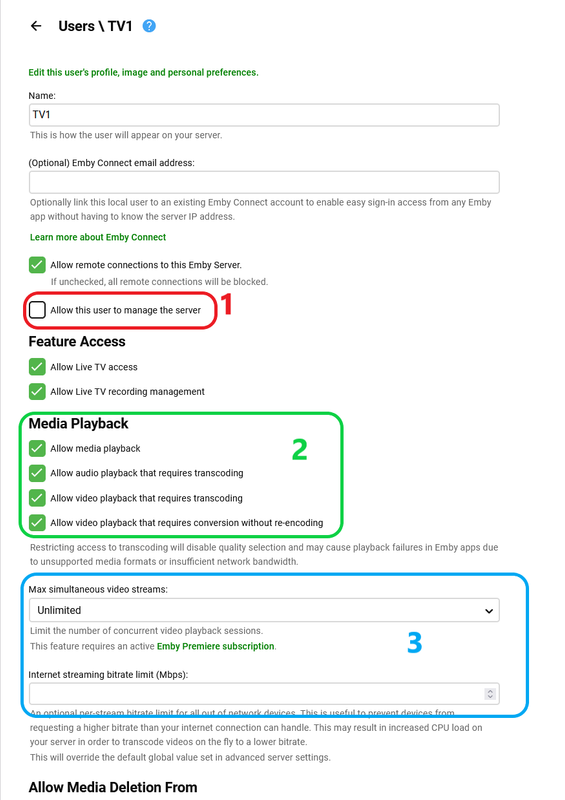
Kéo xuống phía dưới đẻ chọn những tùy chọn nâng cao khác:
(1) Có cho phép xóa nội dung hay không (chọn tức là cho phép xóa).
(2) Khi xem phim, nghe nhạc trên điện thoại, máy vi tính… có được phép lưu file phim/nhạc đó về điện thoại, máy vi tính không.
(3) Có cho phép lưu/xóa phụ đề khi xem phim không.
(4) Các tùy chọn về chia sẽ, thay đổi password/ảnh, khóa tài khoản, không hiện tên tài khoản ở màn hình đăng nhập….
Sau khi thiết lập xong, click SAVE ở cuối trang.
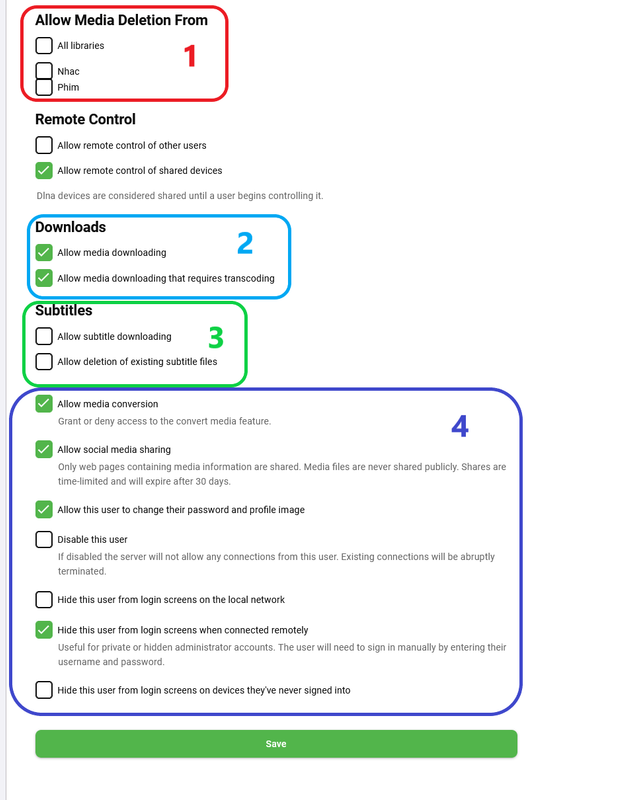
Ở trang “Access”, Nếu không cho phép truy cập vào tất cả nội dung trên Emby Server, thì bỏ chọn (1).
Muốn cho phép truy cập (xem, nghe) nội dung nào, chỉ chọn (check) vào nội dung (Library) đó thôi (2). Click SAVE ở cuối trang.
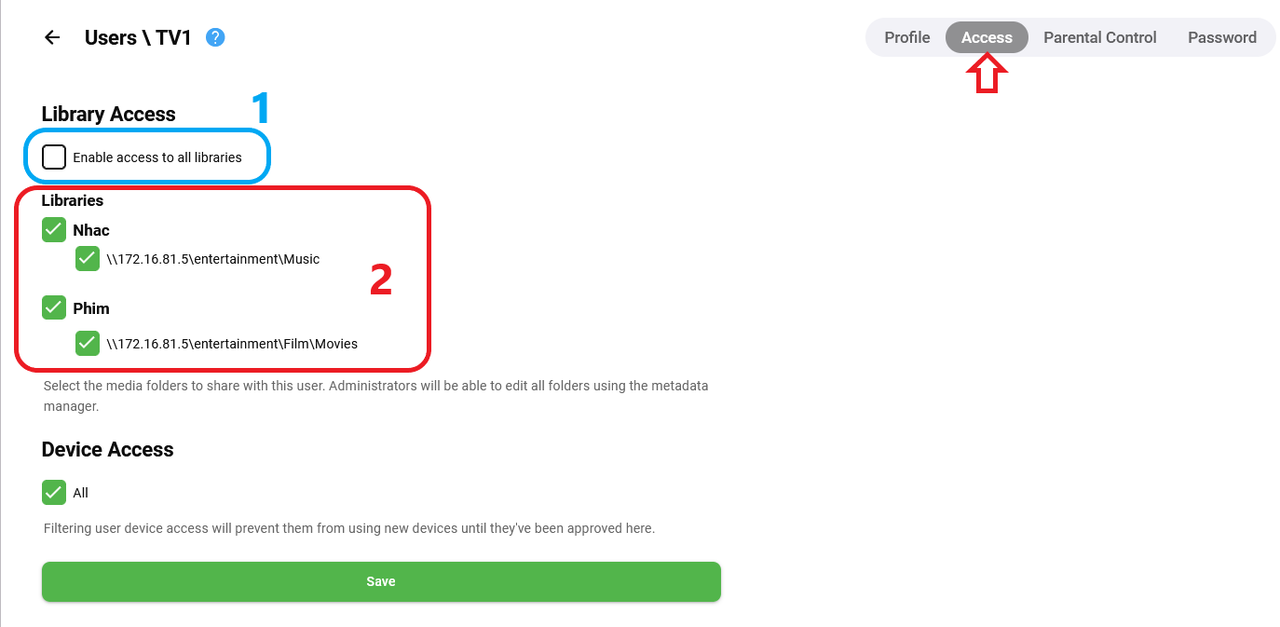
Phần “Parental Control”, quản lý việc có khóa (Block) những nội dung nào. Chọn là khóa nội dung đó, như (1) chỉ cho phép truy cập những nội dung về phim và nhạc.
Có thể thiết lập khoản thời gian giới hạn, chỉ cho phép truy cập vào ngày nào và trong bao lâu, click “+” (2) để thiết lập.
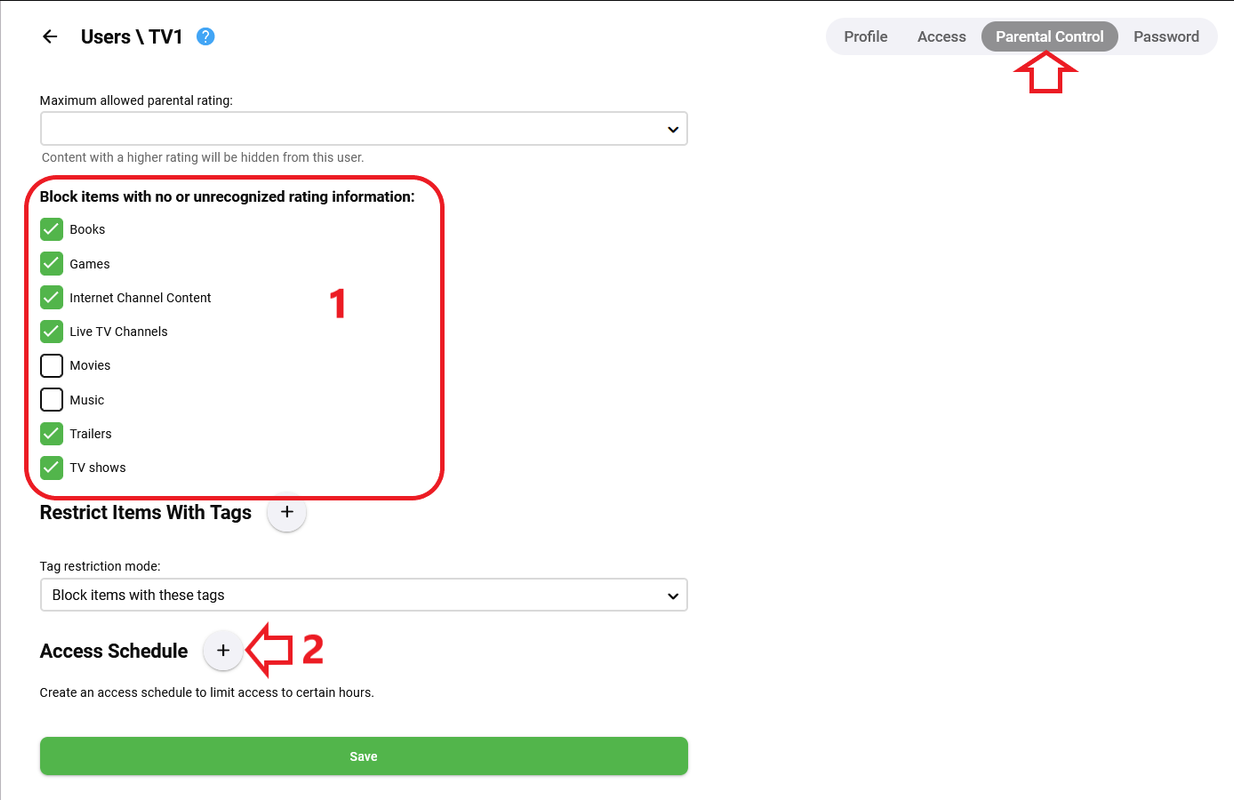
VD: chỉ cho phép truy cập Emby Server từ 7h00 tối đến 9h00 tối (2 tiếng) vào ngày thứ hai hàng tuần. Xong click ADD ở cuối trang.
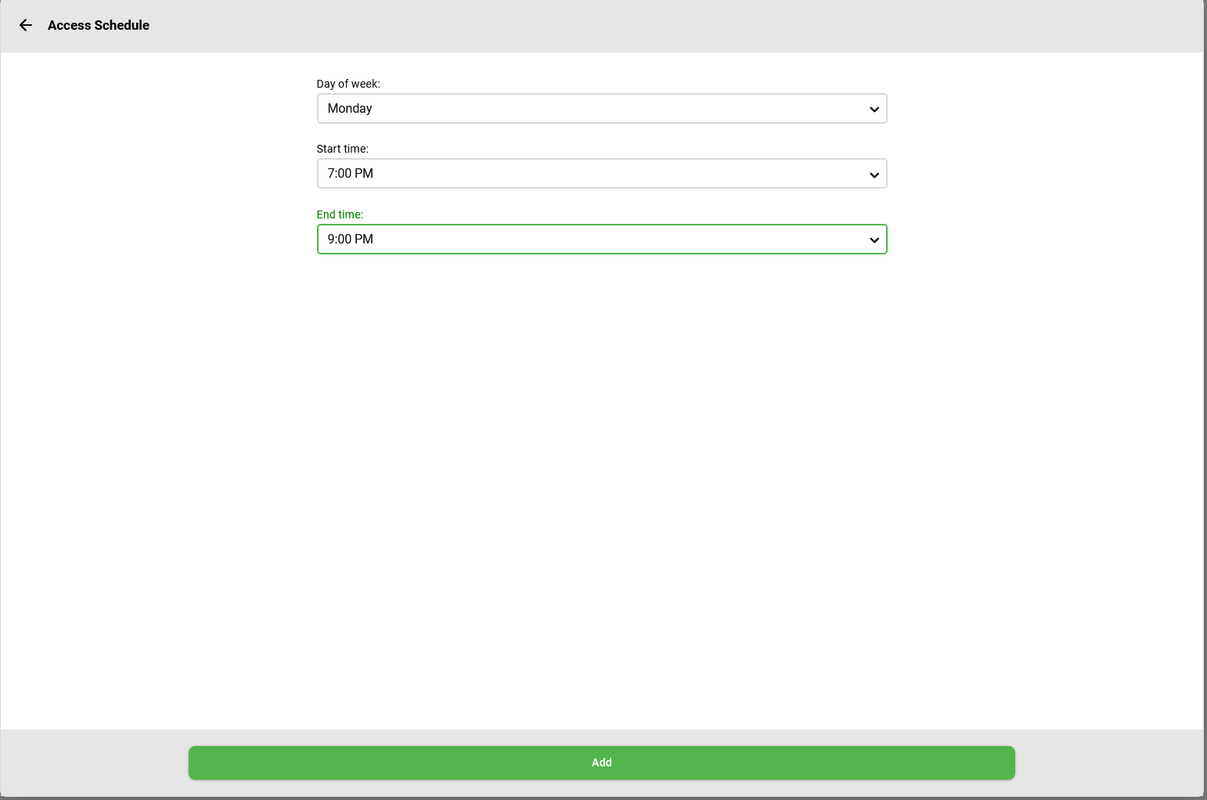
Có thể thêm những giới hạn vào ngày khác nữa… bằng cách click “+” như đã làm cho ngày thứ hai. Sau khi xong click SAVE.
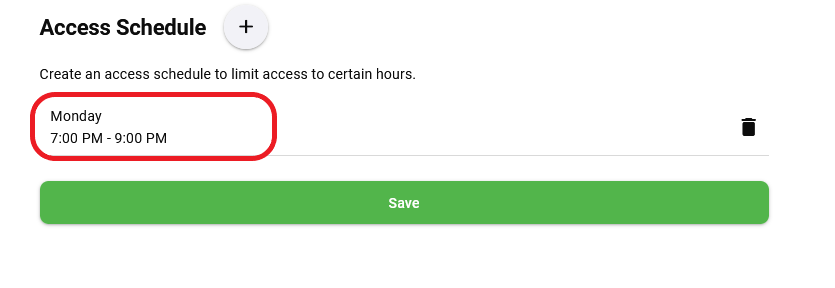
Ở trang “Password”, đặt mật mã đăng nhập cho tài khoản đang tạo. Click SAVE.
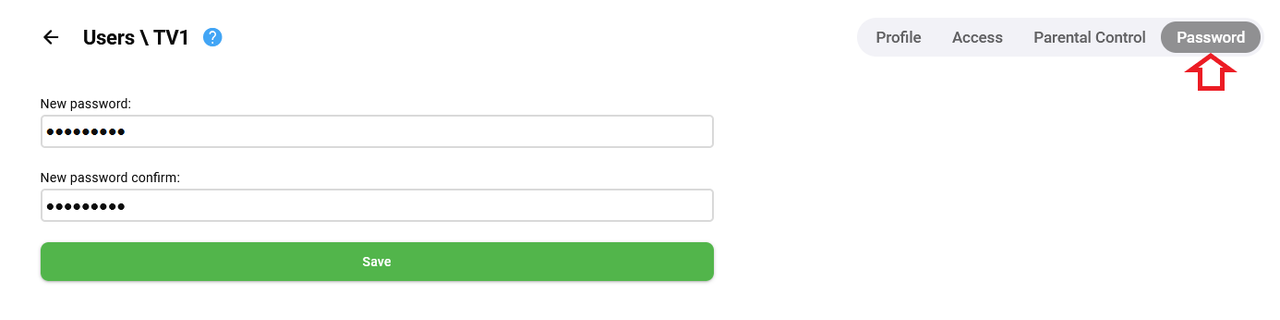
· Phần mở rộng thêm:
Khi đăng nhập vào Emby Server từ thiết bị phía Client.
Từ menu Settings, có thể tùy chỉnh về:
Playback:
Chọn ngôn ngữ cho audio muốn phát mặc định nếu có trong phim, nhớ tùy chọn audio khi xem lại phim đó… kéo xuống cuối trang click SAVE.
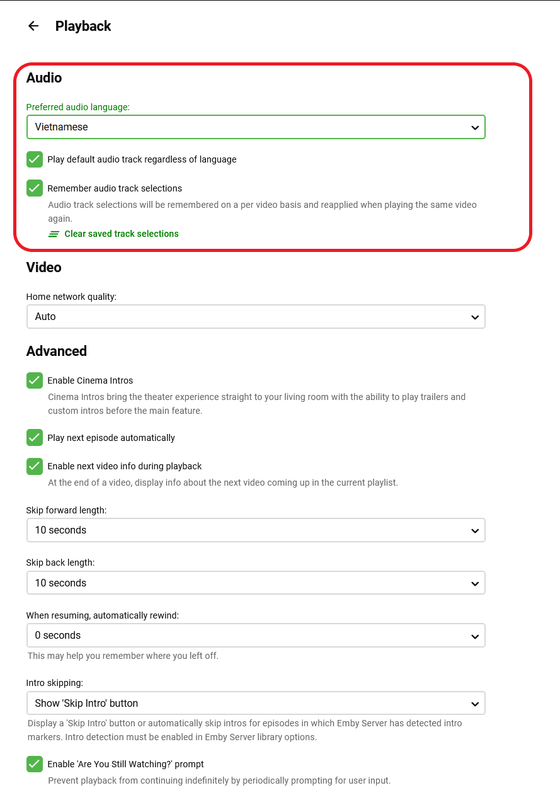
Tùy chọn phụ đề:
Chọn ngôn ngữ phụ đề mặc định cho phim nếu phim đang xem có phụ đề ngôn ngữ đó, chế độ “SMART” có nghĩa là nếu phim đang xem có audio ngôn ngữ mình muốn (và đã được chọn ở phần “Playback”), ví dụ như audio lồng tiếng Việt thì phát audio đó và tự động tắt phụ đề đi. Nếu không có audio ngôn ngữ như đã chọn ở phần playback thì hiện phụ đề theo ngôn ngữ đã chọn ở đây.
Kích thước font chữ, các hiệu ứng của phụ đề…
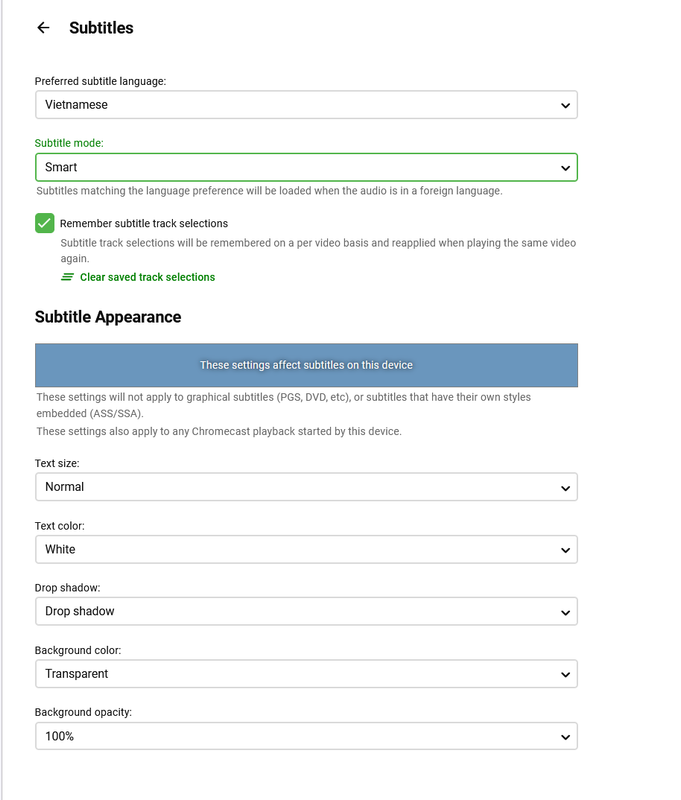
Cho phép bất kể thiết bị nào (TV, dàn nghe nhạc hi-fi…) có hỗ trợ DLNA truy cập được các nội dung (Library) trên Emby server.
(1) Chọn Dlna -> (2) click chọn “Enable DLNA server”. Click SAVE.
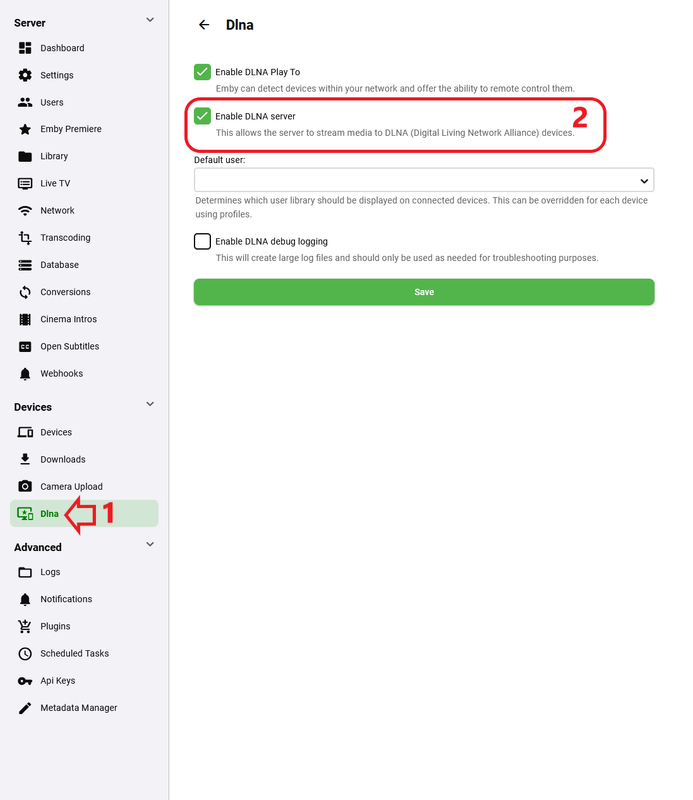
(1) Chọn Dlna -> (2) click chọn “Enable DLNA server”. Click SAVE.
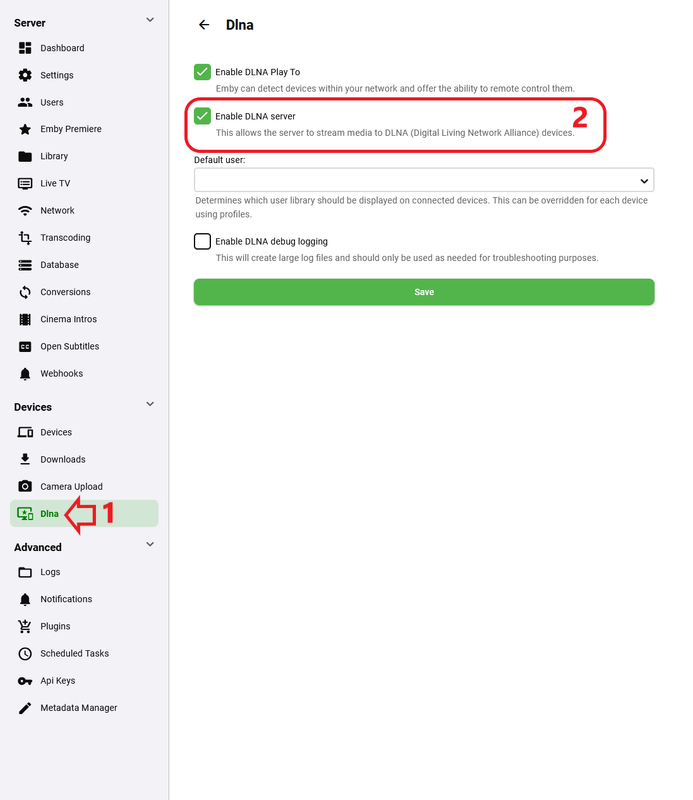
Click Home (ở trên bên trái màn hình), để mở trang HOME trên Emby Server.
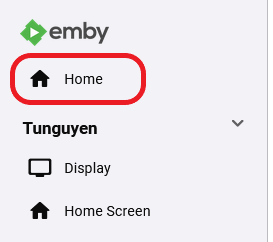
Hiện tại chỉ có 2 Library là Nhac và Phim đã tạo. Cả hai Library vẫn chưa được cập nhật thông tin đầy đủ (vẫn chưa có đầy đủ hình cover).
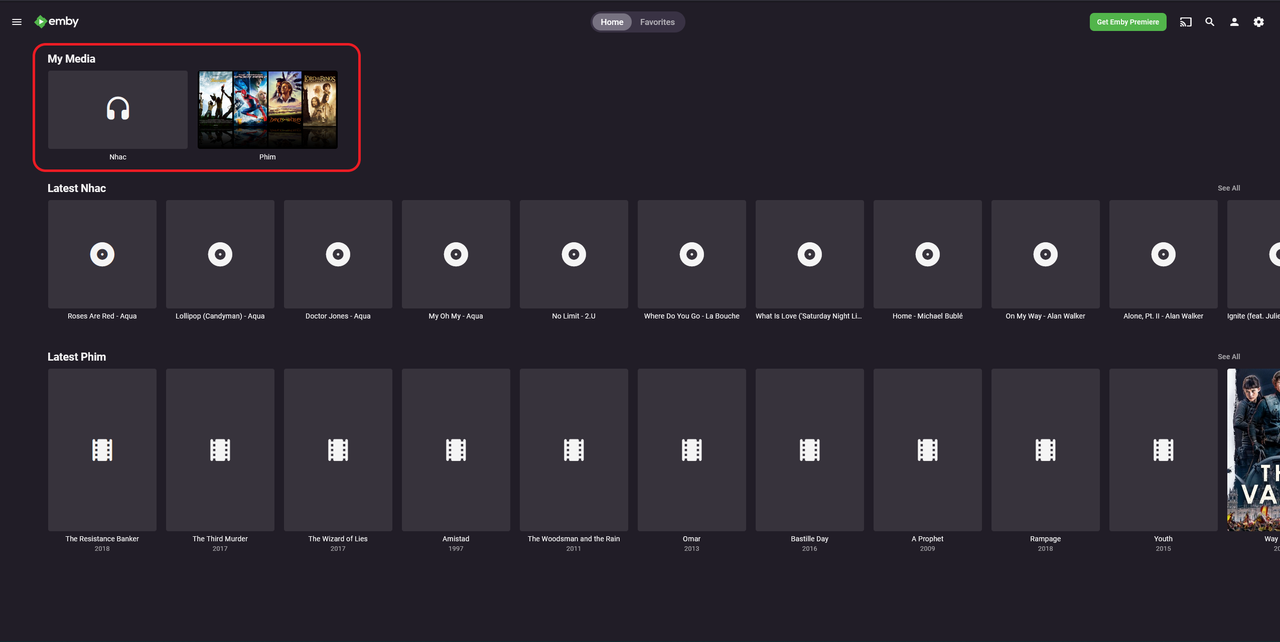
Click vào Library Phim để kiểm tra. Có rất nhiều phim vẫn chưa được cập nhật thông tin. Đi pha ly café nhâm nhi đợi Emby Server tí vậy…
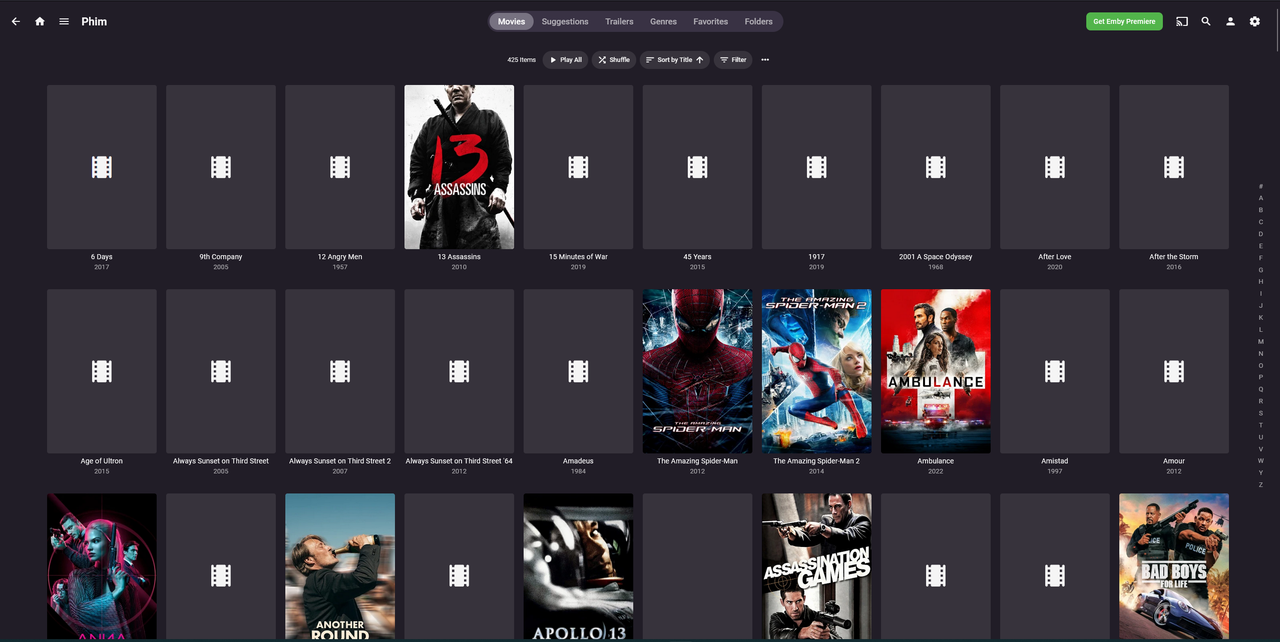
Chọn 1 phim để kiểm tra, Emby Server tự lấy thông cho tất cả phim có trong Library phim đã tạo. Các thông tin rất chi tiết, bao gồm cả thông tin diễn viên nếu như click chọn 1 diễn viên bất kỳ, Emby Server sẽ cho biết thông tin về diễn viên đó…
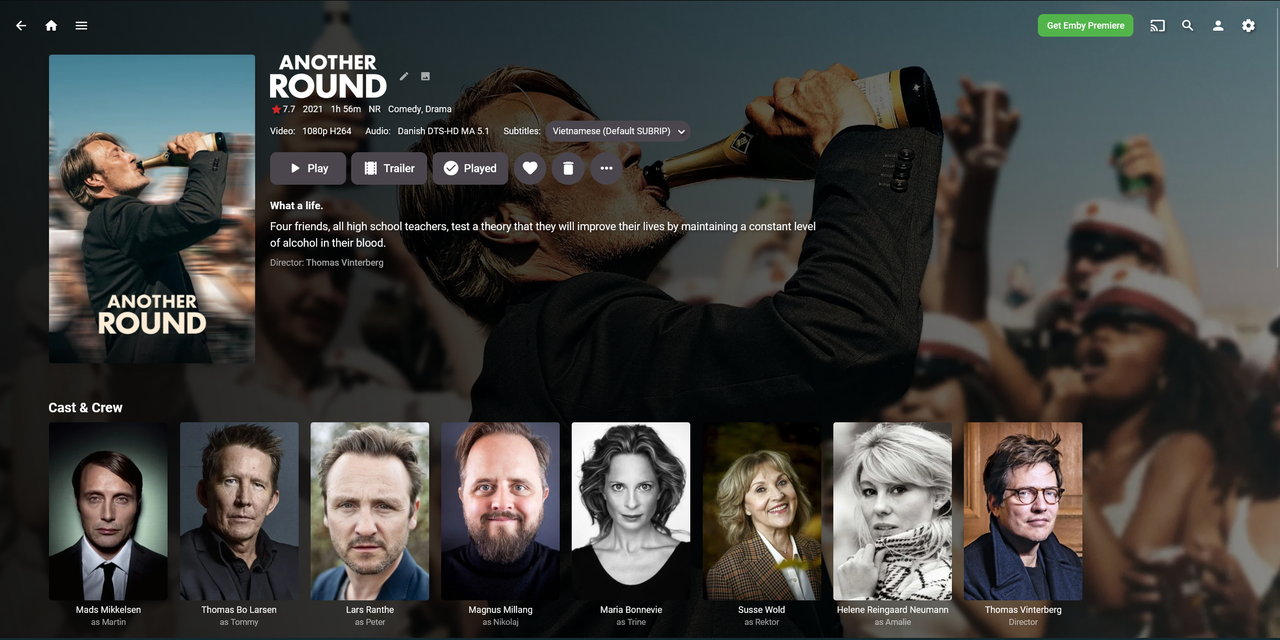
Click dấu “…” để xem thêm những tùy chọn có thể thực hiện đối với phim đang chọn.
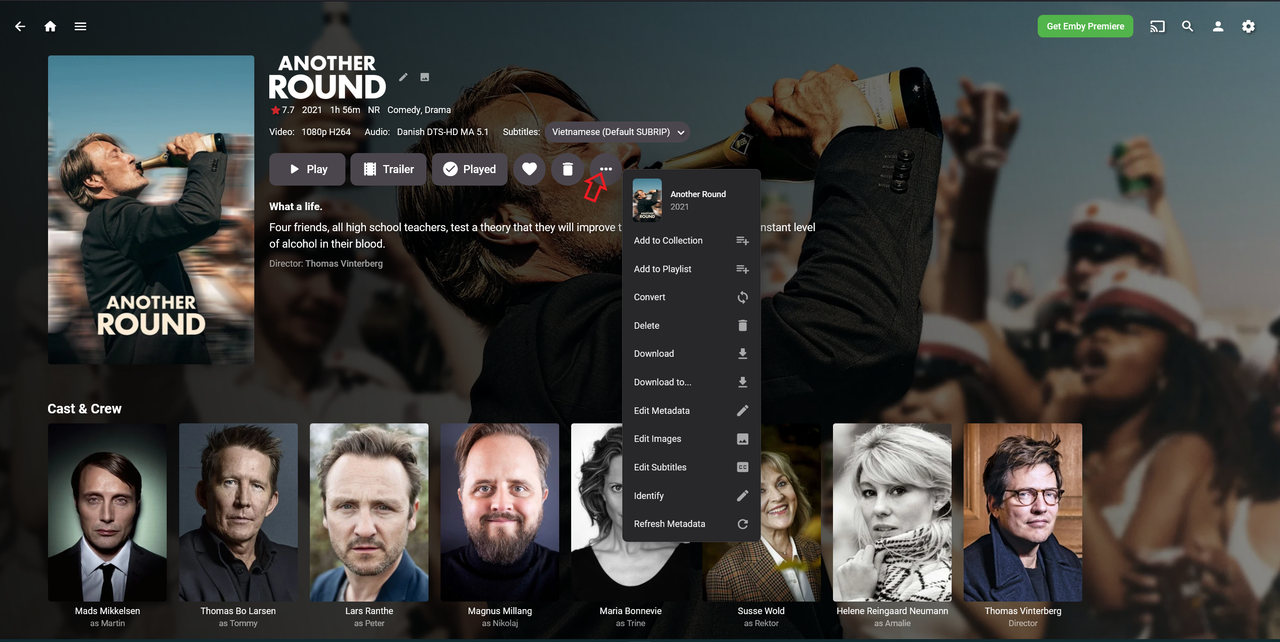
Ở phần Audio và Subtitle, nếu phim có nhiều audio/subtitle click vào audio/subtile tương ứng để chọn ngôn ngữ phù hợp như hình dưới.
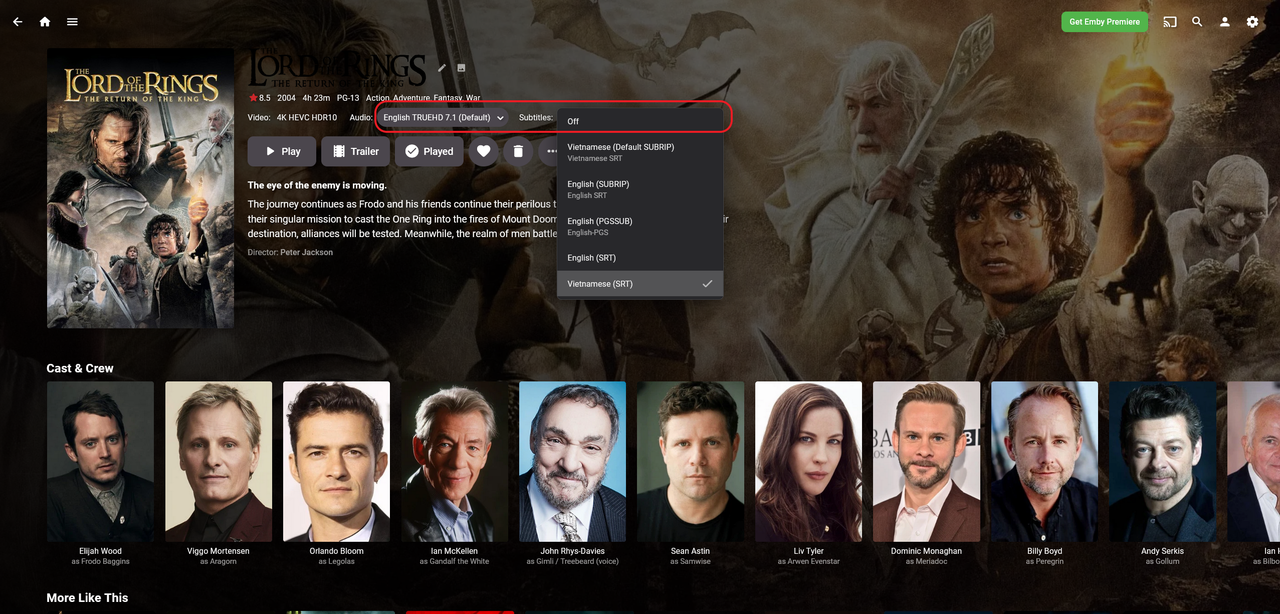
Kéo xuống dưới, Emby Server giới thiệu những phim thuộc thể loại tương tự mà Emby Server sẵn sàng “phục vụ” ở phần “More Like This”. Thông tin chi tiết của tập tin phim ở phần “Media Info”, như bên dưới.
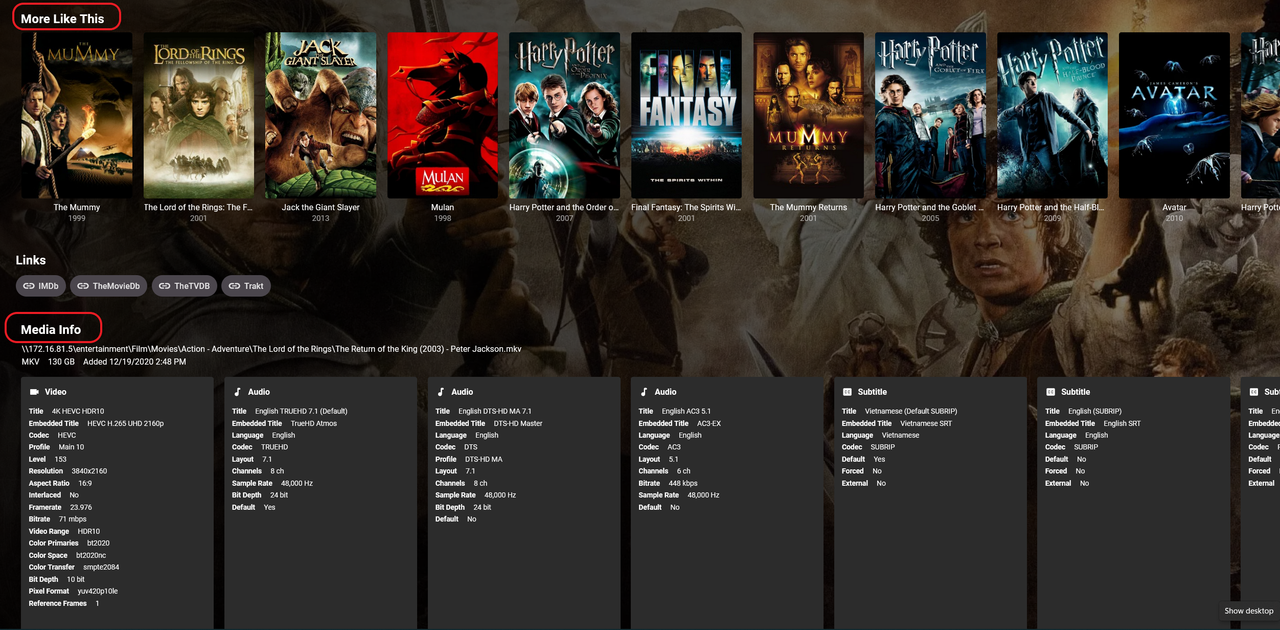
Đối với nội dung âm nhạc, khi click vào Library Nhac, có thể chọn liệt kê theo dạng nào, bên dưới là theo “Album Artists”. Emby Server vẫn chưa cập nhật được đầy đủ thông tin, nên nhiều nghệ sỹ vẫn còn chưa có ảnh.
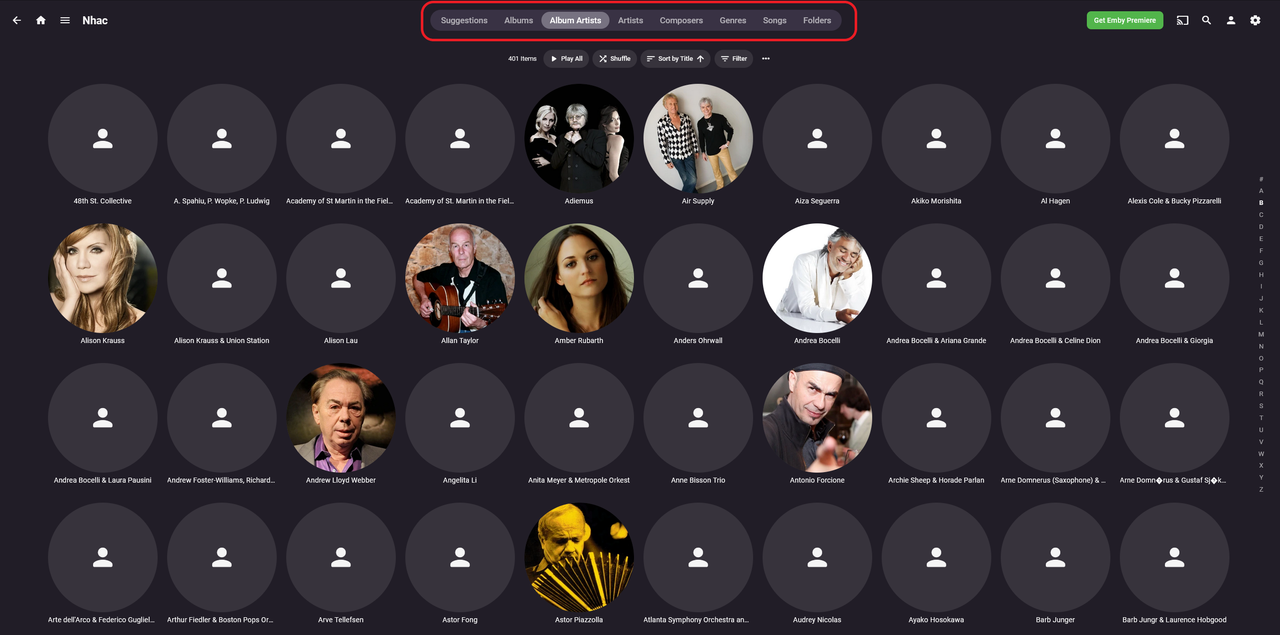
Click chọn bất kỳ nghệ sỹ - ca sỹ nào để xem thông tin về nghệ - ca sỹ đó. Như bên dưới là thông tin về Allan Taylor.

Kéo xuống dưới, Emby Server còn cung cấp thêm những bài hát, albums và những thể loại nhạc tương tự mà Emby Server đang lưu trữ và sẵn sàng phục vụ.
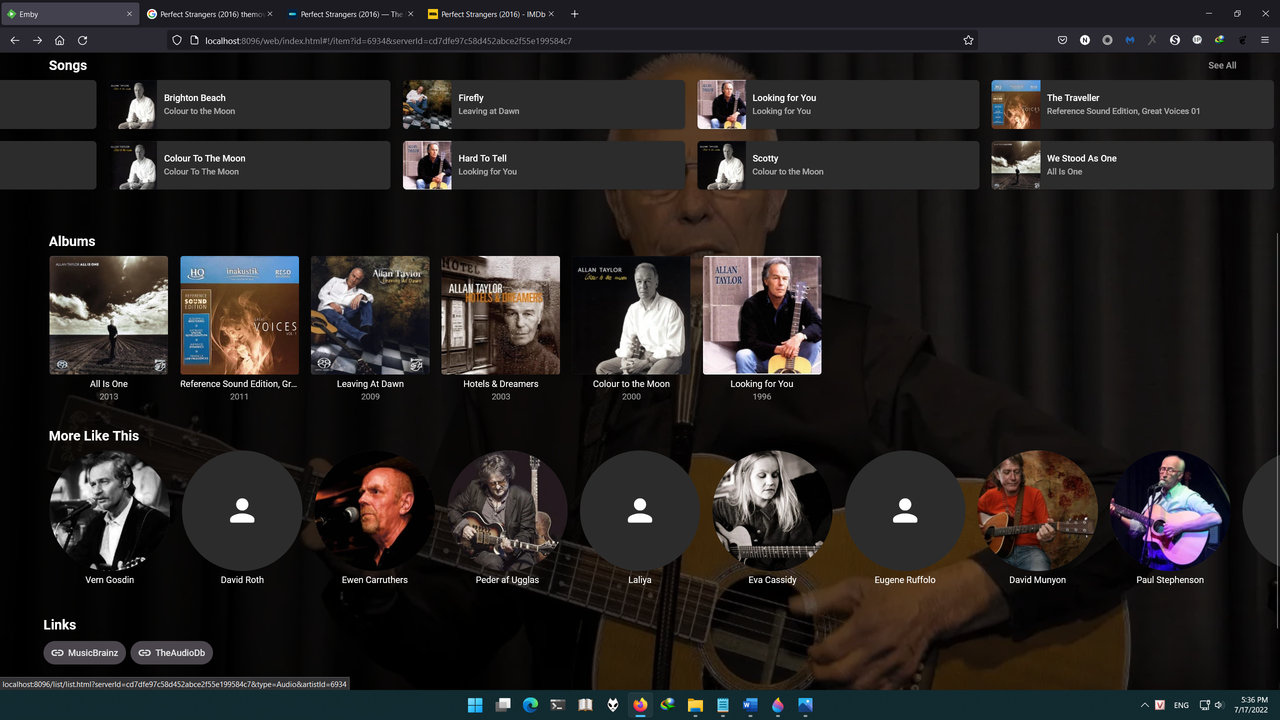
Có thể chọn duyệt theo dạng FOLDERS, như hình dưới.
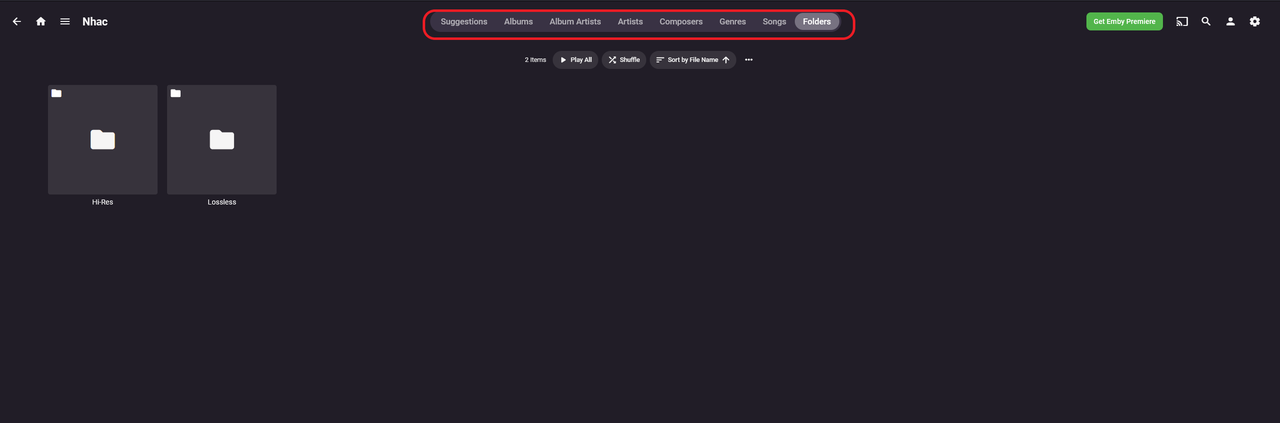
Một folder chứa nhạc được liệt kê theo dạng LIST. Click dấu “…” để chuyển sang dạng liệt kê khác.
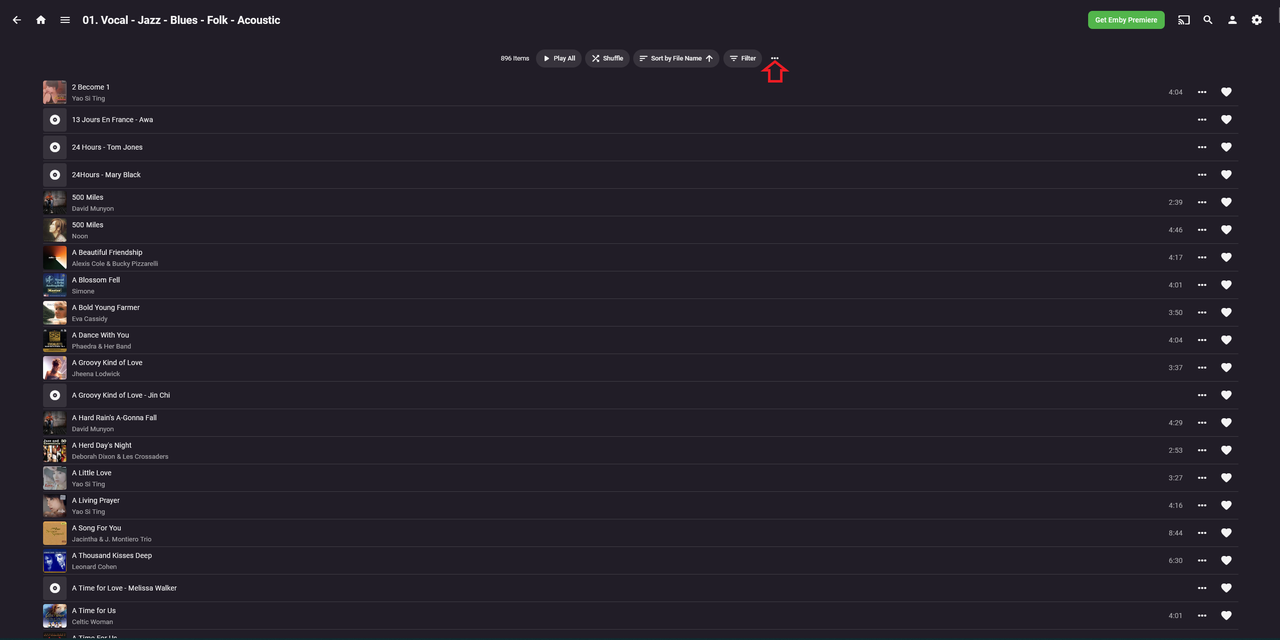
Bên dưới là liệt kê theo dạng Table. Các cột Title, Year… có thể tùy biến, thêm các cột khác như Size, Date added.
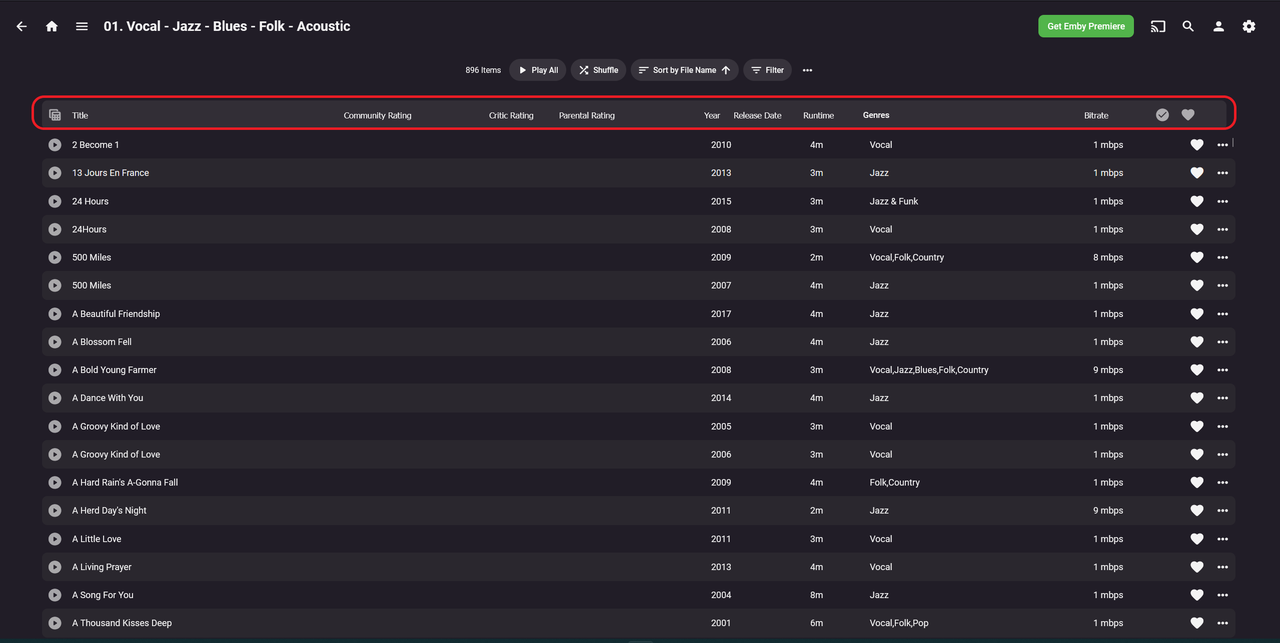
Chọn 1 bài hát bất kỳ để xem thông tin. Click dấu “…” để xem tùy chọn khả dụng cho bài hát đang chọn. Như bên dưới là thông tin bài 500 Miles do Noon thể hiện.
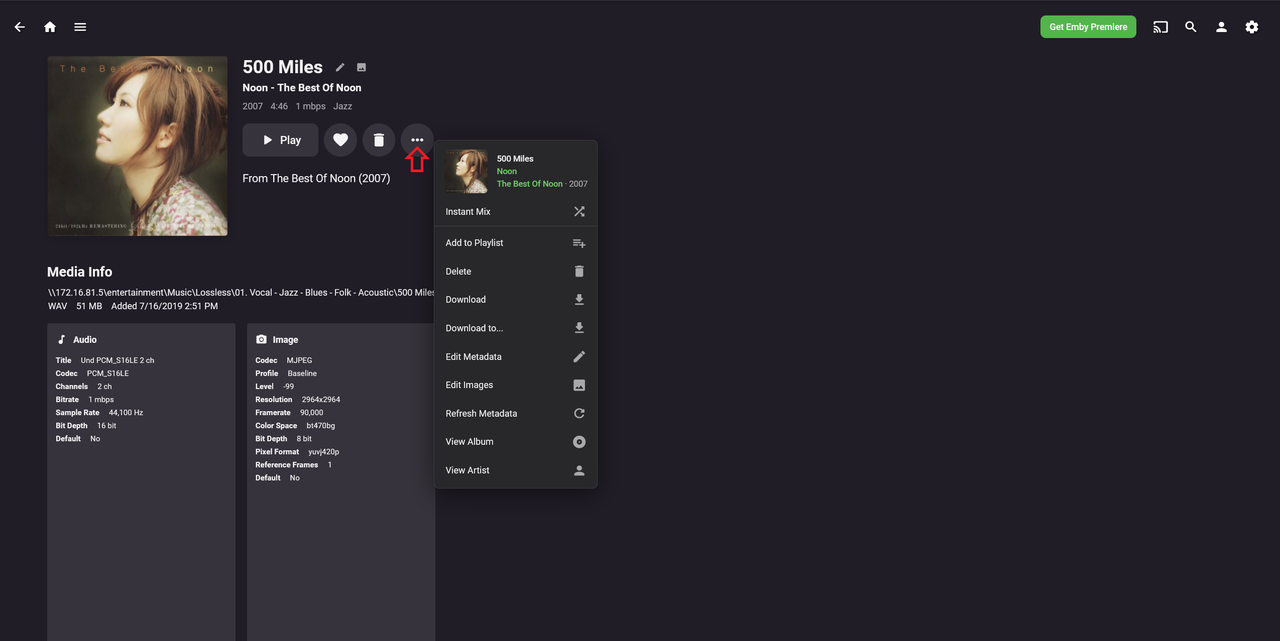
Click “Play” để phát bài đang chọn. Click icon hình bánh răng để xem thêm thông tin playback.

Chọn “Stats for nerds” để xem.
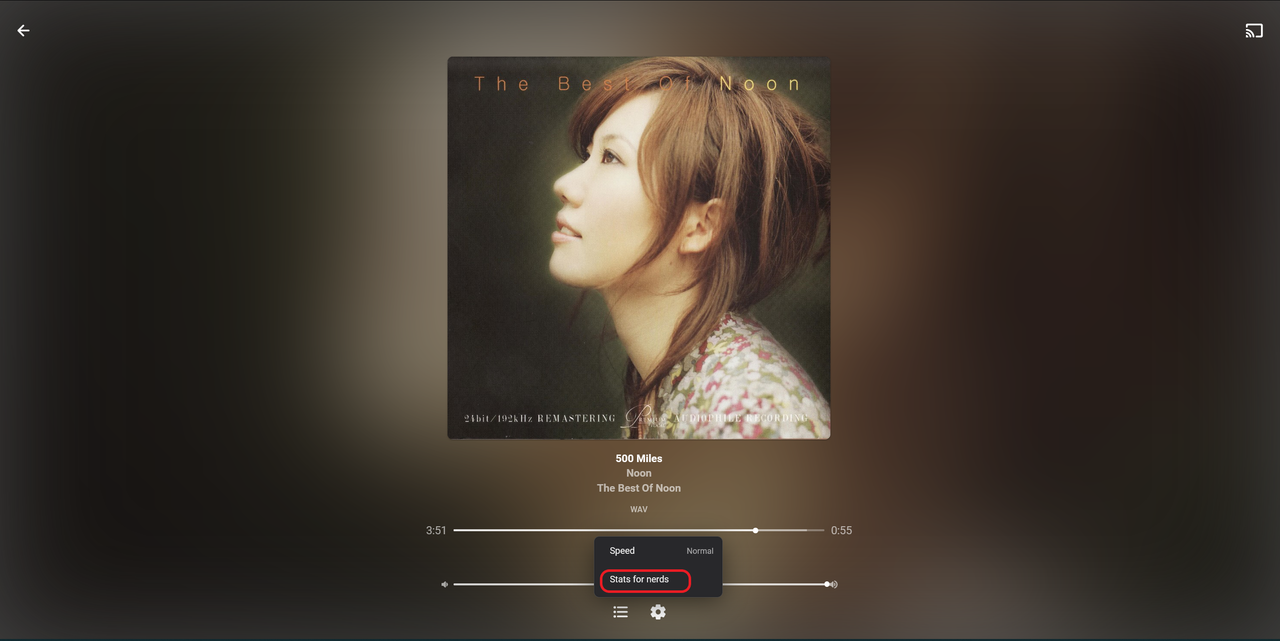
Như bên dưới, thông tin về bài đang được stream.

Chú ý: Phiên bản Emby Client trên TV và thiết bị di động có thể khác về tính năng và tùy chọn so với khi truy cập bằng trình duyệt Web.
+ Kết nối từ TV: (ở đây mình thao tác trên TV LG) đối với TV các hãng khác thao tác là tương tự (ngoại trừ tên gọi chức năng cài đặt ứng dụng trên TV có thể khác).
Trên TV, vào “LG Content Store” search và install Emby Client, sau khi xong mở chương trình Emby như hình dưới.
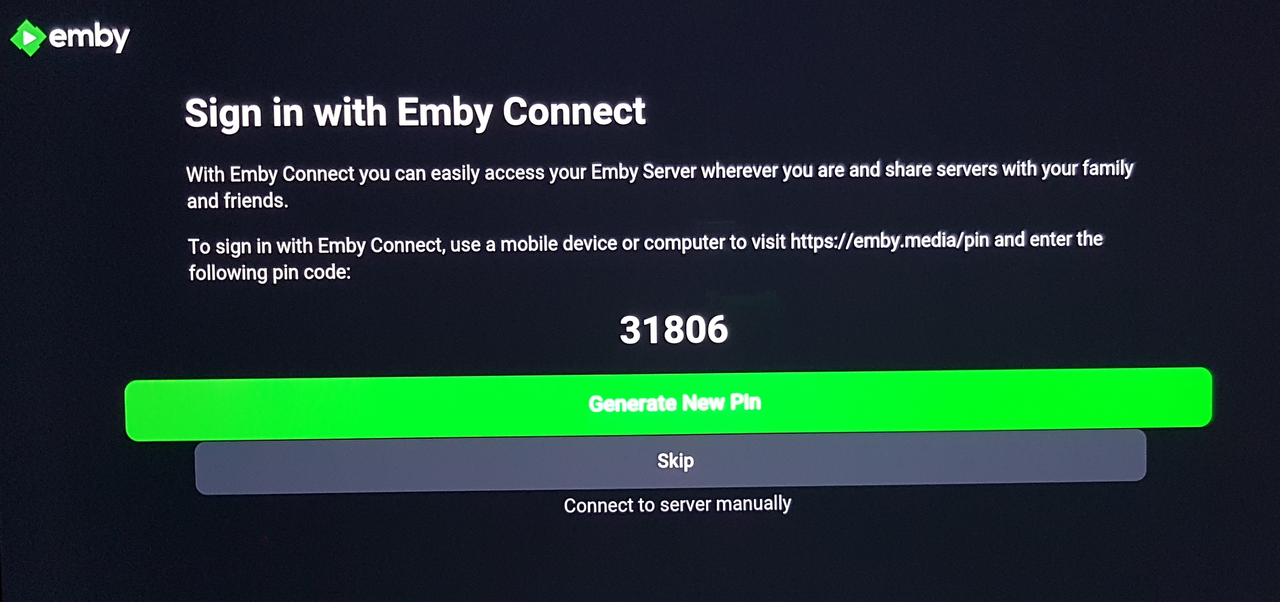
Nếu đã có đăng ký tài khoản trên Emby media, các bạn mở trình duyệt web vô trang https://emby.media/pin nhập thông tin tài khoản và mã PIN (31806) đang hiện ở trên TV vô và chọn “SUBMIT”, nếu chưa có tài khoản có thể đăng ký bằng cách chọn “SIGN UP” ở cuối trang (miễn phí).
Lưu ý: Từ bước cài đặt ứng dụng Emby Client và đăng nhập lần đầu theo cách sử dụng mã PIN như trên thì TV phải có kết nối Internet mới thực hiện được. Sau khi đã cài ứng dụng Emby Client và đăng nhập bằng cách nhập thông tin thủ công thì TV không cần kết nối Internet nữa (có thể khóa truy cập Internet đối với TV nếu muốn).
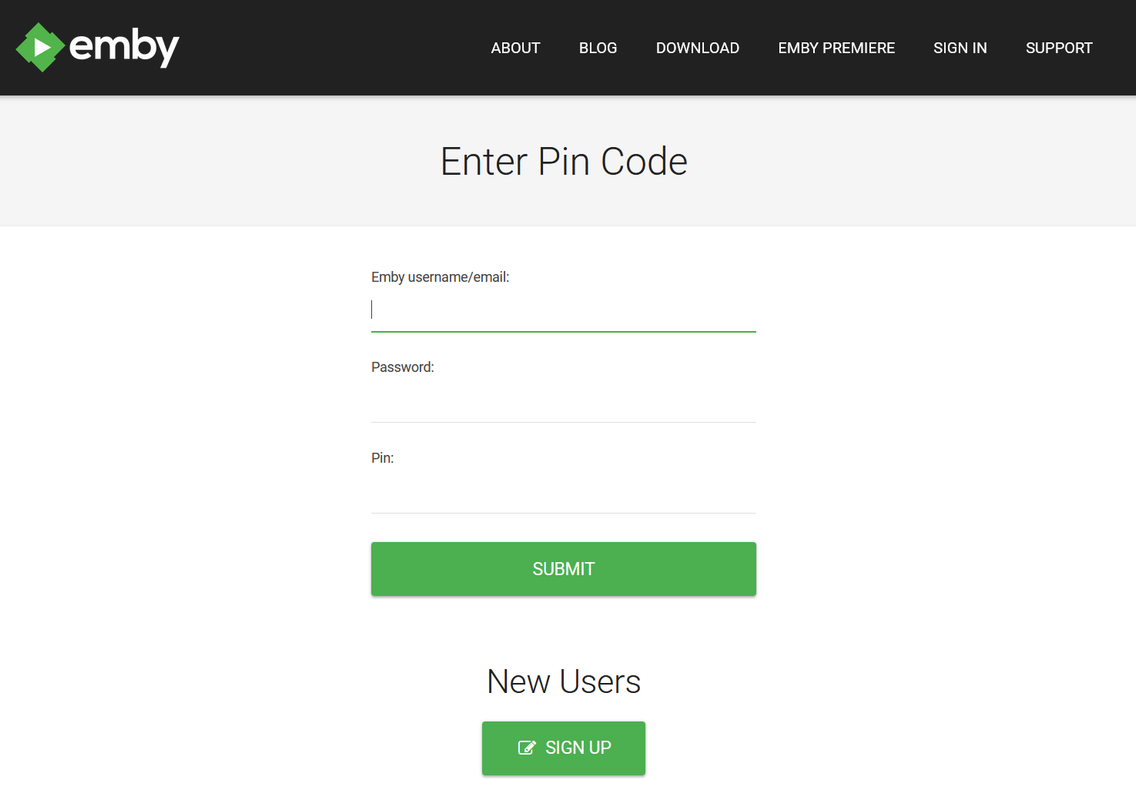
Nếu không có tài khoản hoặc TV này không có kết nối Internet, hoặc không thích cách này. Chọn “Skip” trên TV để nhập thông tin đăng nhập thủ công.
Nhập IP Address của Emby server (đã được set IP tĩnh lúc đầu). Port là 8096 (mặc định), chọn Connect.
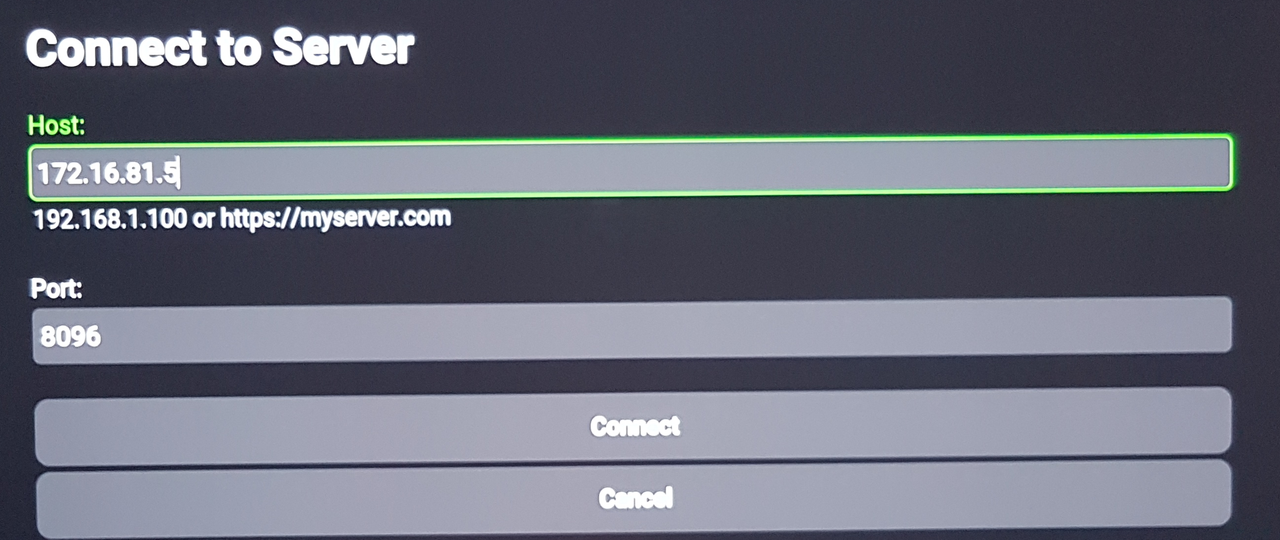
Chọn tên tài khoản bạn muốn đăng nhập, hoặc chọn “Manual Login” để nhập tên tài khoản khác (nếu có).
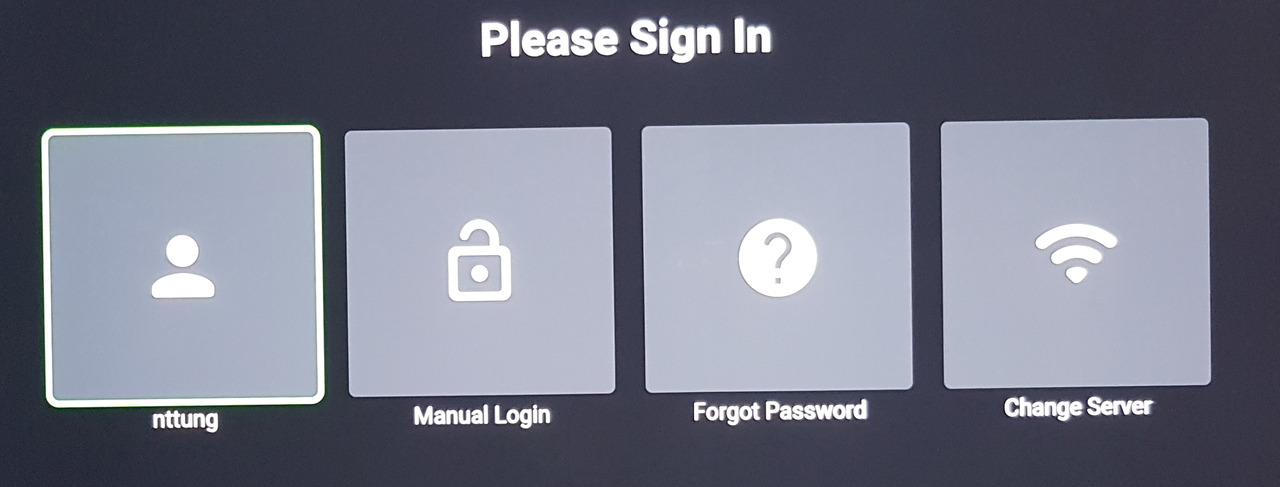
Nhập thông tin đăng nhập (tên tài khoản và mật mã), chọn “Sign In”.
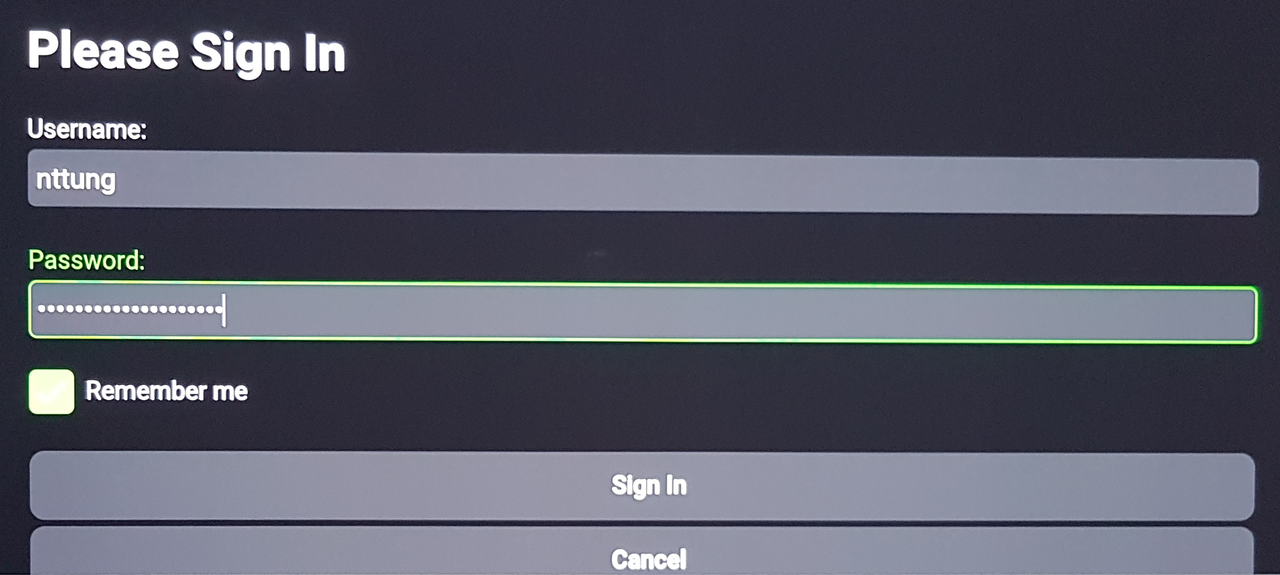
Nếu nhập đúng, Những nội dung trang HOME trên Emby server sẽ hiện ra.
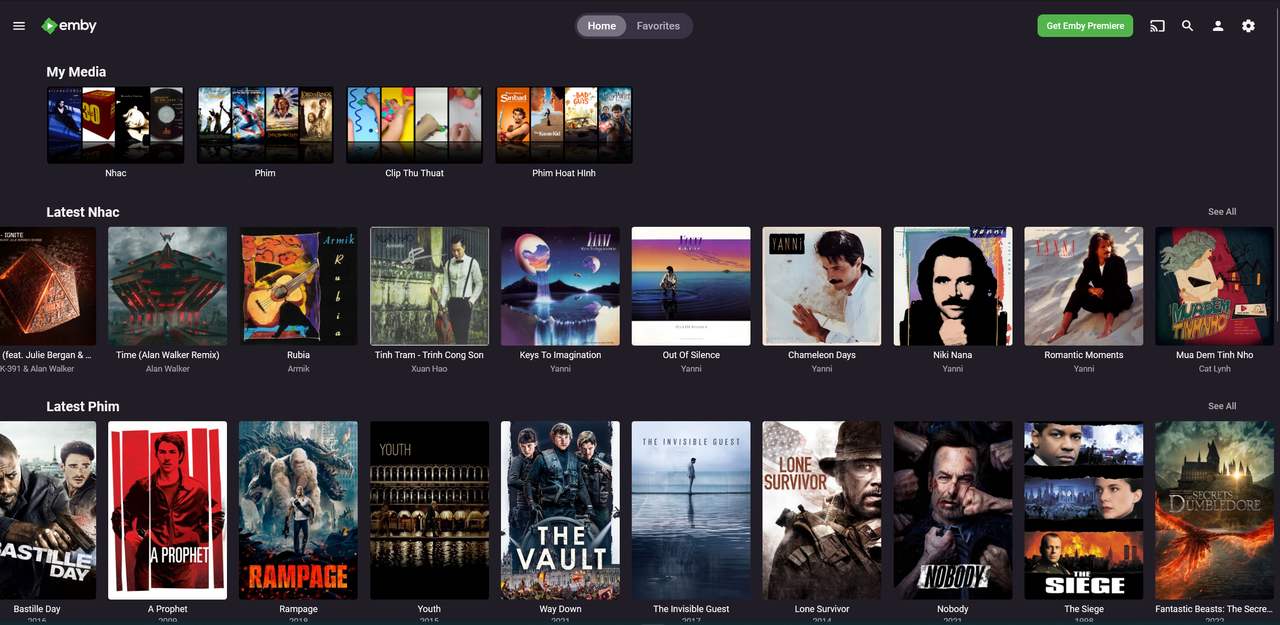
Chọn Library “Phim” để xem nội dung như bên dưới.
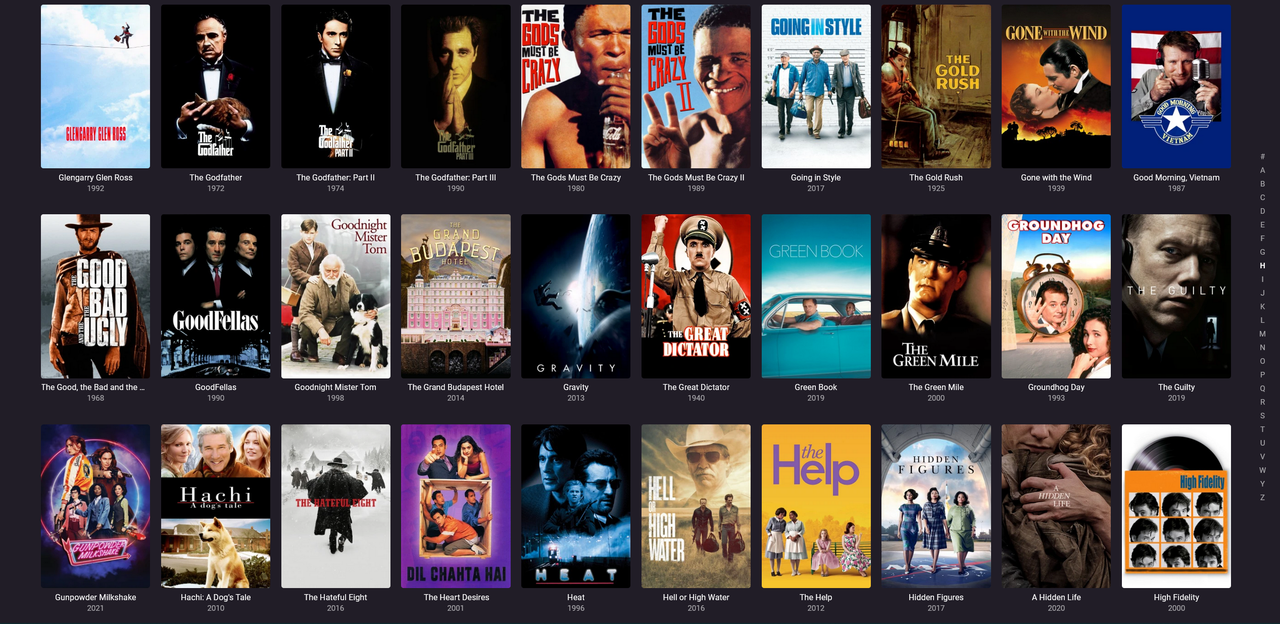
Chọn phim muốn xem, chọn âm thanh (audio) và phụ đề (subtitle) muốn phát, chọn “Play” để bắt đầu thưởng thức…
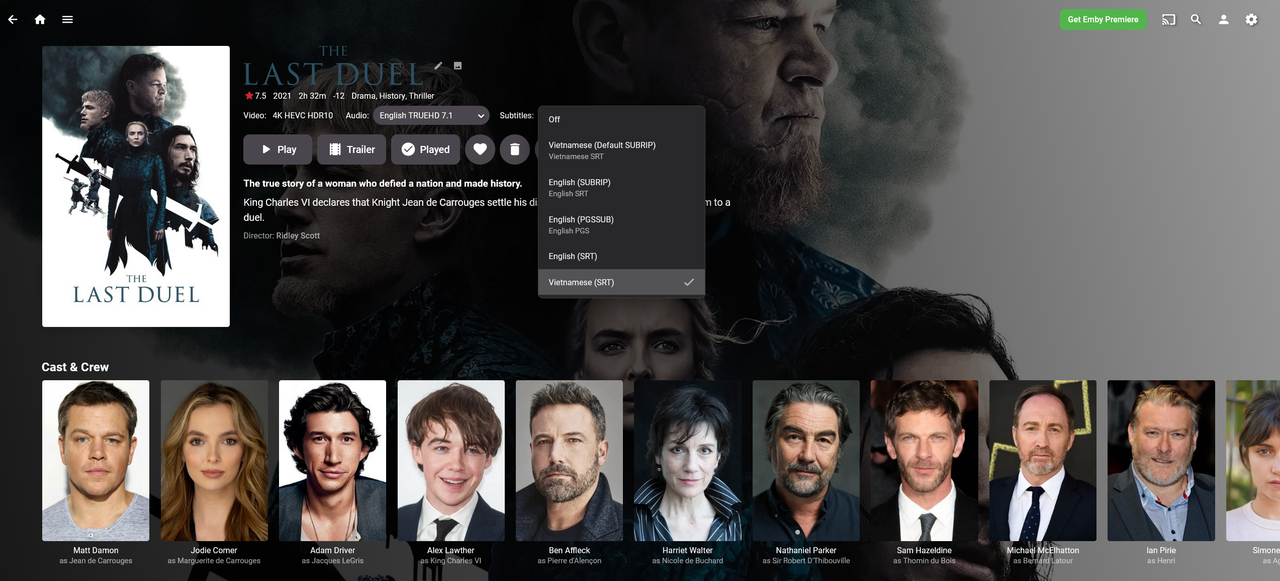
Khi đã phát, có thể tùy chỉnh âm lượng, audio, phụ đề, thiết lập nâng cao khác bằng cách di con trỏ điều khiển xuống góc phải màn hình (hoặc sử dụng điều khiển TV) và chọn biểu tượng tương ứng.

Chọn biểu tượng hình bánh răng -> "Stats for nerds”. Sẽ có được thông tin về phim đang được stream. Nếu TV hoặc thiết bị đang xem không hỗ trợ codec phim đang xem, thì Emby Server sẽ transcode sang định dạng mà TV, thiết bị đang xem hỗ trợ. Quá trình transcode theo thời gian thực (realtime – on the fly) nên sẽ đòi hỏi năng lực phần cứng của Emby Server (CPU và RAM), nếu năng lực xử lý của Server kém, sẽ xảy ra hiện tượng delay khi đang xem (tức là phim xem được vài phút thì màn hình đứng có vòng tròn xoay xoay một lúc mới phát tiếp… sau đó lại dừng hình tiếp tục xoay xoay...), là vì Server yếu quá xử lý không kịp. Nhưng hầu như rất nhiều trường hợp Emby Server hoặc TV - thiết bị Client kết nối mạng qua Wifi (mà Wifi yếu quá, nhiều thiết bị…) cũng bị delay, lag giật khi xem, có khi đang xem drop mất mạng luôn -> đầu tư phần cứng (đặc biệt là hạ tầng mạng Switch, Wifi…) tốt, sẽ rất đáng giá và tạo ra sự khác biệt.

Đang xem mà muốn thoát ra thì bấm nút “Back/Revert” trên điều khiển TV/Thiết bị đang xem hoặc cái biểu tượng mũi tên ở góc trên bên trái màn hình (sợ không nói sẽ có người hỏi ^_^).

+ Kết nối từ dàn Hi-fi, loa active để nghe nhạc:
Mình dùng KEF LS50 Wireless để stream nhạc trên Emby Server, cặp loa active này hỗ trợ uPNP (DLNA).
Trên điện thoại vào Google Play hoặc AppStore để search và cài “KEF Control” để connect và thiết lập thông số cho cặp LS50 Wireless, thực hiện rất dễ có thể search hướng dẫn trên mạng; và “KEF Stream” để phát (stream) nhạc thông qua cặp loa active LS50 Wireless từ nguồn nhạc số lưu trên điện thoại hoặc DLNA Server.
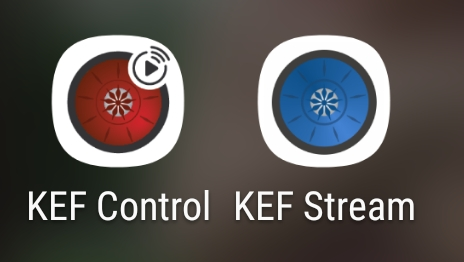
Sau khi đã setup bằng “KEF Control”, mở “KEF Stream” chọn kết nối tới Speaker là cặp LS50 Wireless. Chọn biểu tượng thiết lập ở góc trên bên trái màn hình như bên dưới.
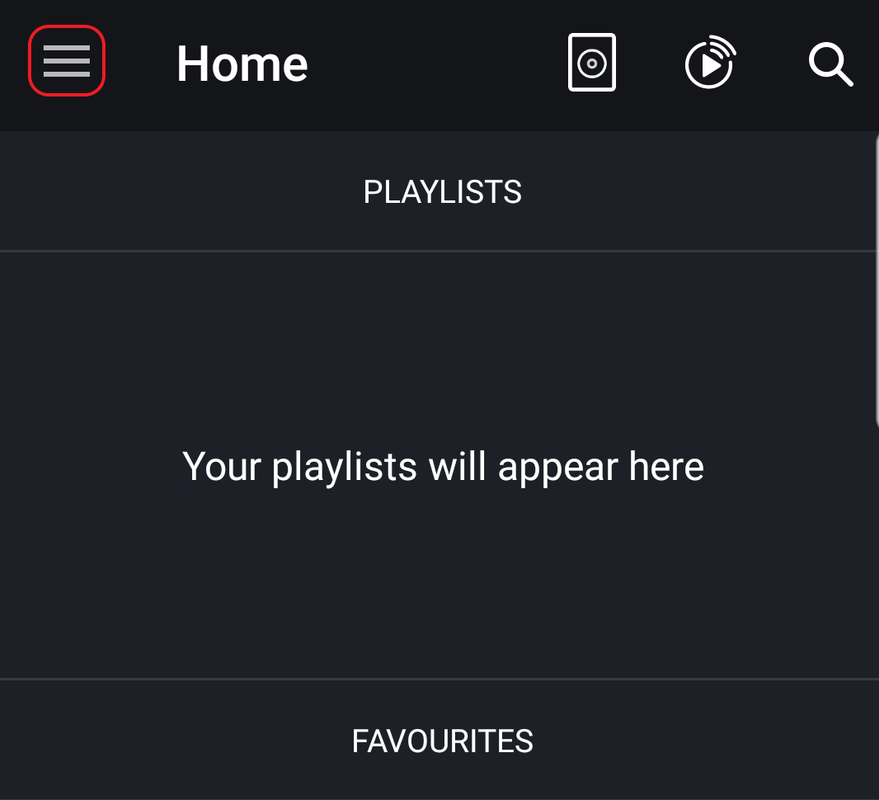
Chọn “Media Servers”.
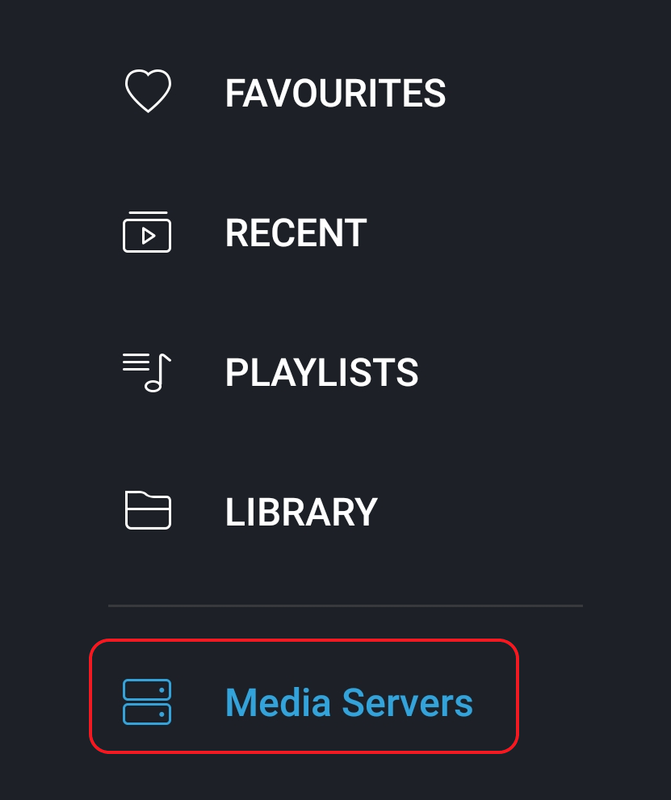
“KEF Stream” search và hiện tên DLNA Server được tìm thấy, chọn Server để tìm nhạc.
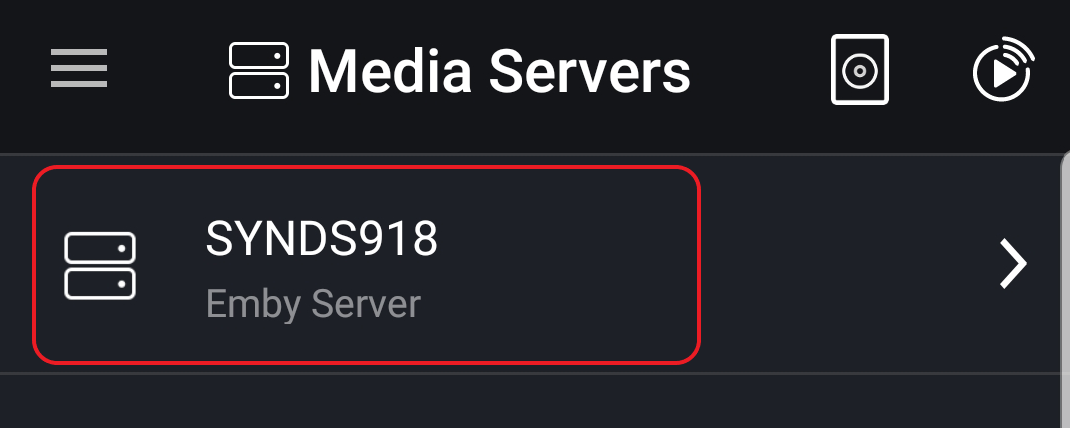
Duyệt tới Library chứa nhạc, chọn kiểu hiển thị. Mình chọn folder cho dễ xem và tìm (bạn có thể chọn kiểu khác).
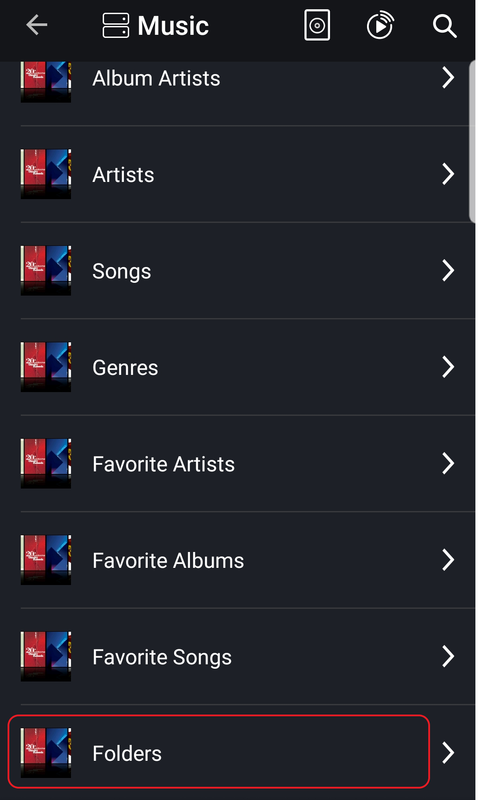
Duyệt tới nơi (folder) lưu nhạc muốn nghe, chạm (touch) vô bài hát để phát (stream) ngay lập tức hoặc touch dấu “…” để hiện tùy chọn thêm vào hàng đợi (Add to Queue).
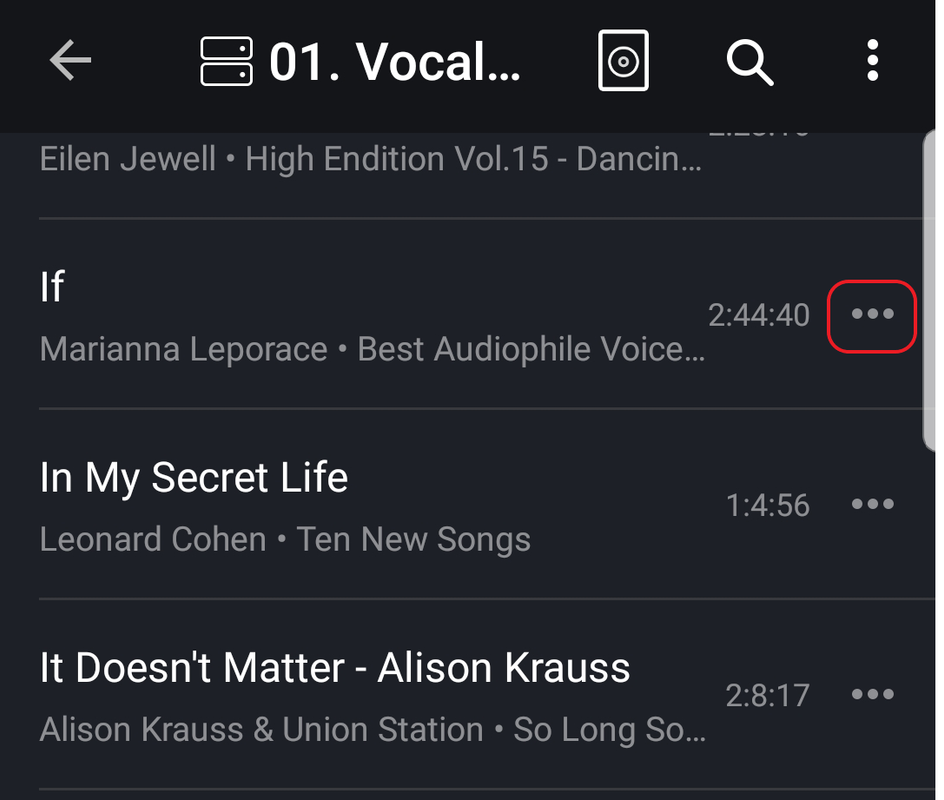
Như ảnh chụp bên dưới là bài Save My Child (Willie Dixon) được stream qua LS50 Wireless. Chất lượng stream rất tốt (xin vui lòng đừng đem Bluetooth vào đây so sánh -> không có cửa). Nó phát trực tiếp cái file nhạc bằng DAC trên cặp loa thì đừng thắc mắc chất lượng khi stream, ở đây chỉ còn là giới hạn của chất lượng file nhạc và bản thân năng lực của cặp loa mà thôi.
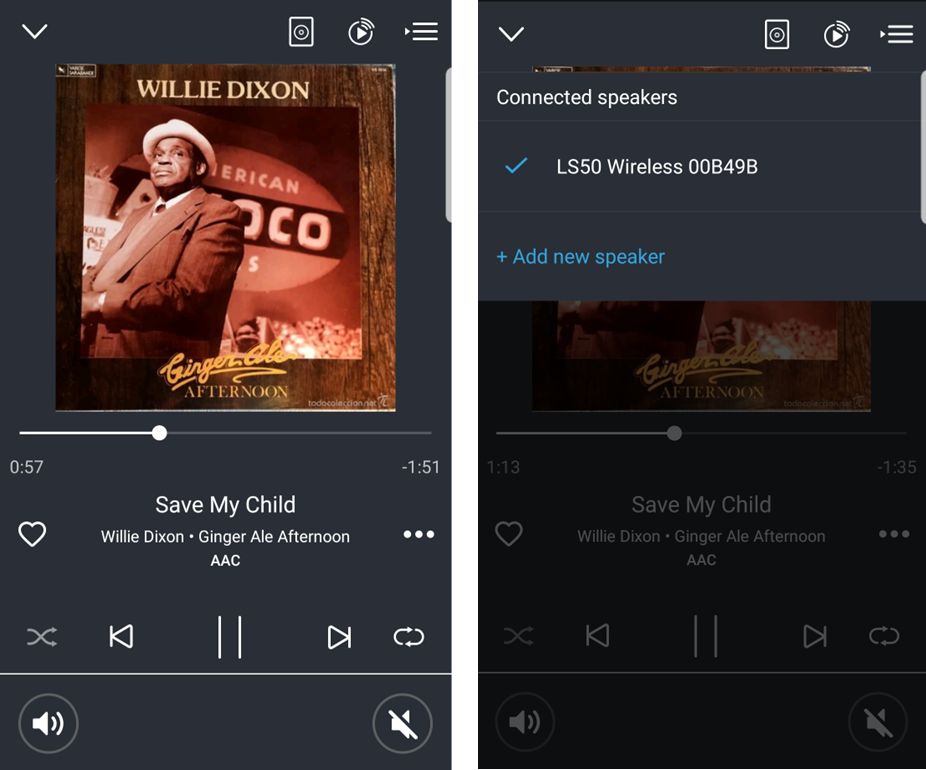
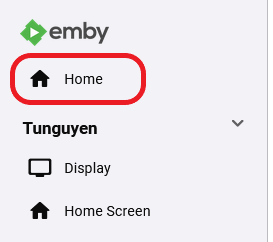
Hiện tại chỉ có 2 Library là Nhac và Phim đã tạo. Cả hai Library vẫn chưa được cập nhật thông tin đầy đủ (vẫn chưa có đầy đủ hình cover).
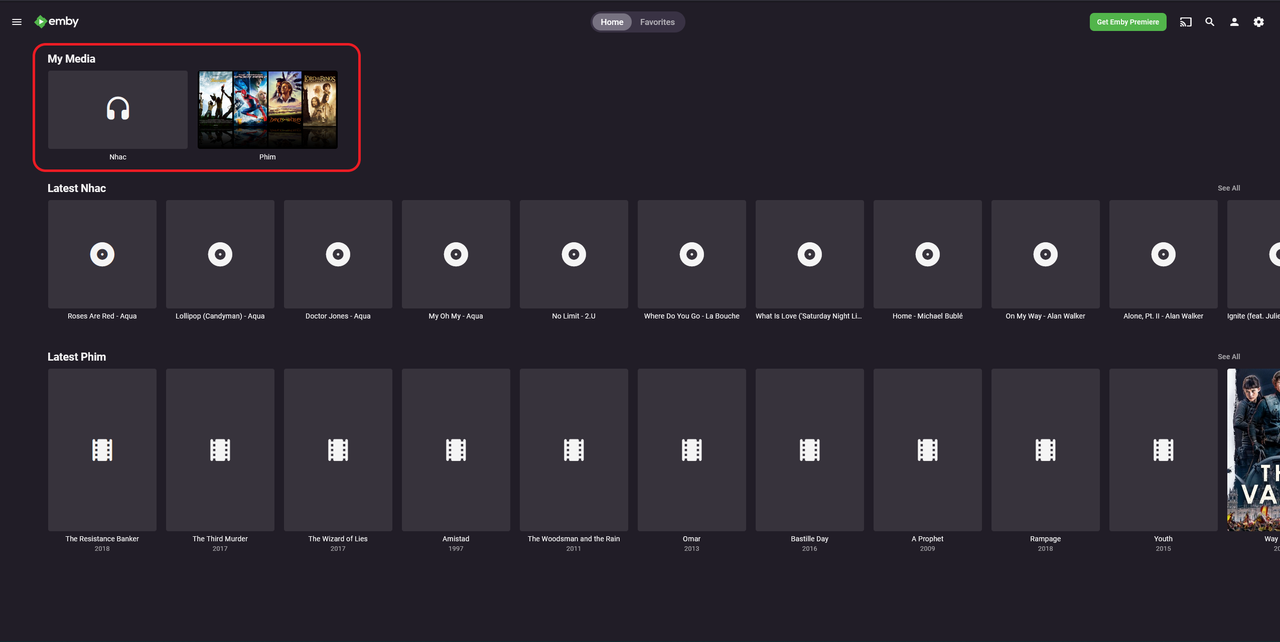
Click vào Library Phim để kiểm tra. Có rất nhiều phim vẫn chưa được cập nhật thông tin. Đi pha ly café nhâm nhi đợi Emby Server tí vậy…
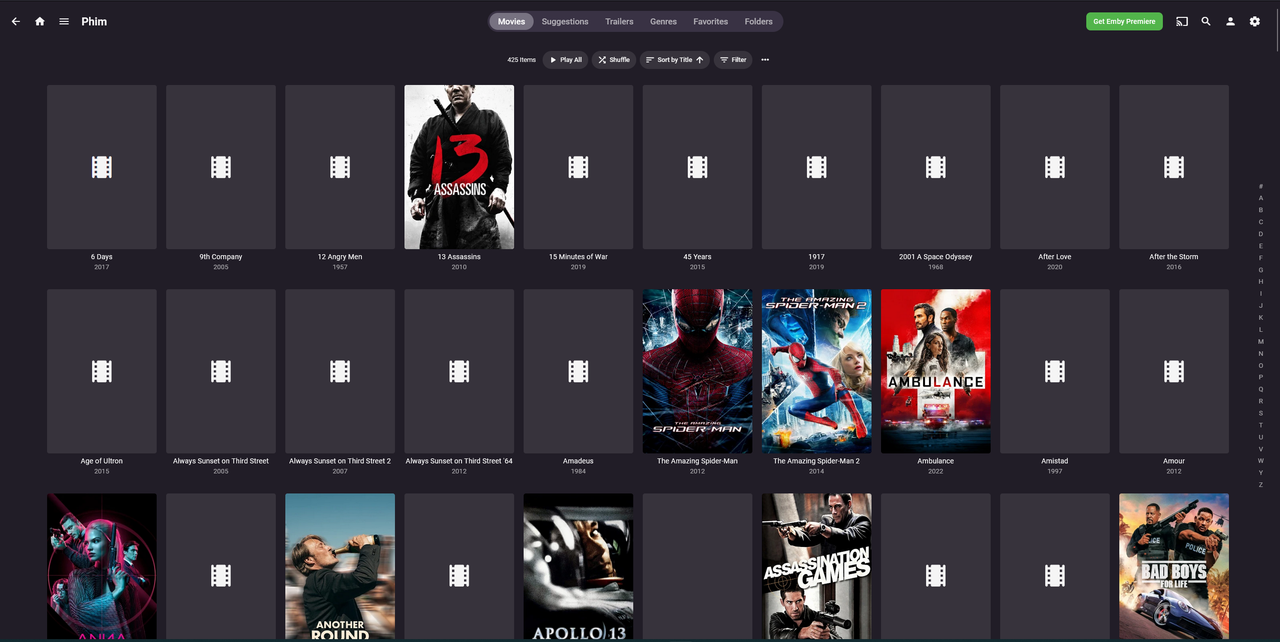
Chọn 1 phim để kiểm tra, Emby Server tự lấy thông cho tất cả phim có trong Library phim đã tạo. Các thông tin rất chi tiết, bao gồm cả thông tin diễn viên nếu như click chọn 1 diễn viên bất kỳ, Emby Server sẽ cho biết thông tin về diễn viên đó…
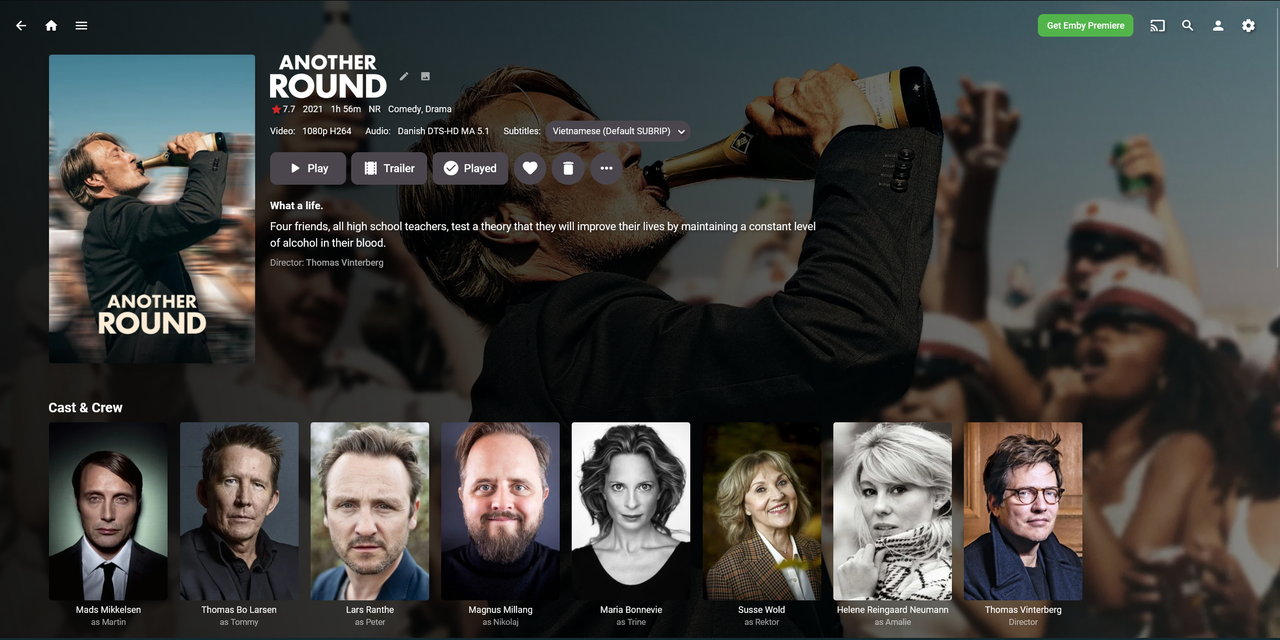
Click dấu “…” để xem thêm những tùy chọn có thể thực hiện đối với phim đang chọn.
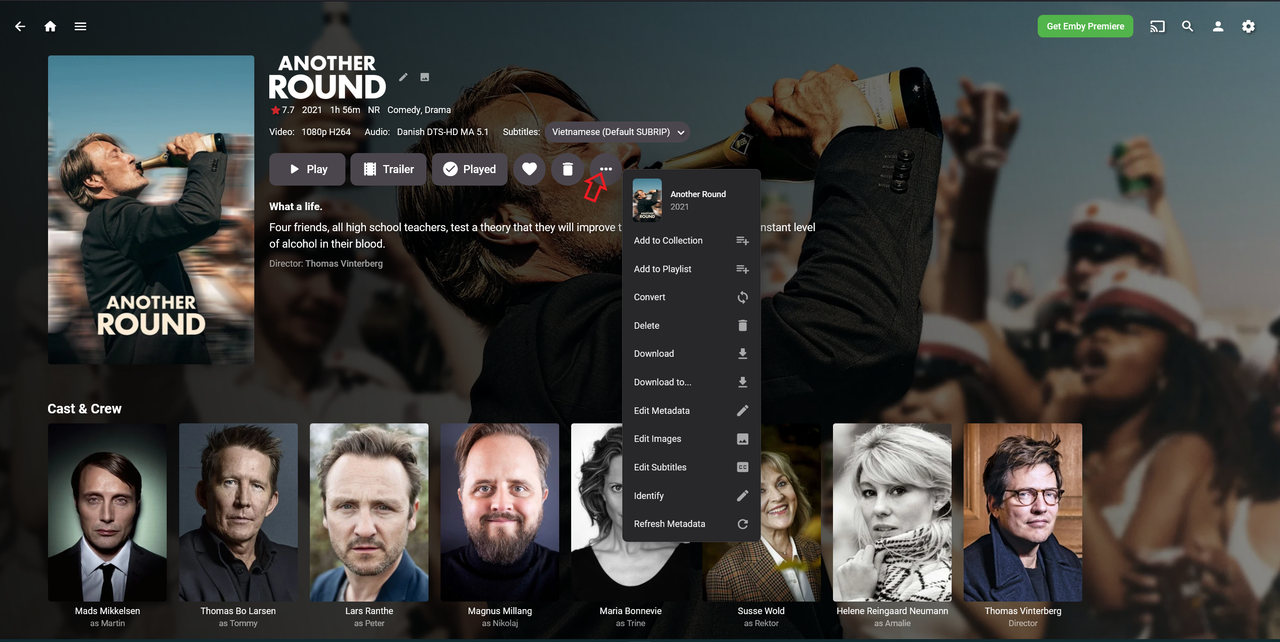
Ở phần Audio và Subtitle, nếu phim có nhiều audio/subtitle click vào audio/subtile tương ứng để chọn ngôn ngữ phù hợp như hình dưới.
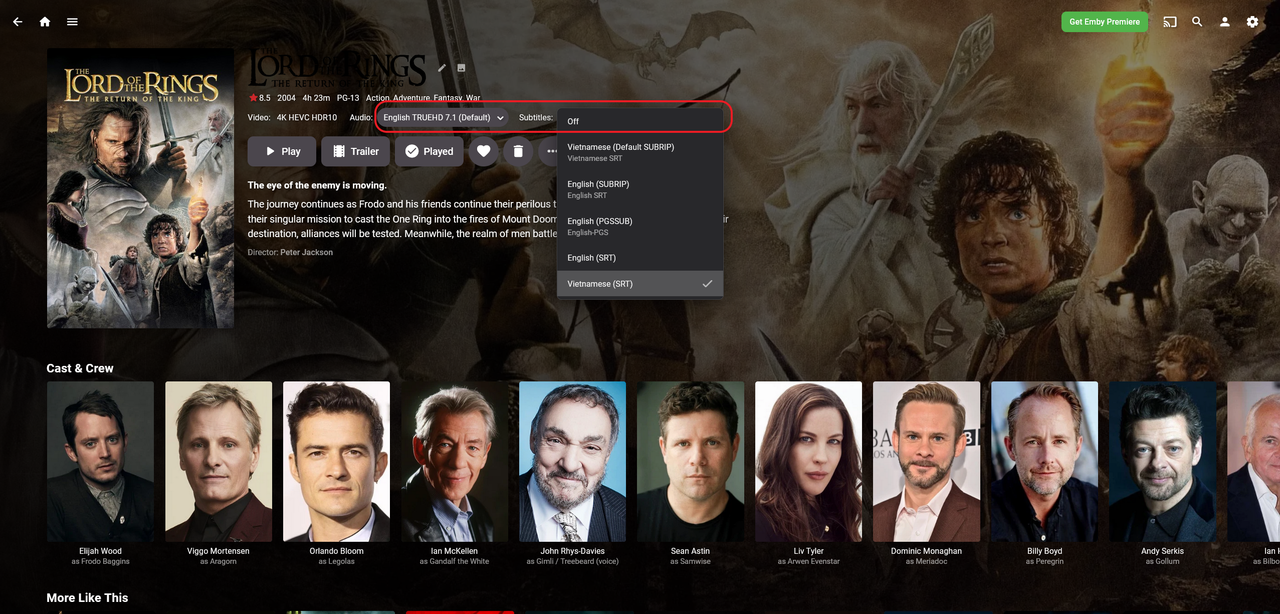
Kéo xuống dưới, Emby Server giới thiệu những phim thuộc thể loại tương tự mà Emby Server sẵn sàng “phục vụ” ở phần “More Like This”. Thông tin chi tiết của tập tin phim ở phần “Media Info”, như bên dưới.
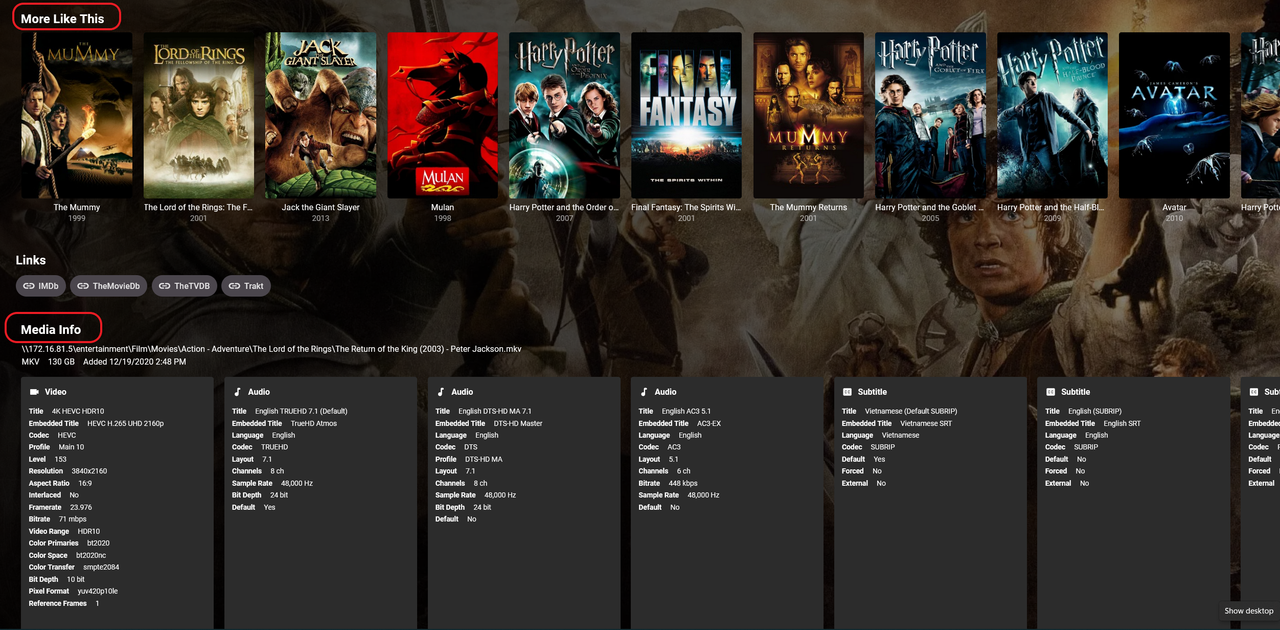
Đối với nội dung âm nhạc, khi click vào Library Nhac, có thể chọn liệt kê theo dạng nào, bên dưới là theo “Album Artists”. Emby Server vẫn chưa cập nhật được đầy đủ thông tin, nên nhiều nghệ sỹ vẫn còn chưa có ảnh.
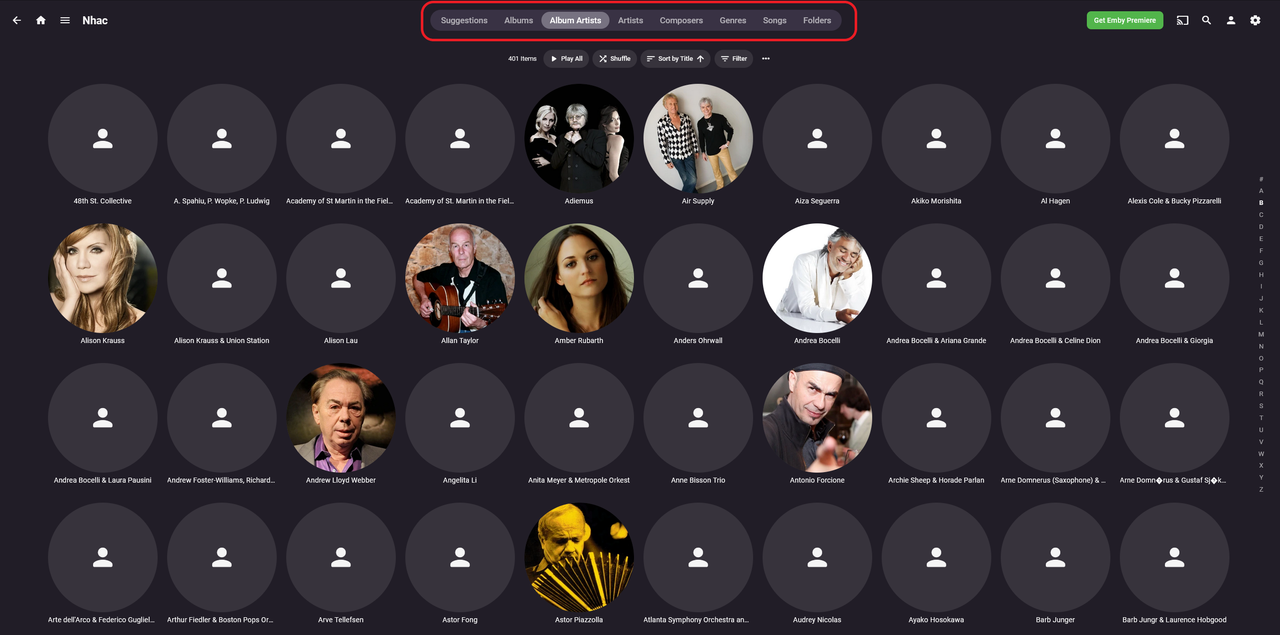
Click chọn bất kỳ nghệ sỹ - ca sỹ nào để xem thông tin về nghệ - ca sỹ đó. Như bên dưới là thông tin về Allan Taylor.

Kéo xuống dưới, Emby Server còn cung cấp thêm những bài hát, albums và những thể loại nhạc tương tự mà Emby Server đang lưu trữ và sẵn sàng phục vụ.
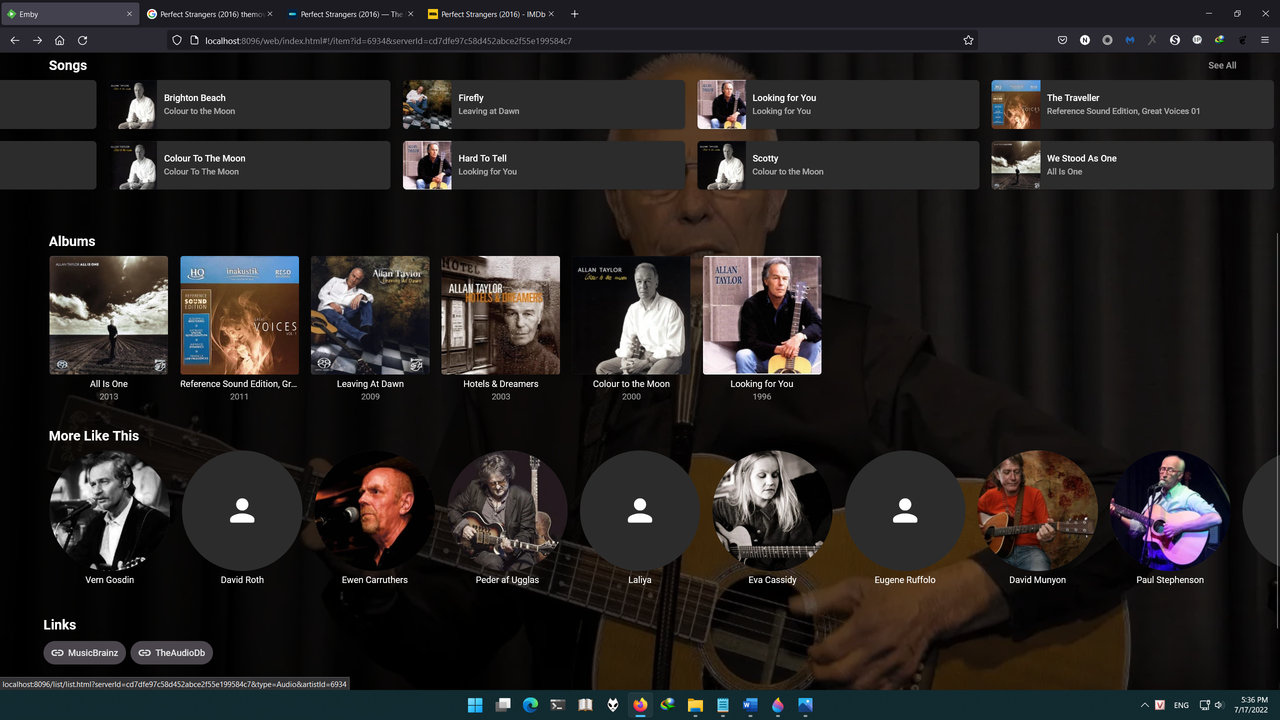
Có thể chọn duyệt theo dạng FOLDERS, như hình dưới.
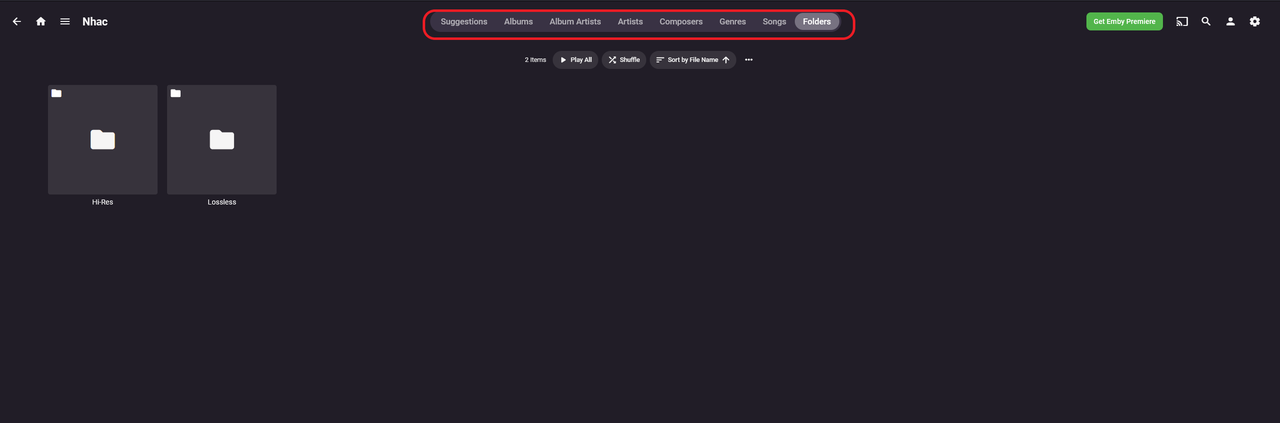
Một folder chứa nhạc được liệt kê theo dạng LIST. Click dấu “…” để chuyển sang dạng liệt kê khác.
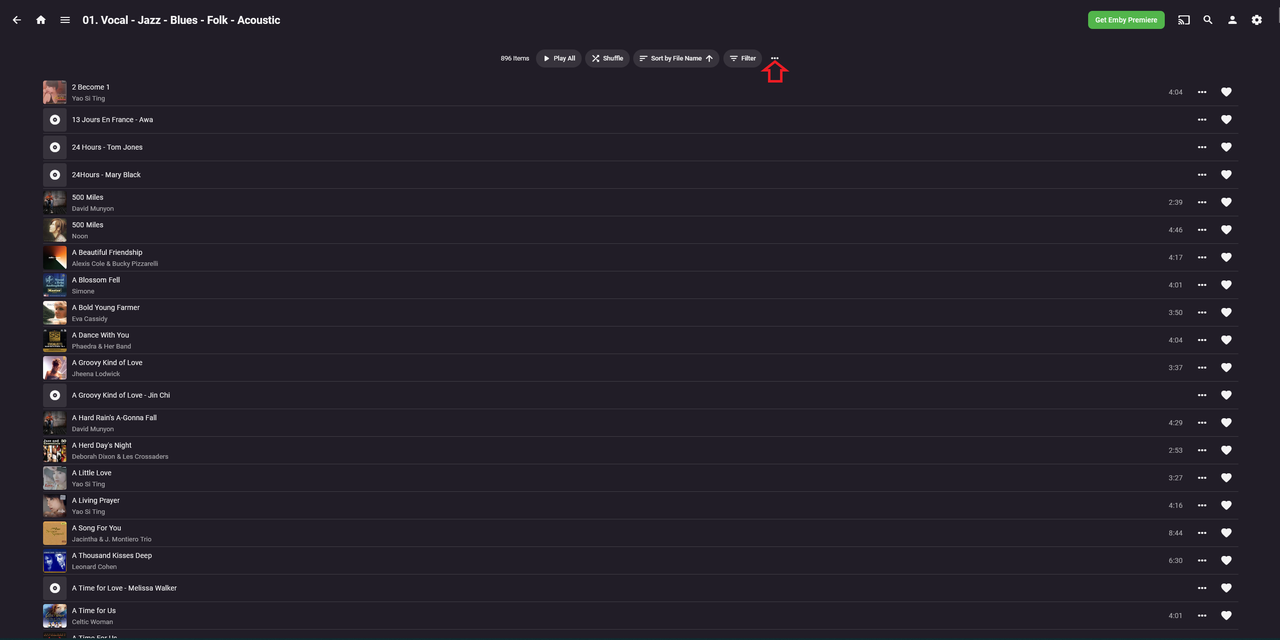
Bên dưới là liệt kê theo dạng Table. Các cột Title, Year… có thể tùy biến, thêm các cột khác như Size, Date added.
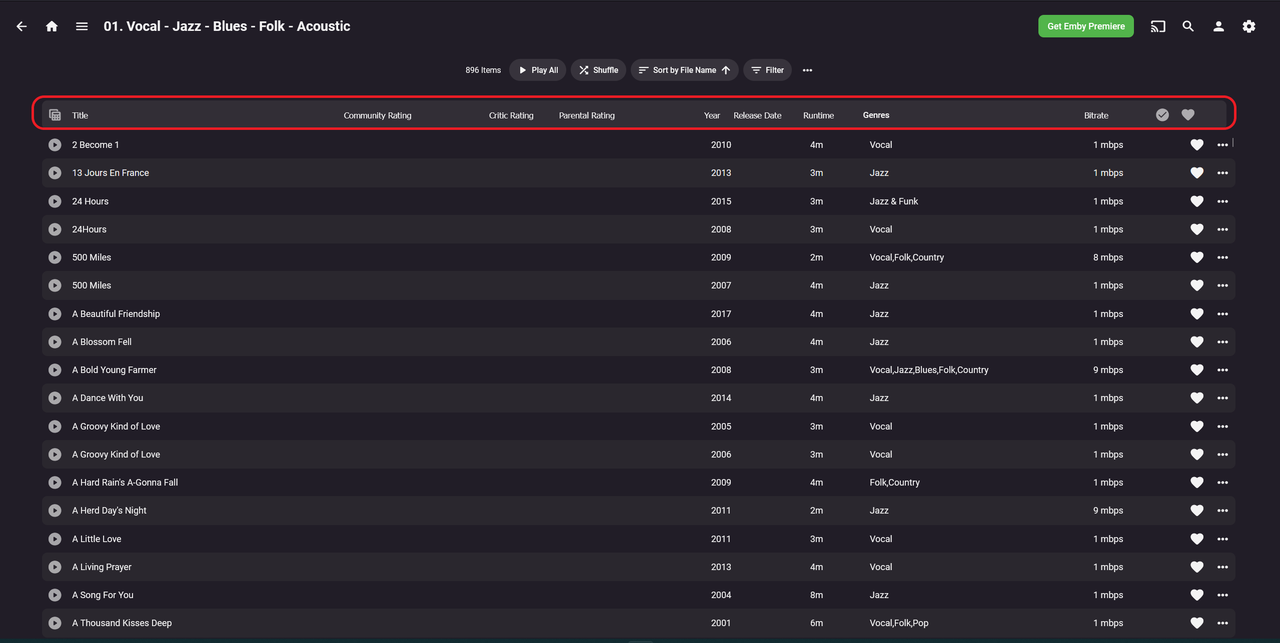
Chọn 1 bài hát bất kỳ để xem thông tin. Click dấu “…” để xem tùy chọn khả dụng cho bài hát đang chọn. Như bên dưới là thông tin bài 500 Miles do Noon thể hiện.
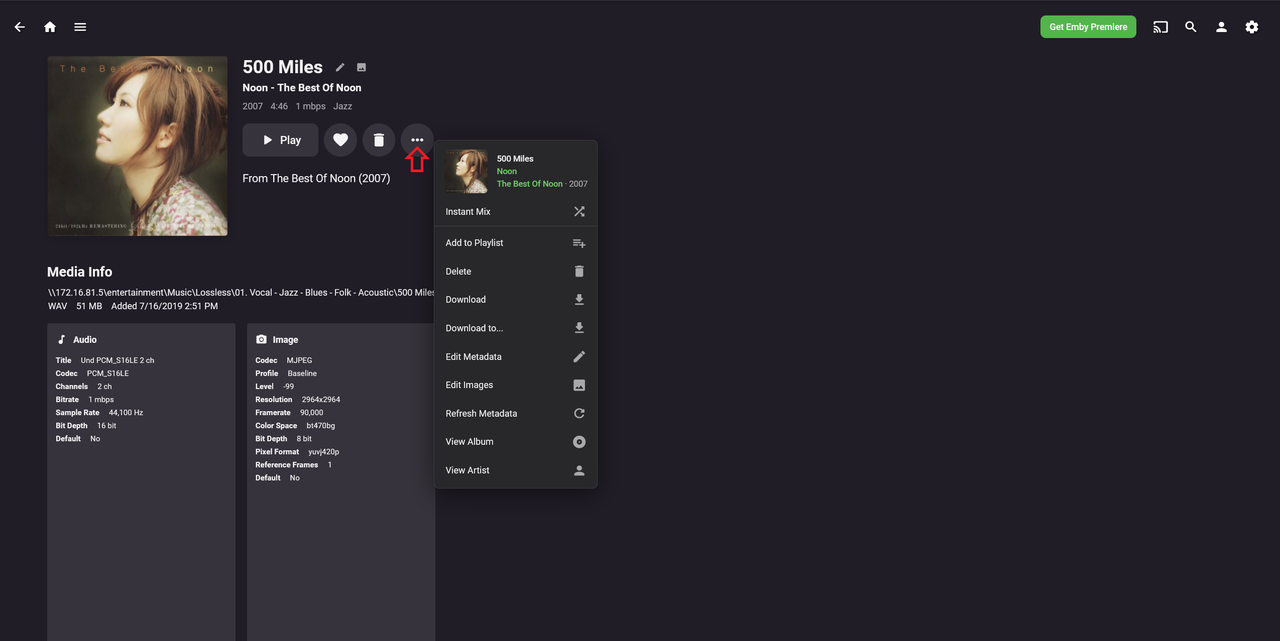
Click “Play” để phát bài đang chọn. Click icon hình bánh răng để xem thêm thông tin playback.

Chọn “Stats for nerds” để xem.
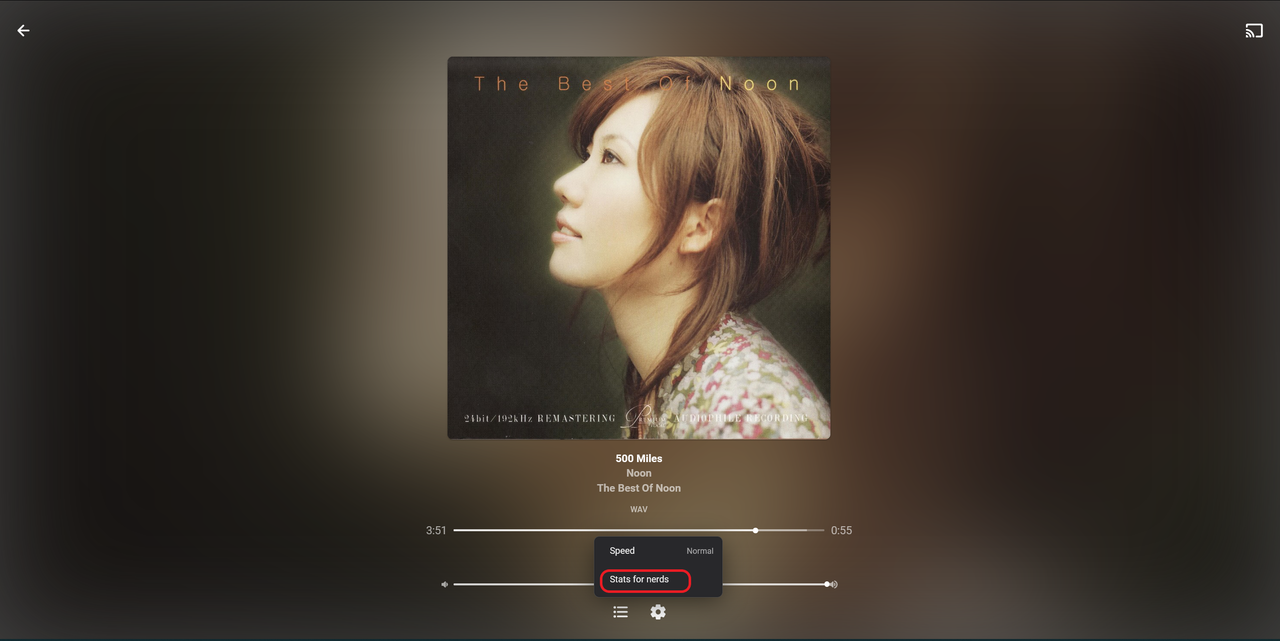
Như bên dưới, thông tin về bài đang được stream.

Chú ý: Phiên bản Emby Client trên TV và thiết bị di động có thể khác về tính năng và tùy chọn so với khi truy cập bằng trình duyệt Web.
+ Kết nối từ TV: (ở đây mình thao tác trên TV LG) đối với TV các hãng khác thao tác là tương tự (ngoại trừ tên gọi chức năng cài đặt ứng dụng trên TV có thể khác).
Trên TV, vào “LG Content Store” search và install Emby Client, sau khi xong mở chương trình Emby như hình dưới.
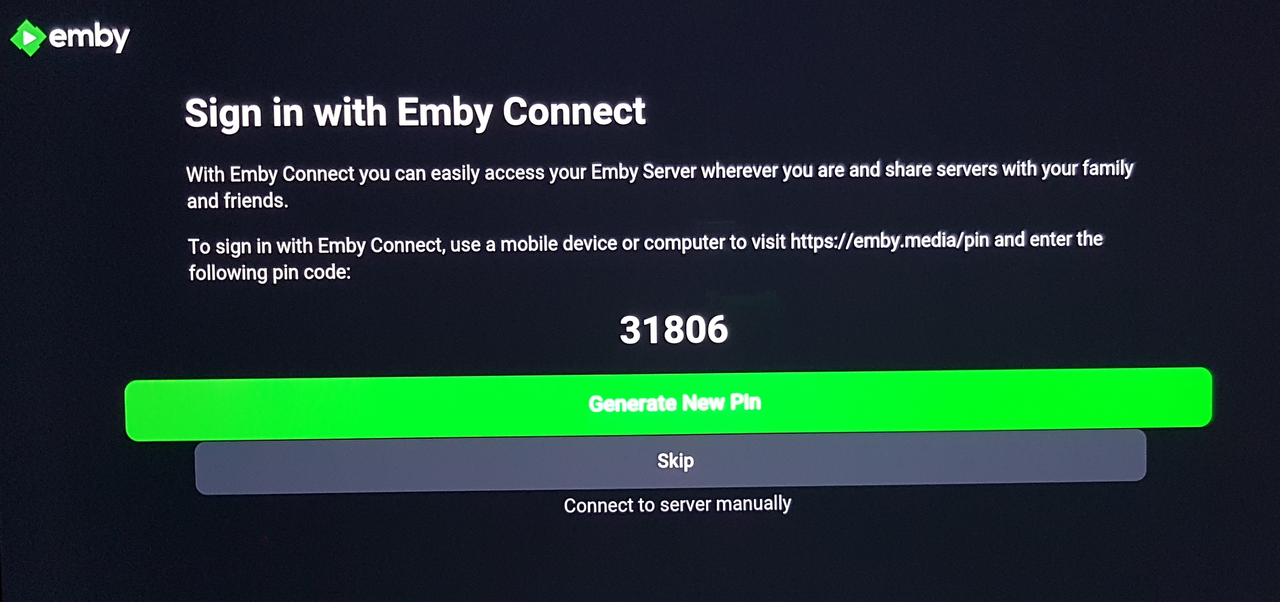
Nếu đã có đăng ký tài khoản trên Emby media, các bạn mở trình duyệt web vô trang https://emby.media/pin nhập thông tin tài khoản và mã PIN (31806) đang hiện ở trên TV vô và chọn “SUBMIT”, nếu chưa có tài khoản có thể đăng ký bằng cách chọn “SIGN UP” ở cuối trang (miễn phí).
Lưu ý: Từ bước cài đặt ứng dụng Emby Client và đăng nhập lần đầu theo cách sử dụng mã PIN như trên thì TV phải có kết nối Internet mới thực hiện được. Sau khi đã cài ứng dụng Emby Client và đăng nhập bằng cách nhập thông tin thủ công thì TV không cần kết nối Internet nữa (có thể khóa truy cập Internet đối với TV nếu muốn).
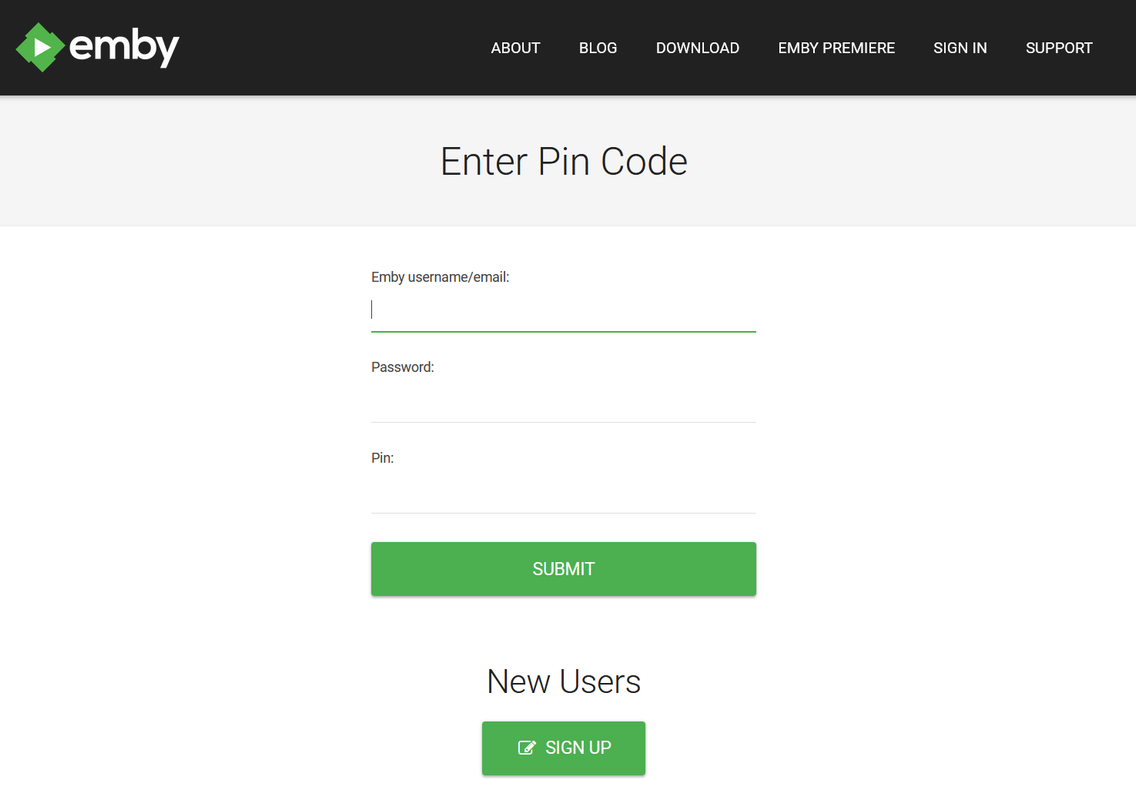
Nếu không có tài khoản hoặc TV này không có kết nối Internet, hoặc không thích cách này. Chọn “Skip” trên TV để nhập thông tin đăng nhập thủ công.
Nhập IP Address của Emby server (đã được set IP tĩnh lúc đầu). Port là 8096 (mặc định), chọn Connect.
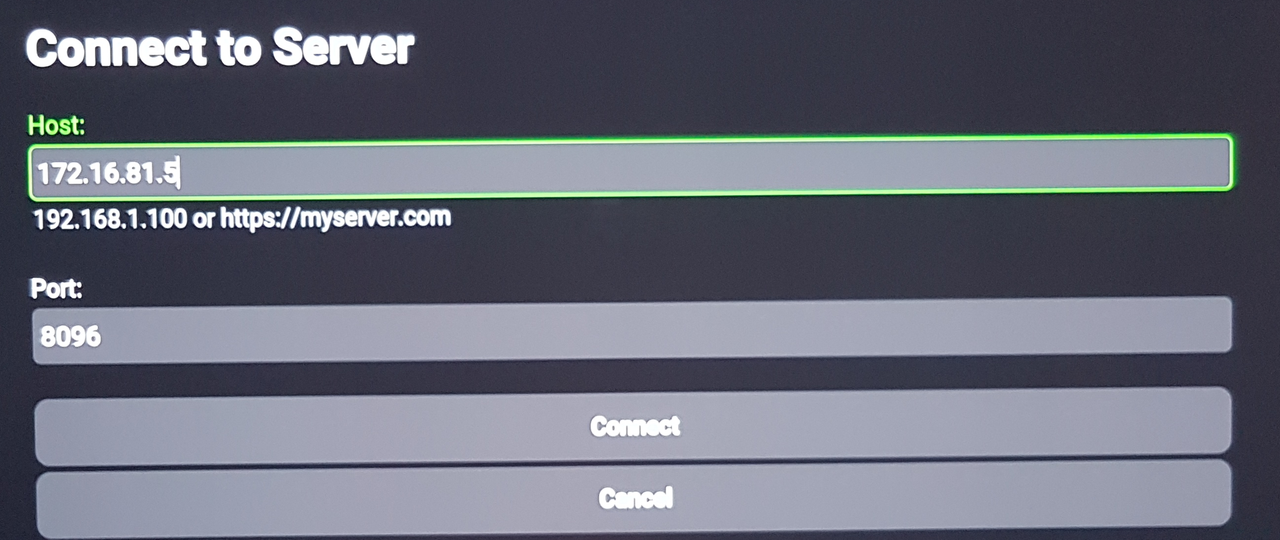
Chọn tên tài khoản bạn muốn đăng nhập, hoặc chọn “Manual Login” để nhập tên tài khoản khác (nếu có).
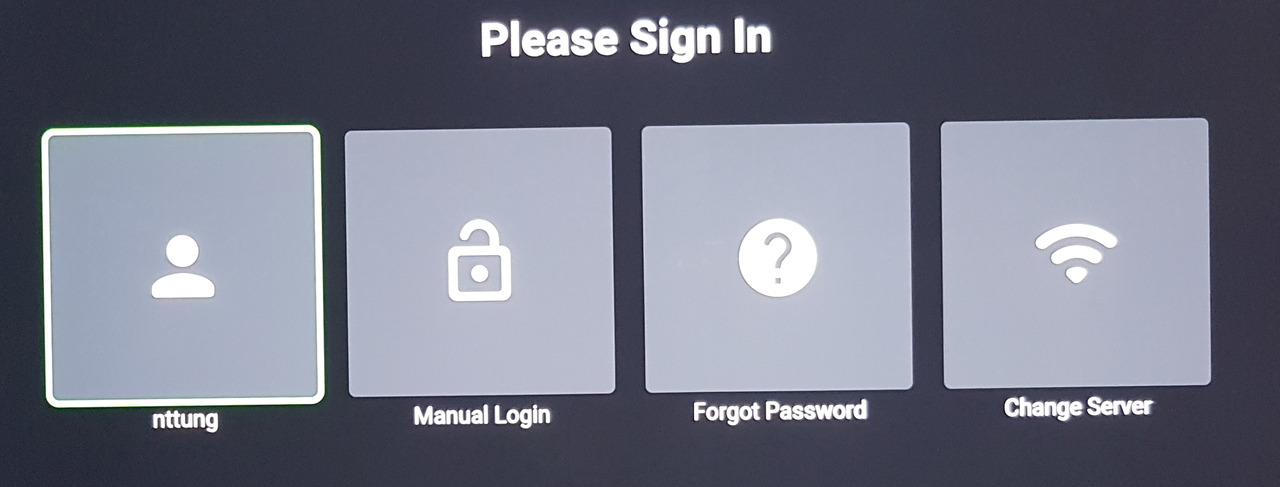
Nhập thông tin đăng nhập (tên tài khoản và mật mã), chọn “Sign In”.
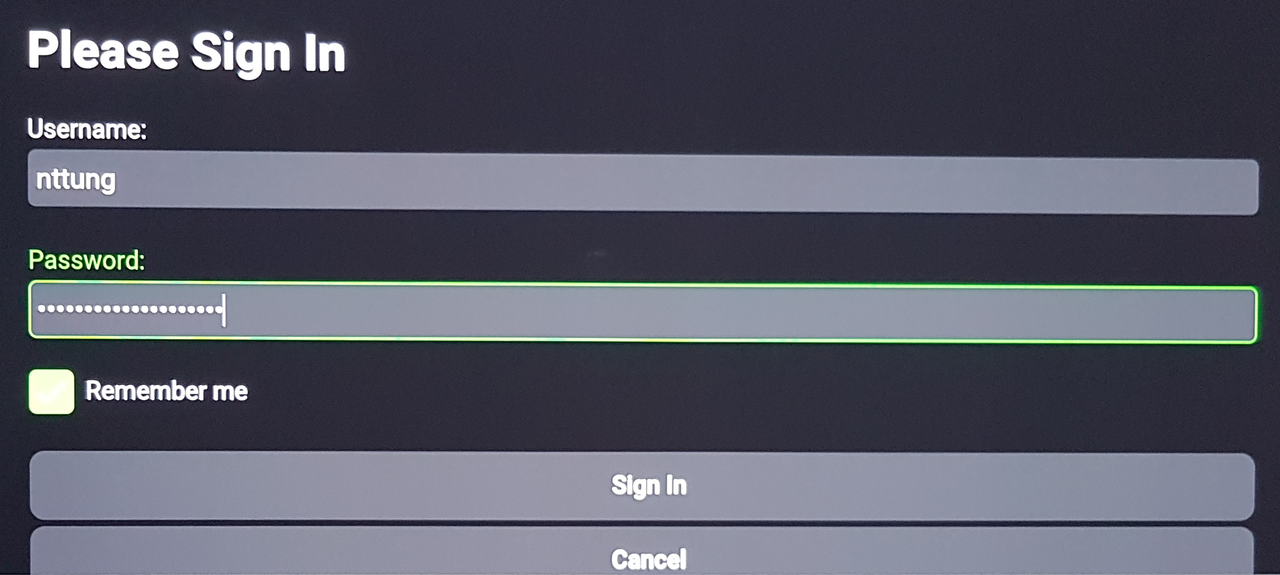
Nếu nhập đúng, Những nội dung trang HOME trên Emby server sẽ hiện ra.
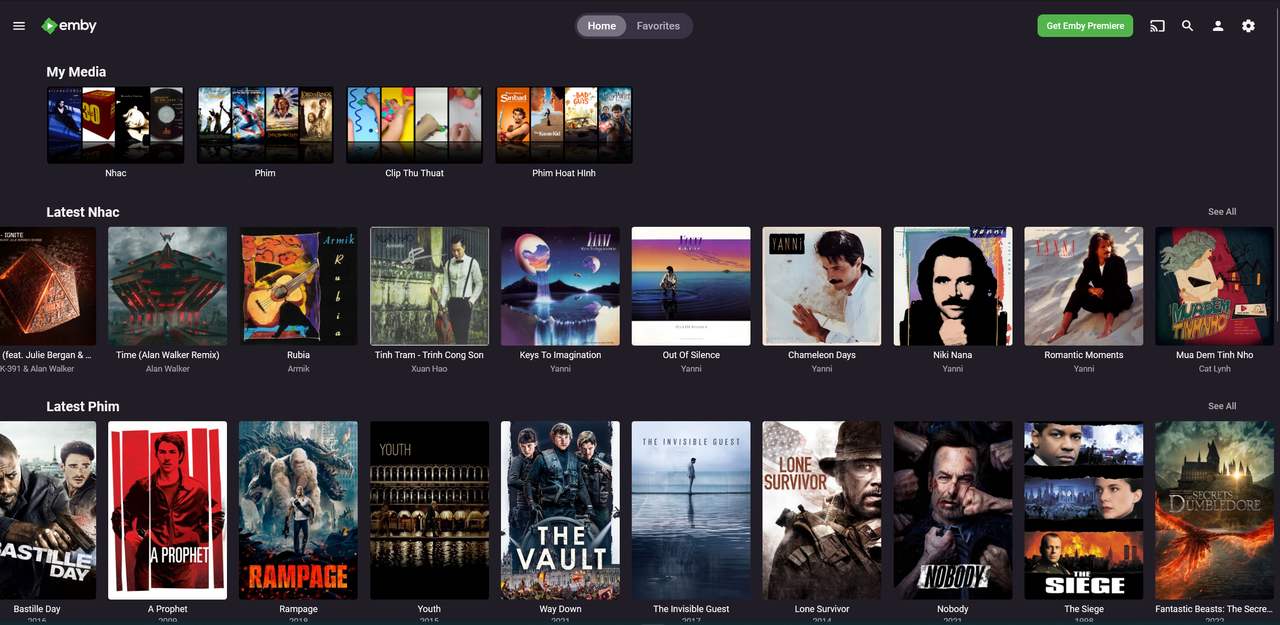
Chọn Library “Phim” để xem nội dung như bên dưới.
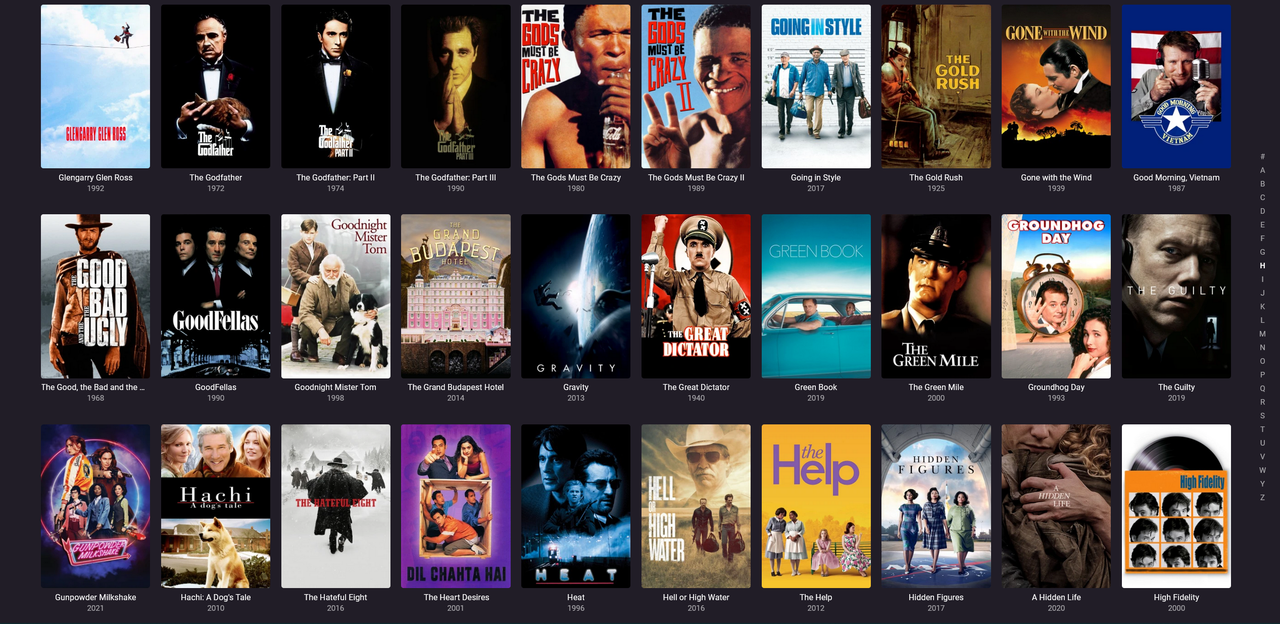
Chọn phim muốn xem, chọn âm thanh (audio) và phụ đề (subtitle) muốn phát, chọn “Play” để bắt đầu thưởng thức…
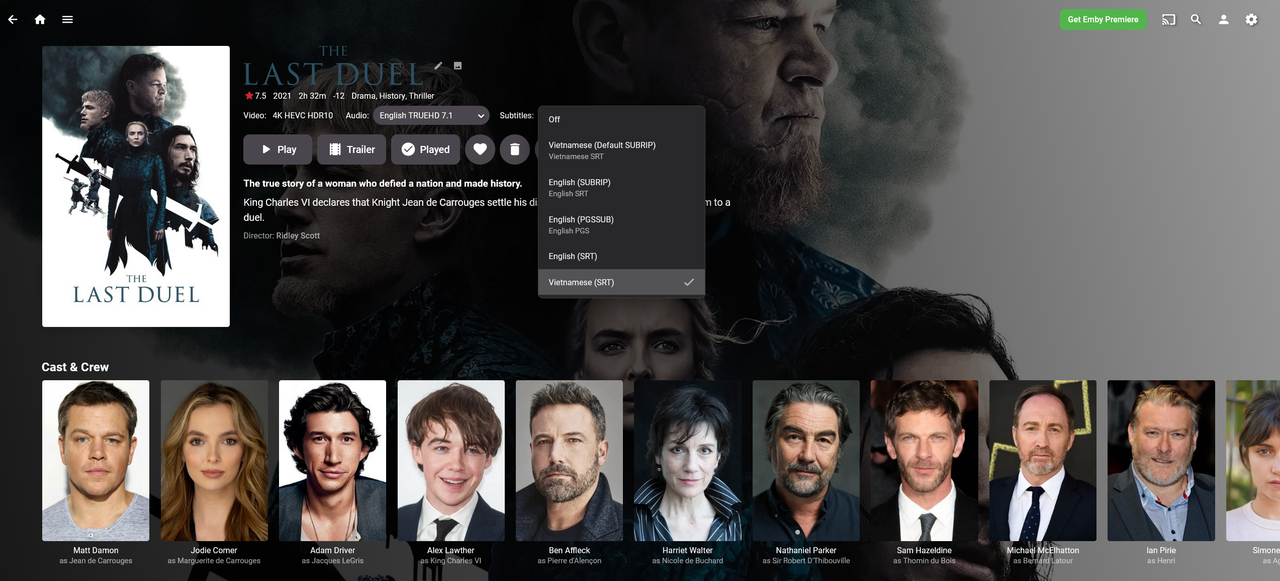
Khi đã phát, có thể tùy chỉnh âm lượng, audio, phụ đề, thiết lập nâng cao khác bằng cách di con trỏ điều khiển xuống góc phải màn hình (hoặc sử dụng điều khiển TV) và chọn biểu tượng tương ứng.

Chọn biểu tượng hình bánh răng -> "Stats for nerds”. Sẽ có được thông tin về phim đang được stream. Nếu TV hoặc thiết bị đang xem không hỗ trợ codec phim đang xem, thì Emby Server sẽ transcode sang định dạng mà TV, thiết bị đang xem hỗ trợ. Quá trình transcode theo thời gian thực (realtime – on the fly) nên sẽ đòi hỏi năng lực phần cứng của Emby Server (CPU và RAM), nếu năng lực xử lý của Server kém, sẽ xảy ra hiện tượng delay khi đang xem (tức là phim xem được vài phút thì màn hình đứng có vòng tròn xoay xoay một lúc mới phát tiếp… sau đó lại dừng hình tiếp tục xoay xoay...), là vì Server yếu quá xử lý không kịp. Nhưng hầu như rất nhiều trường hợp Emby Server hoặc TV - thiết bị Client kết nối mạng qua Wifi (mà Wifi yếu quá, nhiều thiết bị…) cũng bị delay, lag giật khi xem, có khi đang xem drop mất mạng luôn -> đầu tư phần cứng (đặc biệt là hạ tầng mạng Switch, Wifi…) tốt, sẽ rất đáng giá và tạo ra sự khác biệt.

Đang xem mà muốn thoát ra thì bấm nút “Back/Revert” trên điều khiển TV/Thiết bị đang xem hoặc cái biểu tượng mũi tên ở góc trên bên trái màn hình (sợ không nói sẽ có người hỏi ^_^).

+ Kết nối từ dàn Hi-fi, loa active để nghe nhạc:
Mình dùng KEF LS50 Wireless để stream nhạc trên Emby Server, cặp loa active này hỗ trợ uPNP (DLNA).
Trên điện thoại vào Google Play hoặc AppStore để search và cài “KEF Control” để connect và thiết lập thông số cho cặp LS50 Wireless, thực hiện rất dễ có thể search hướng dẫn trên mạng; và “KEF Stream” để phát (stream) nhạc thông qua cặp loa active LS50 Wireless từ nguồn nhạc số lưu trên điện thoại hoặc DLNA Server.
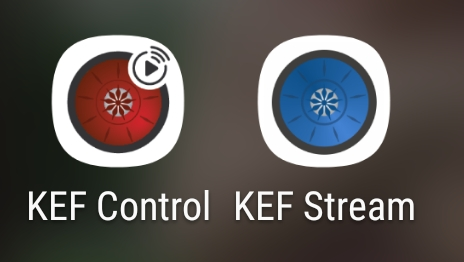
Sau khi đã setup bằng “KEF Control”, mở “KEF Stream” chọn kết nối tới Speaker là cặp LS50 Wireless. Chọn biểu tượng thiết lập ở góc trên bên trái màn hình như bên dưới.
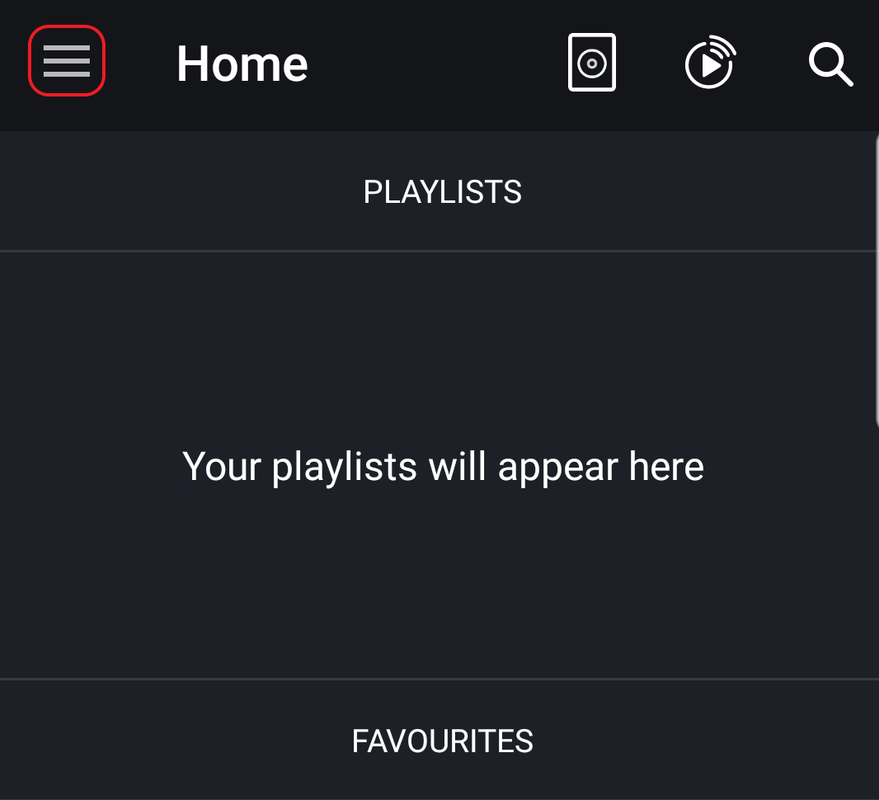
Chọn “Media Servers”.
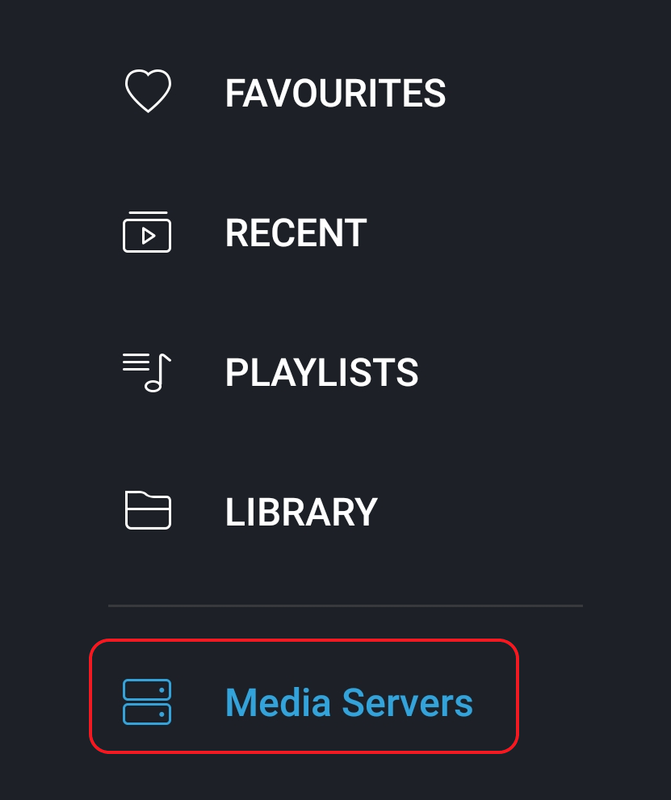
“KEF Stream” search và hiện tên DLNA Server được tìm thấy, chọn Server để tìm nhạc.
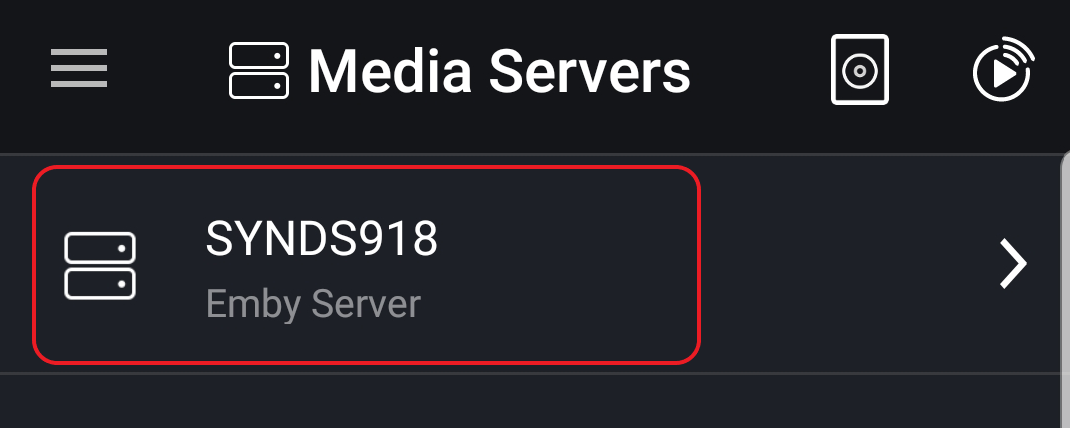
Duyệt tới Library chứa nhạc, chọn kiểu hiển thị. Mình chọn folder cho dễ xem và tìm (bạn có thể chọn kiểu khác).
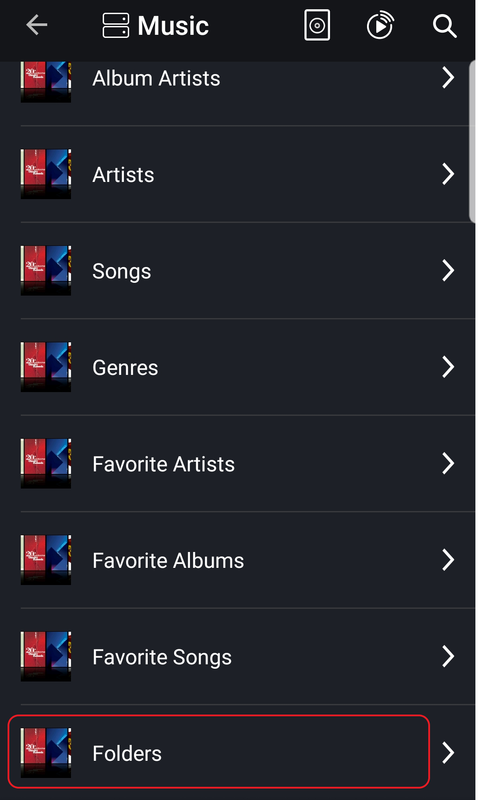
Duyệt tới nơi (folder) lưu nhạc muốn nghe, chạm (touch) vô bài hát để phát (stream) ngay lập tức hoặc touch dấu “…” để hiện tùy chọn thêm vào hàng đợi (Add to Queue).
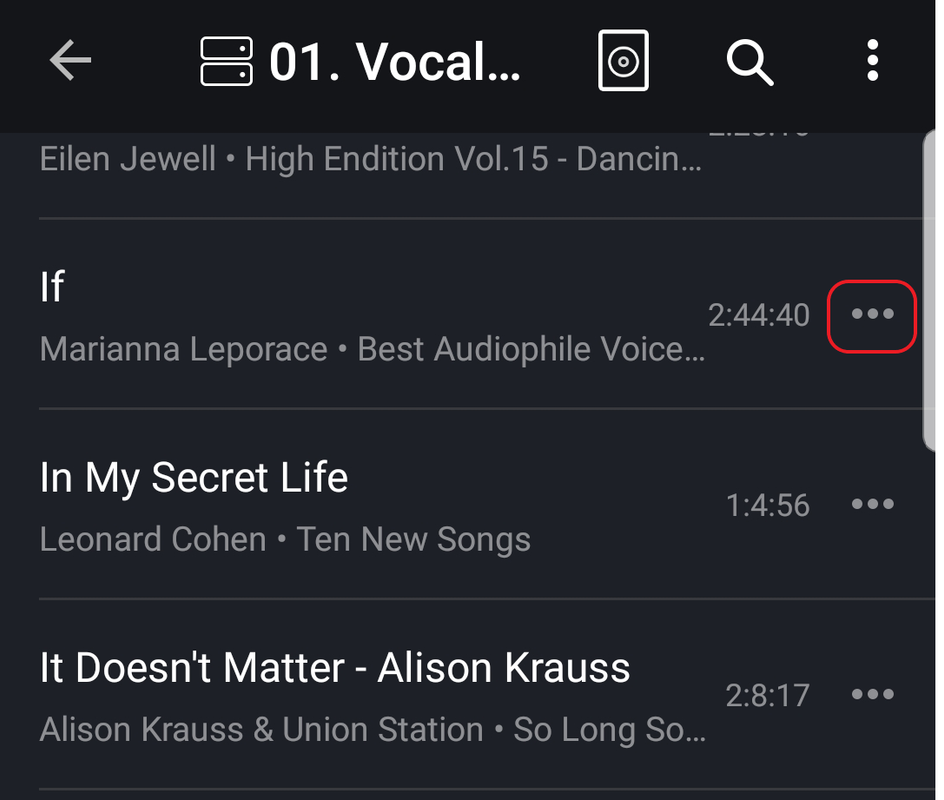
Như ảnh chụp bên dưới là bài Save My Child (Willie Dixon) được stream qua LS50 Wireless. Chất lượng stream rất tốt (xin vui lòng đừng đem Bluetooth vào đây so sánh -> không có cửa). Nó phát trực tiếp cái file nhạc bằng DAC trên cặp loa thì đừng thắc mắc chất lượng khi stream, ở đây chỉ còn là giới hạn của chất lượng file nhạc và bản thân năng lực của cặp loa mà thôi.
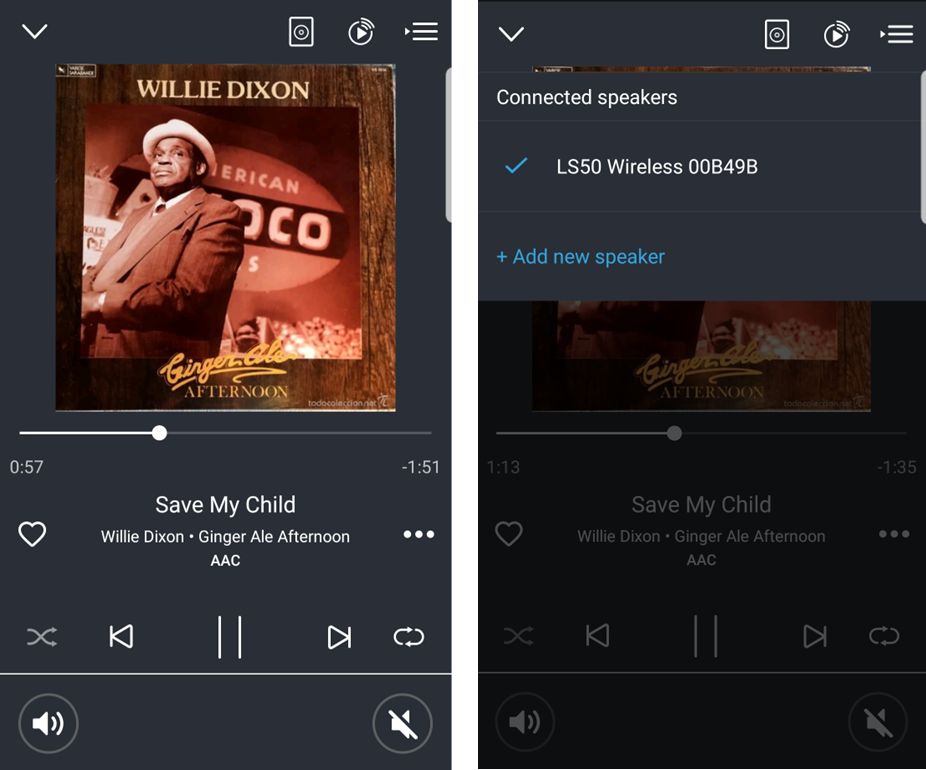
Đôi khi Emby Server không tìm được thông tin hoặc thông tin cho nội dung phim không chính xác.
Để fix lỗi, đăng nhập vào trang quản lý Emby Server, chọn Library chứa phim, click chọn phim cần fix, như bên dưới là phim Perfect Strangers, nhưng Emby Server thể hiện thông không chính xác.
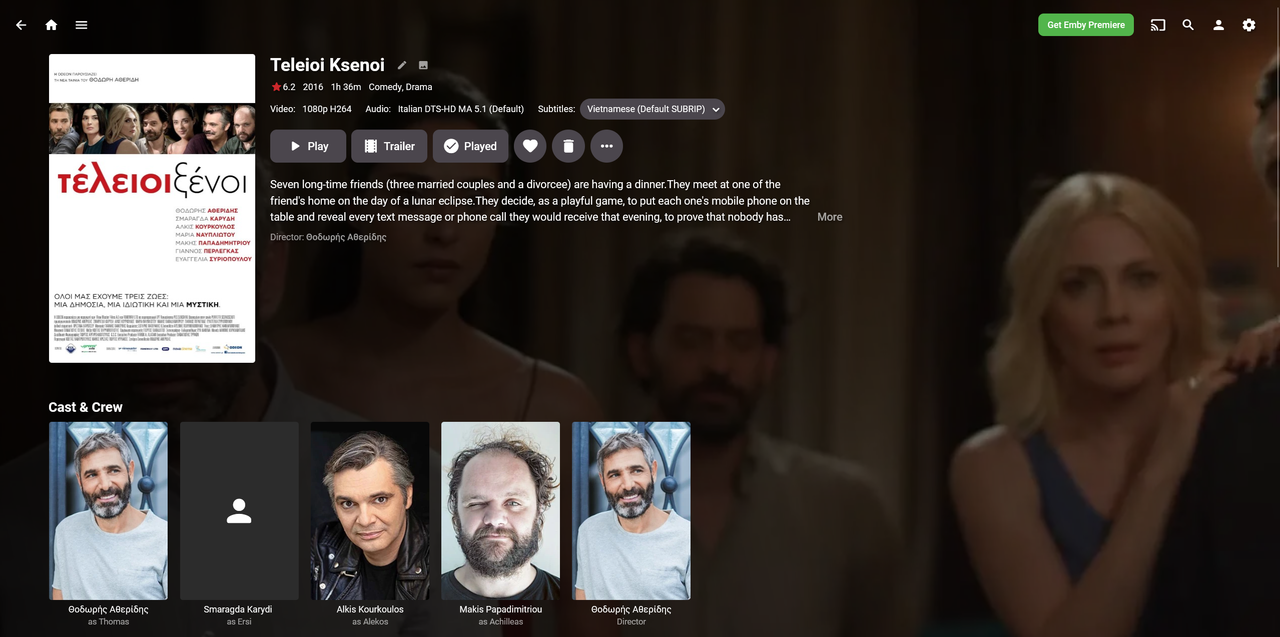
Click dấu “…” -> chọn “Identify”.
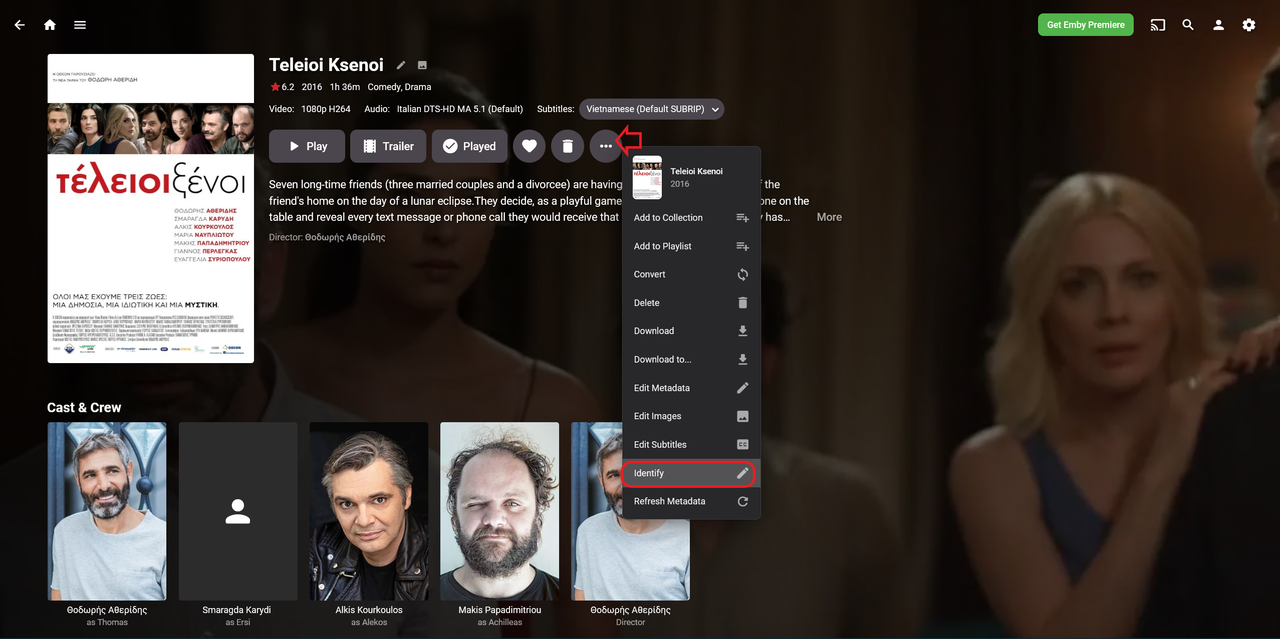
Vào Google search tên phim (năm), mở kết quả từ trang imdb.com và themoviedb.org (có thể dùng 1 trong 2, hoặc cả hai).
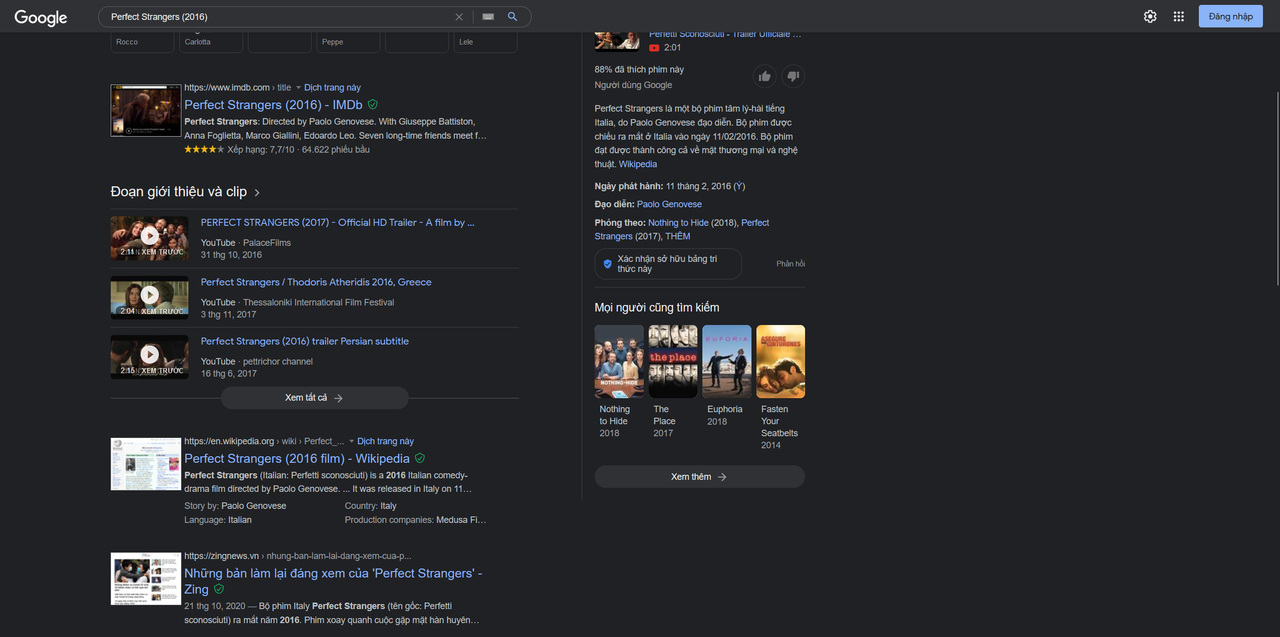
Copy “IMDb id” từ trang imdb.com (dãy số cuối trên thanh địa chỉ, có dạng 2 ký tự đầu + 7 con số “xx#######”).
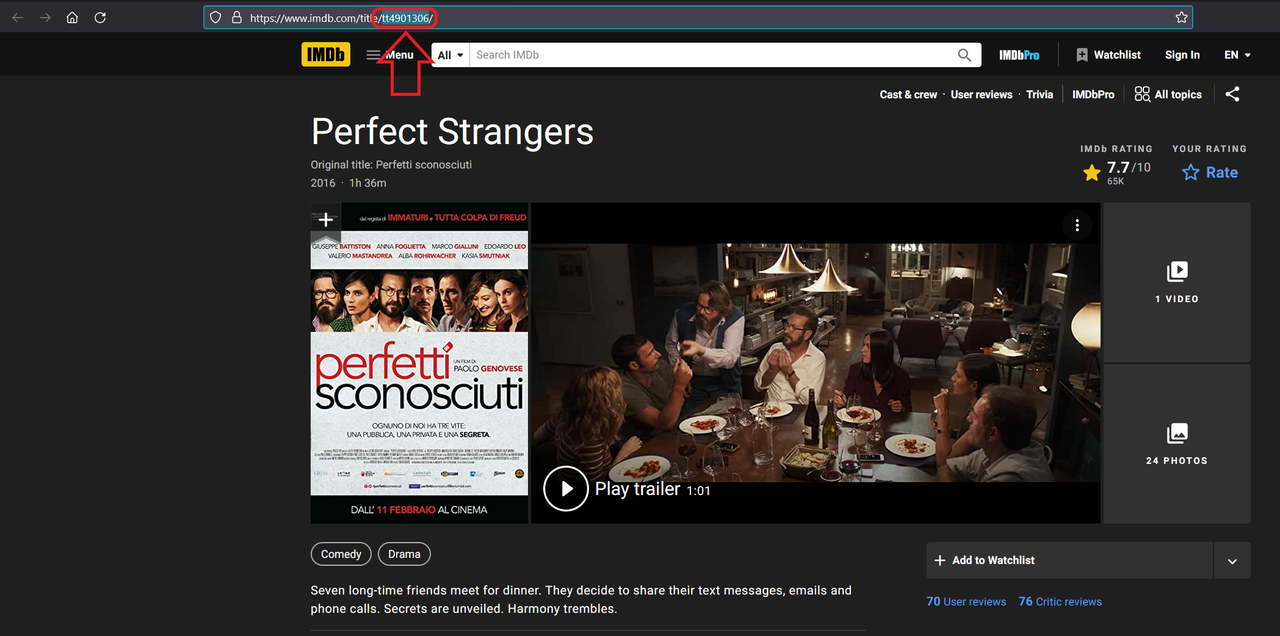
Và “TheMovieDb id” từ trang Themoviedb.org.
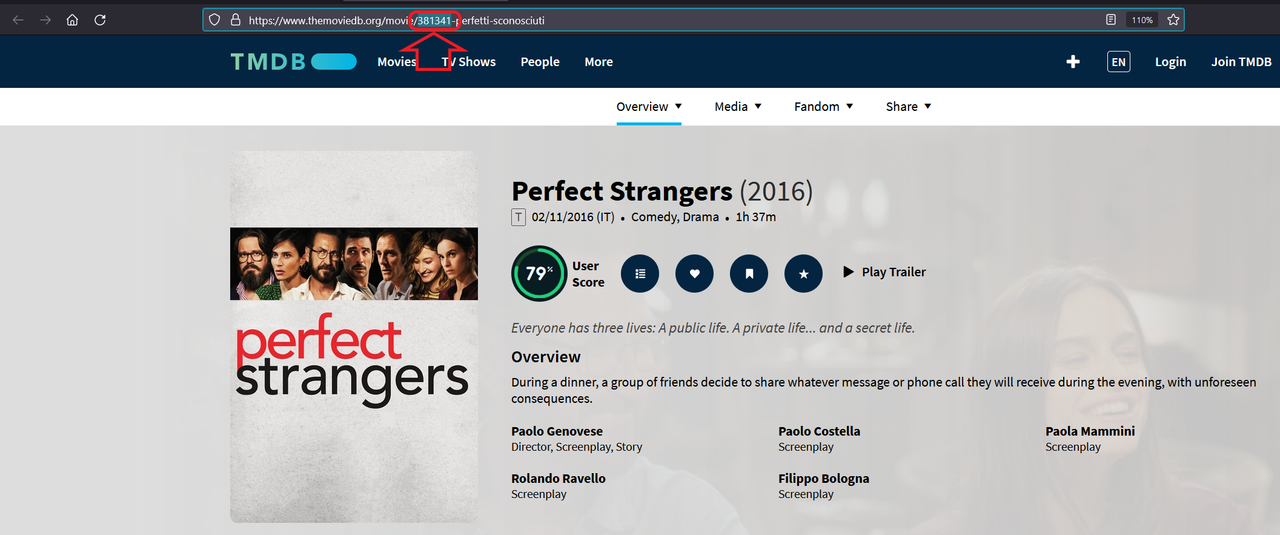
Quay lại Emby Server nhập đúng thông tin phim cùng với “IMDb id” và “TheMovieDb id” vào dòng tương ứng (có thể dùng 1 trong 2 hoặc cả hai, không bắt buộc dùng cả 2 trang). Click “Search”.
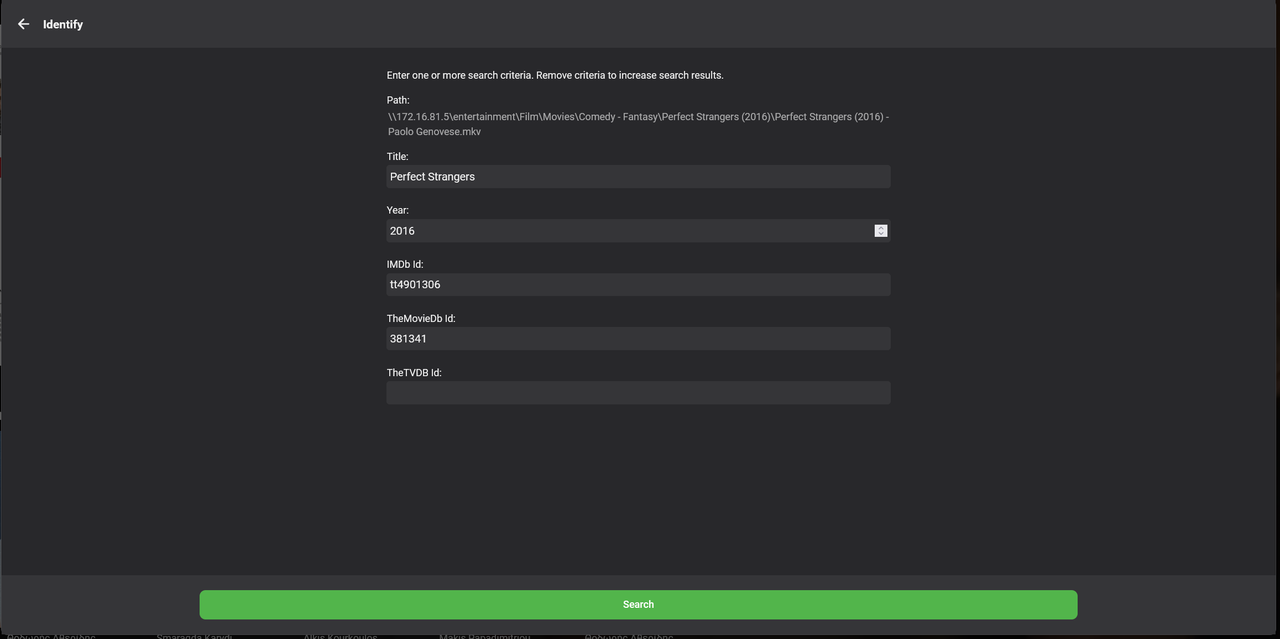
Click chọn kết quả đúng tìm được.
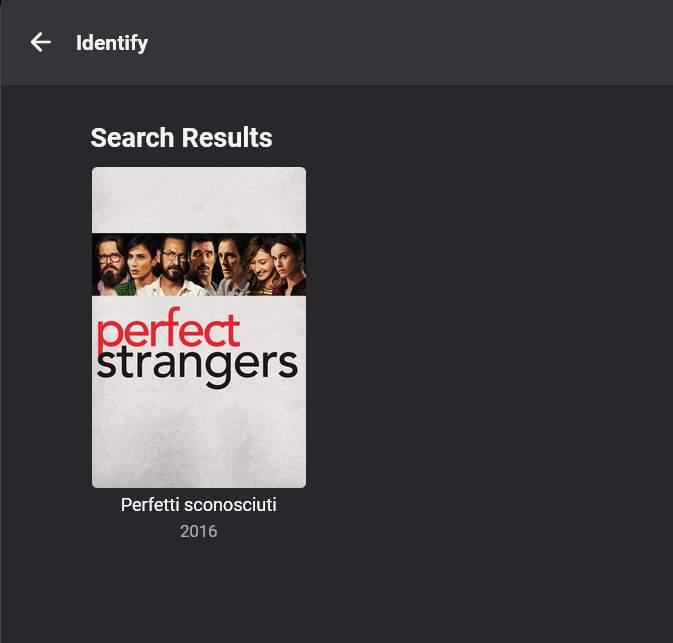
Click OK để chấp nhận update thông tin.
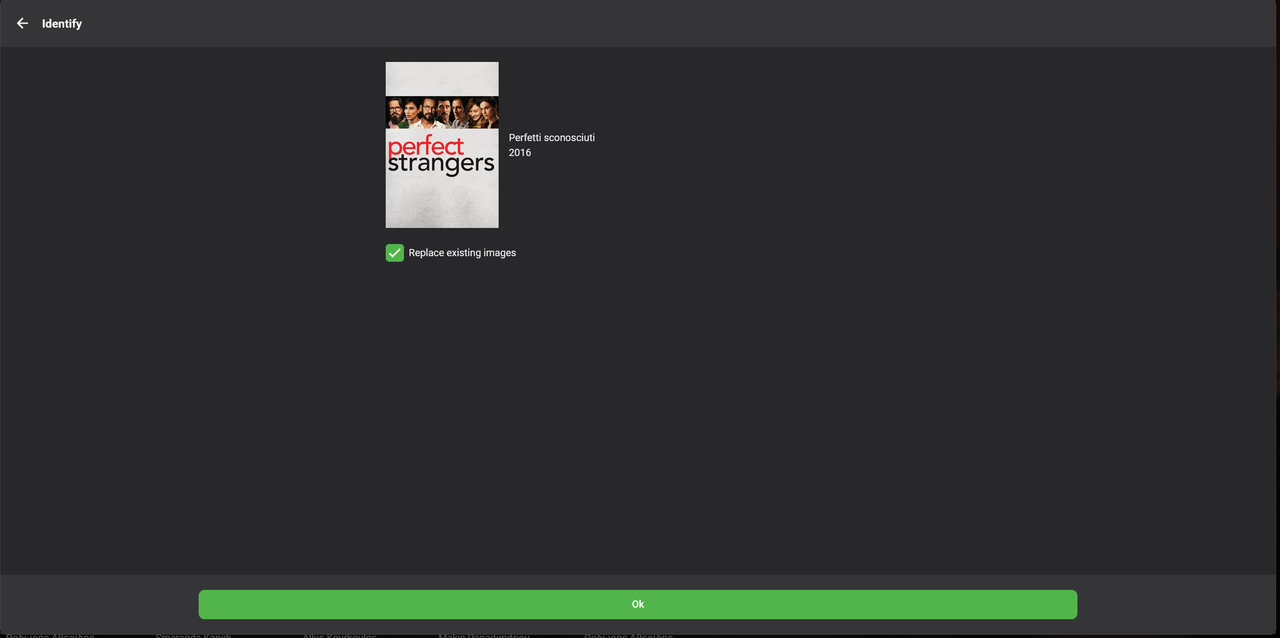
Click dấu “…” -> chọn “Edit Metadata”.
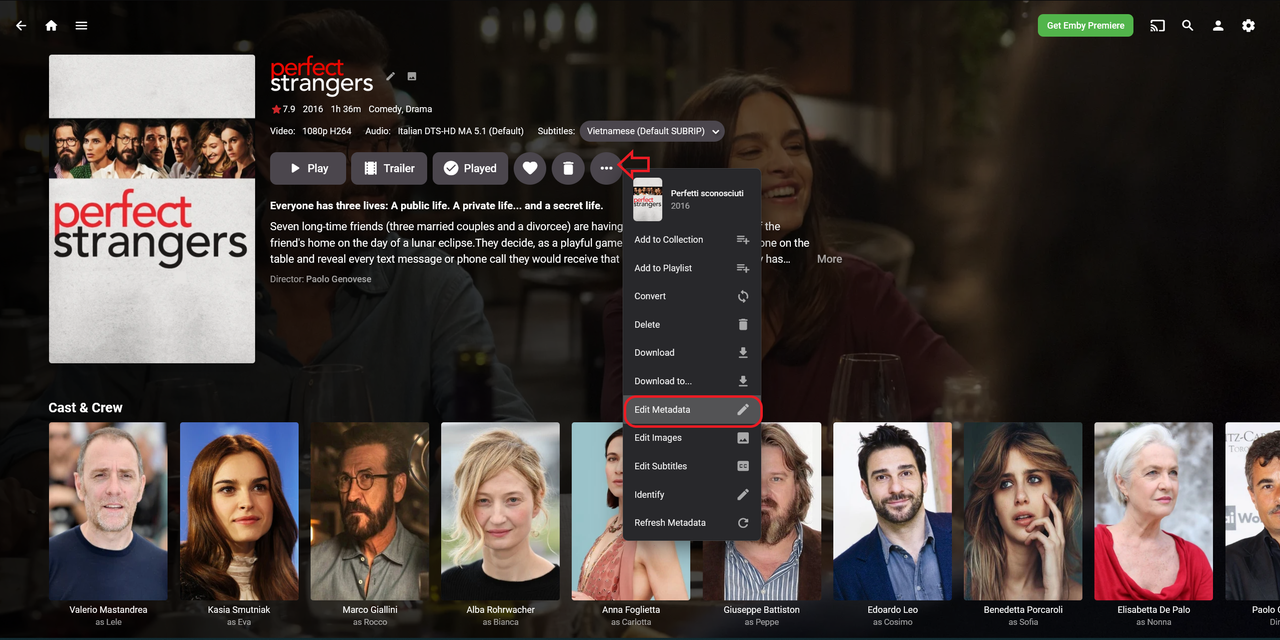
Kiểm tra lại thông tin, như bên dưới Title và Sort Title chưa chính xác, có thể copy từ dòng đường dẫn chứa tên thư mục/tên phim để fix cho đúng, kiểm tra những thông tin khác, nếu đã chính xác hết, click SAVE.
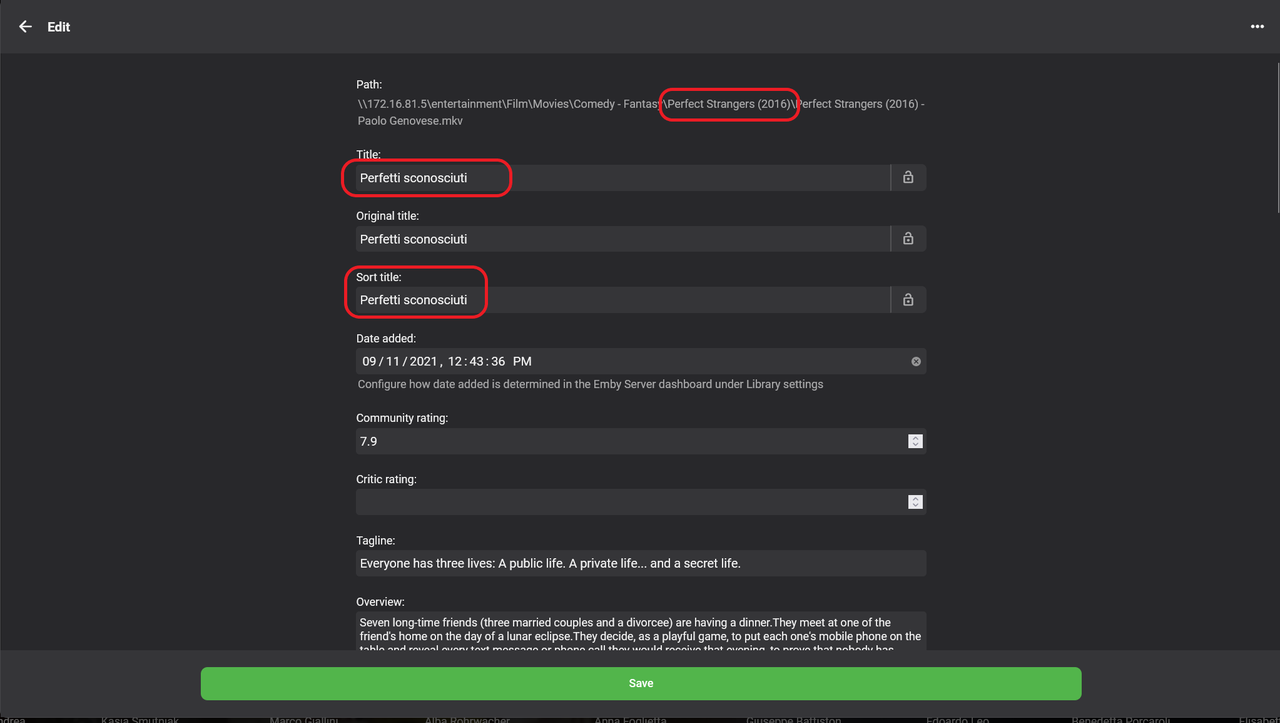
Bây giờ trông đã “perfect” rồi đó (^_^)
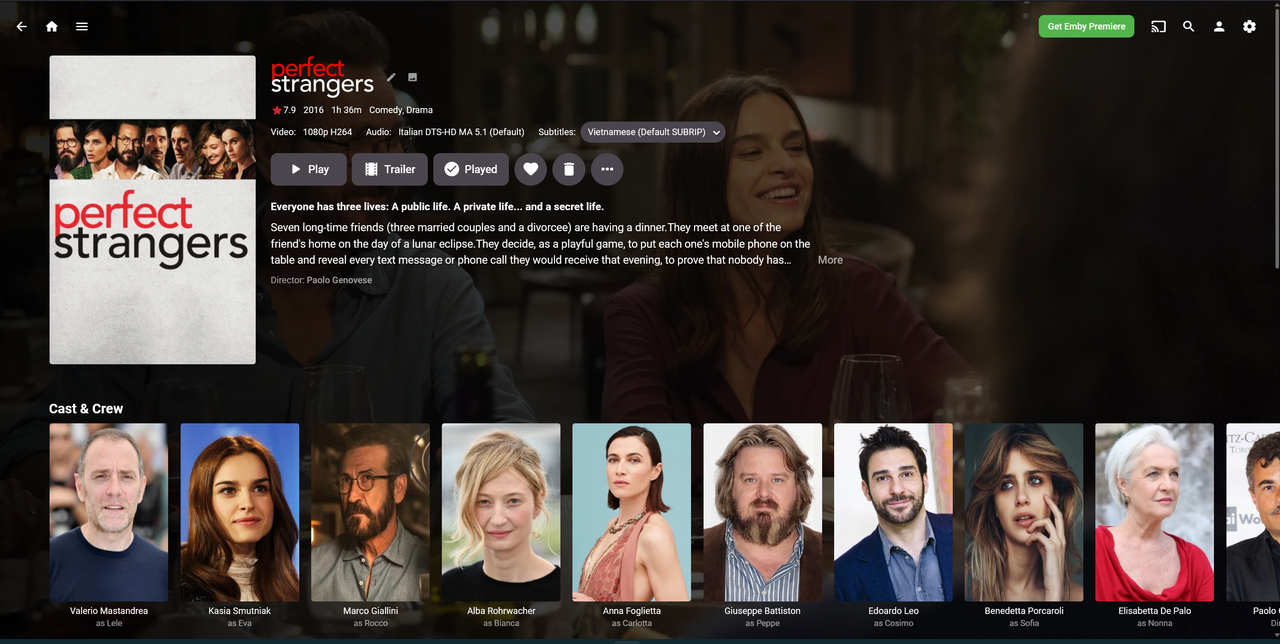
Để fix lỗi, đăng nhập vào trang quản lý Emby Server, chọn Library chứa phim, click chọn phim cần fix, như bên dưới là phim Perfect Strangers, nhưng Emby Server thể hiện thông không chính xác.
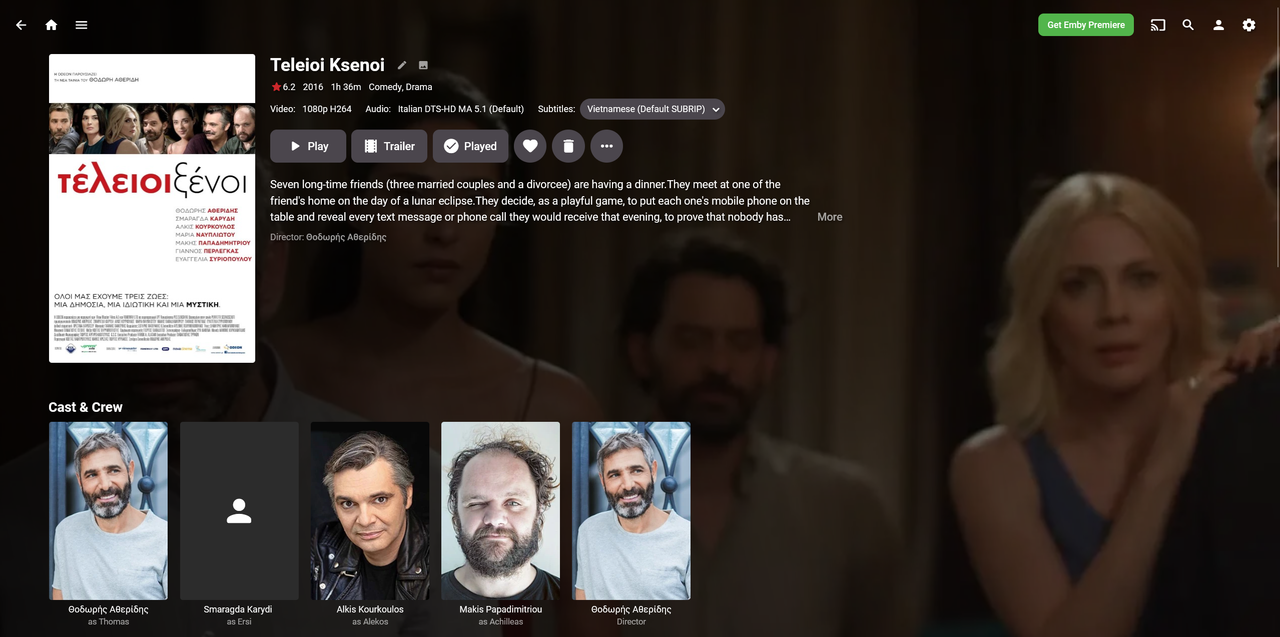
Click dấu “…” -> chọn “Identify”.
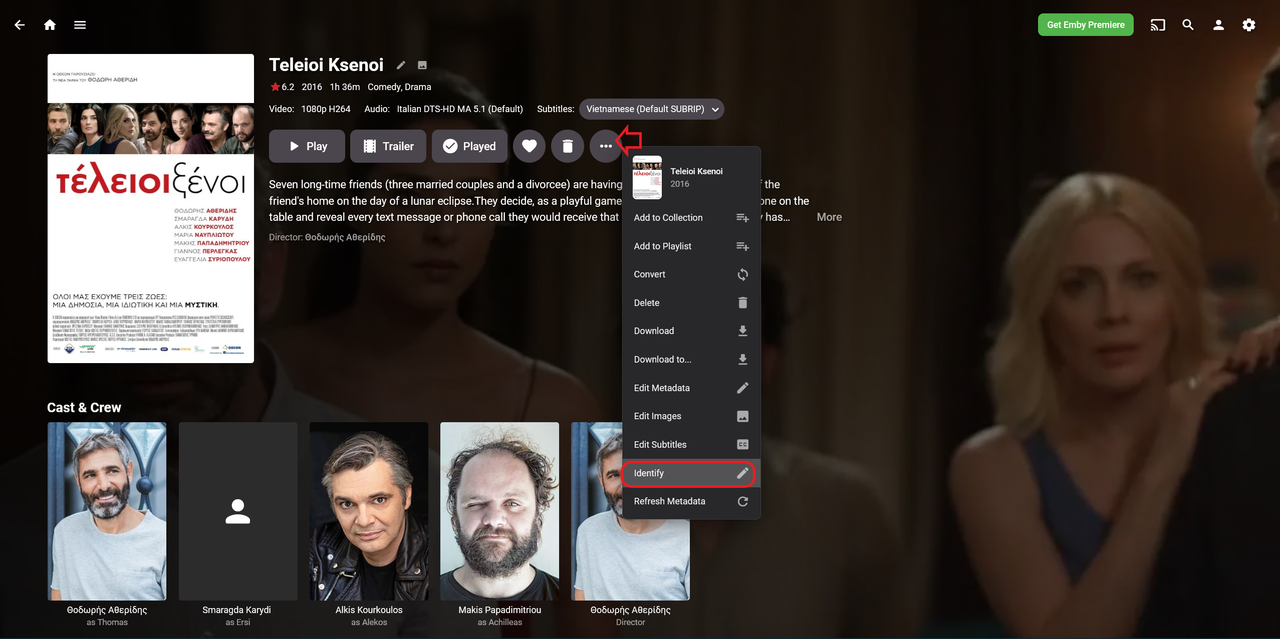
Vào Google search tên phim (năm), mở kết quả từ trang imdb.com và themoviedb.org (có thể dùng 1 trong 2, hoặc cả hai).
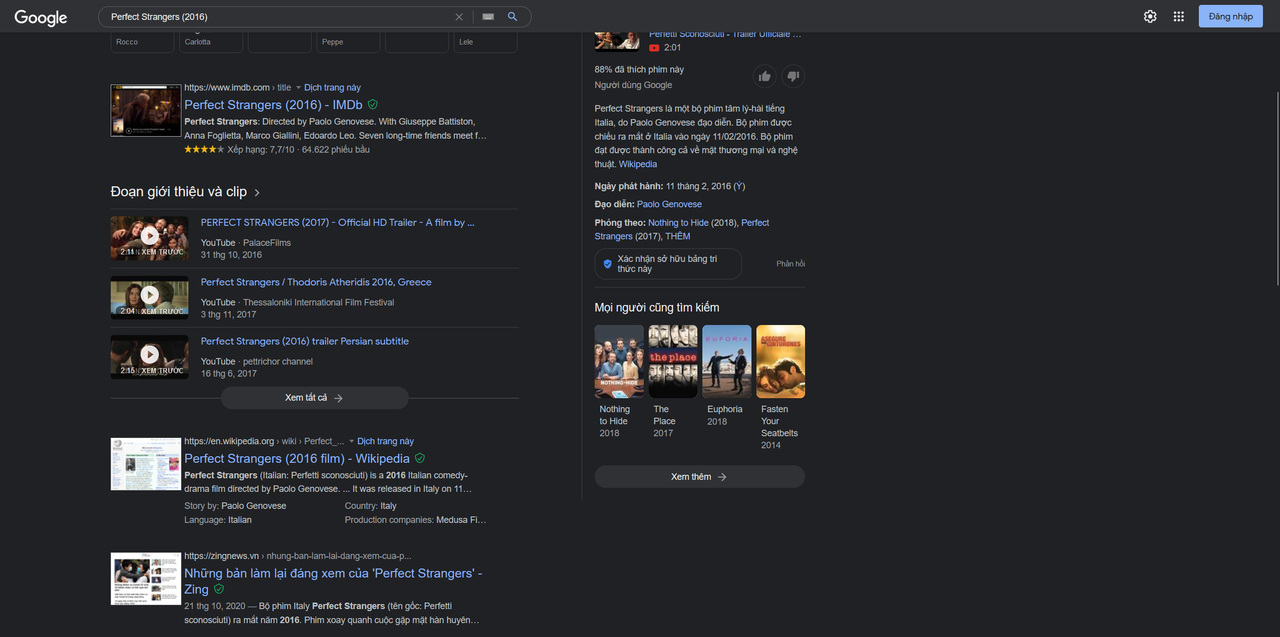
Copy “IMDb id” từ trang imdb.com (dãy số cuối trên thanh địa chỉ, có dạng 2 ký tự đầu + 7 con số “xx#######”).
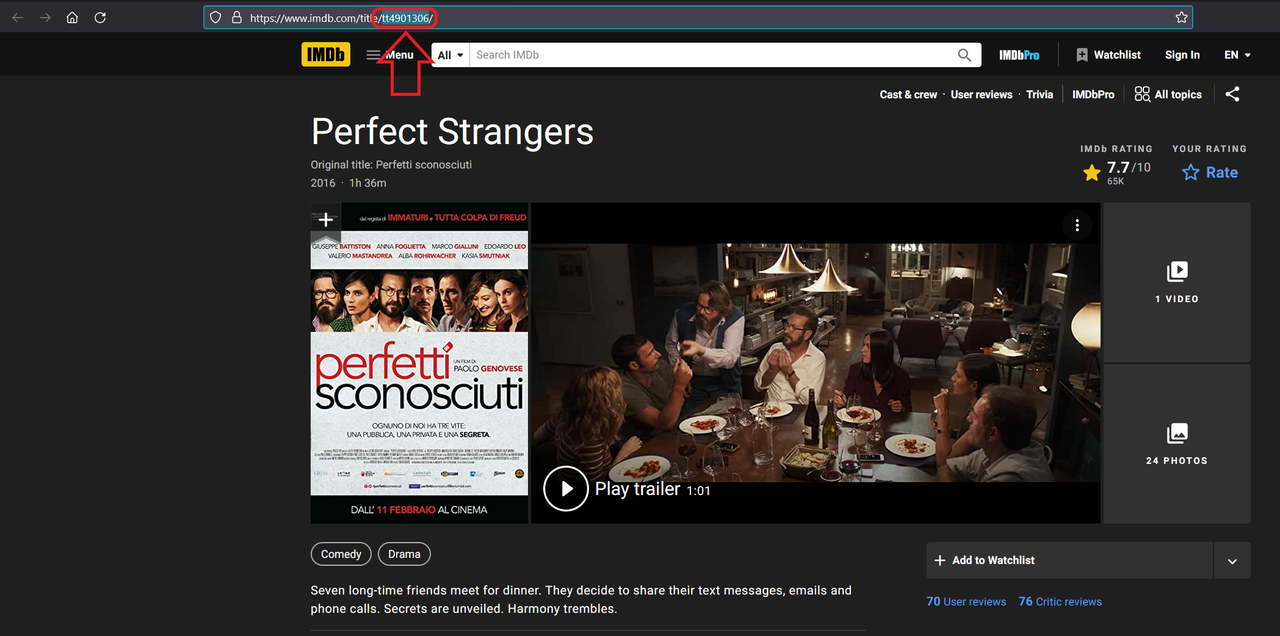
Và “TheMovieDb id” từ trang Themoviedb.org.
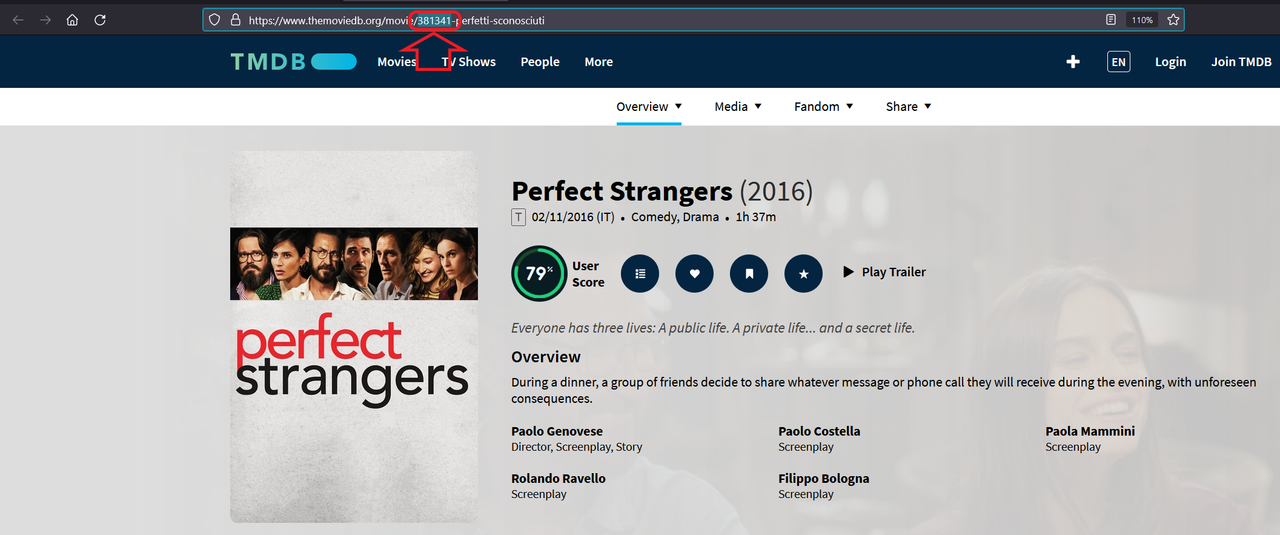
Quay lại Emby Server nhập đúng thông tin phim cùng với “IMDb id” và “TheMovieDb id” vào dòng tương ứng (có thể dùng 1 trong 2 hoặc cả hai, không bắt buộc dùng cả 2 trang). Click “Search”.
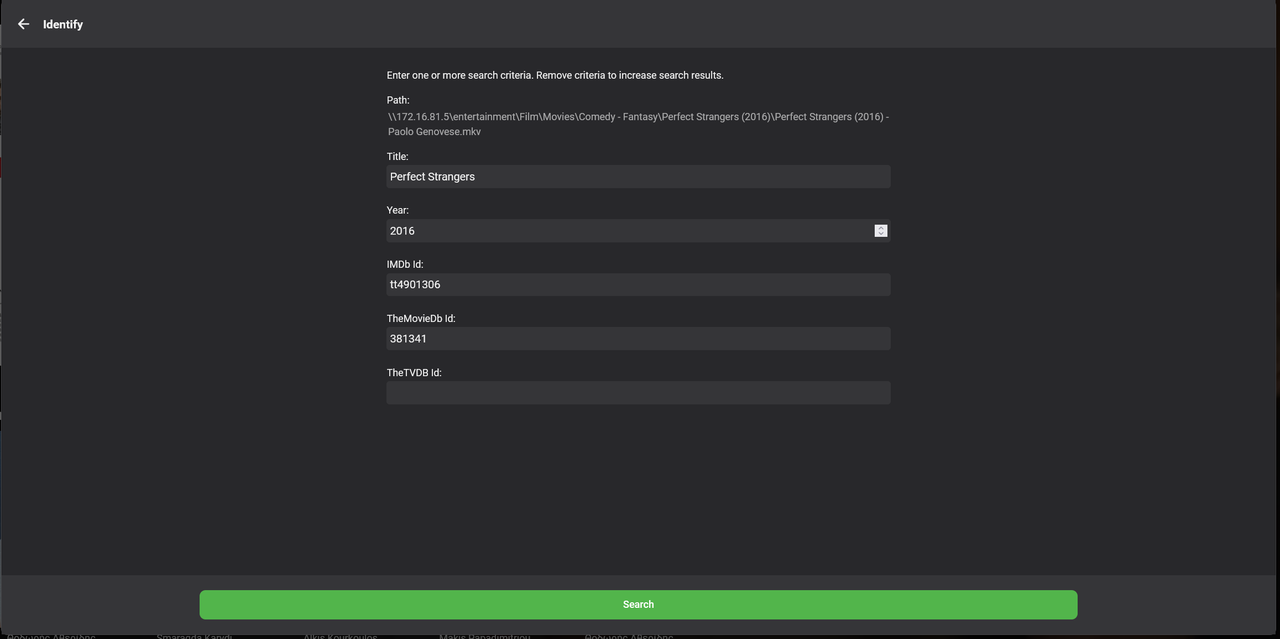
Click chọn kết quả đúng tìm được.
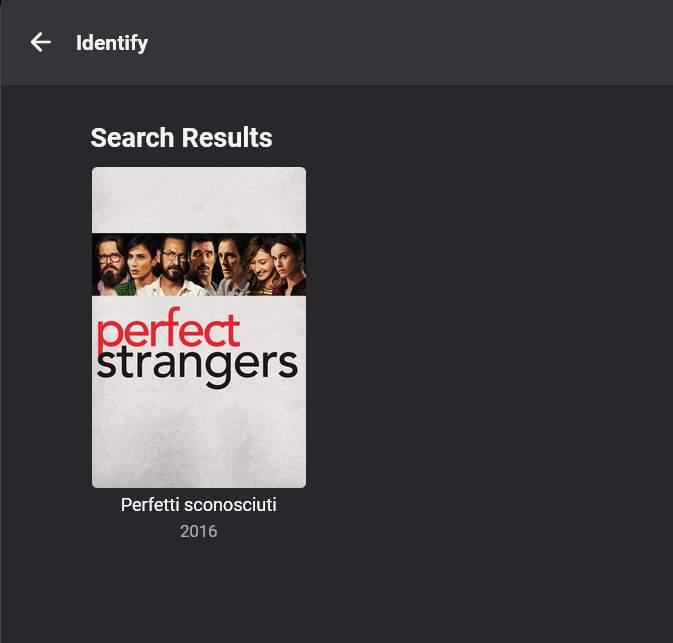
Click OK để chấp nhận update thông tin.
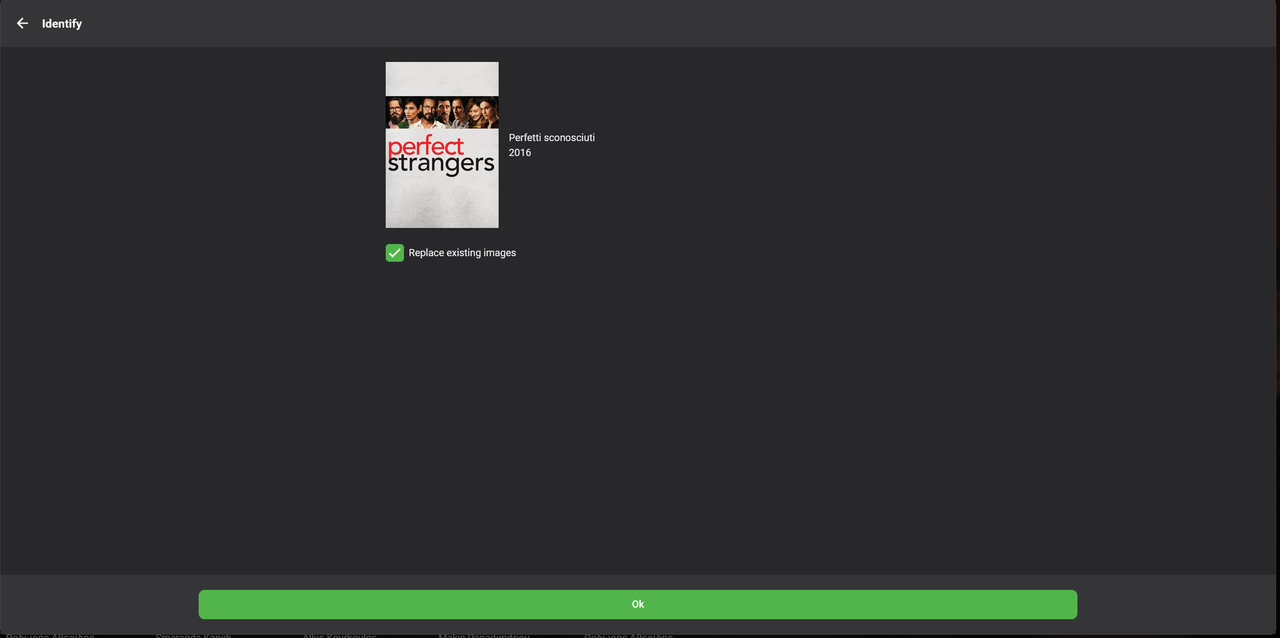
Click dấu “…” -> chọn “Edit Metadata”.
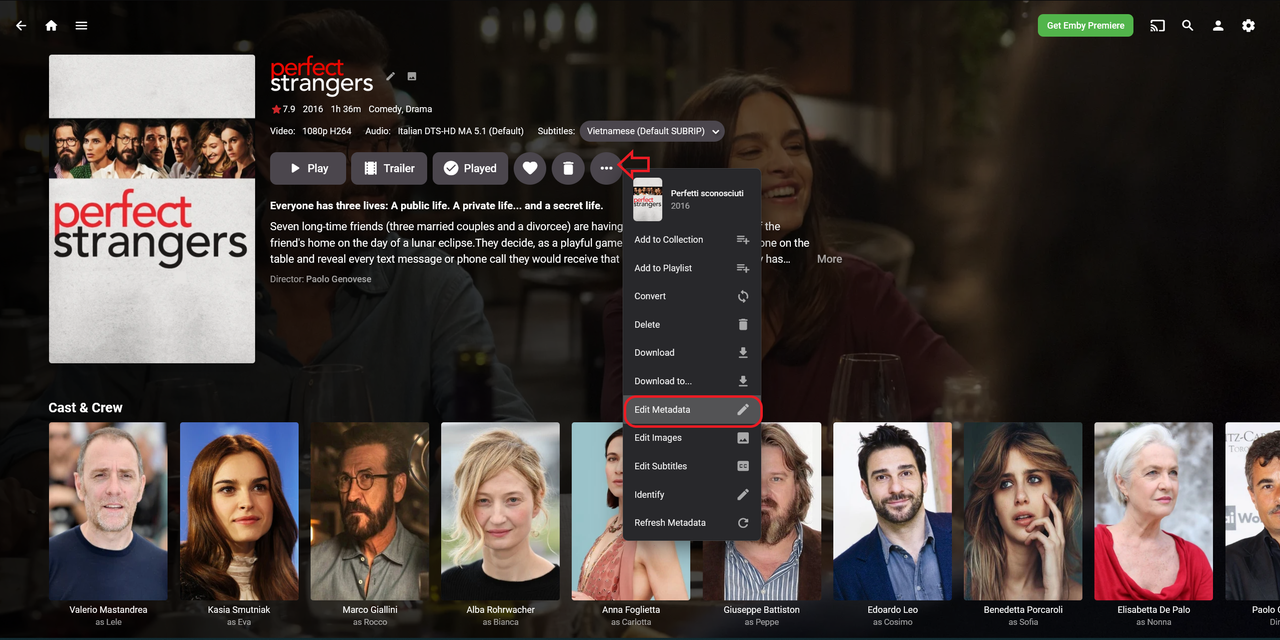
Kiểm tra lại thông tin, như bên dưới Title và Sort Title chưa chính xác, có thể copy từ dòng đường dẫn chứa tên thư mục/tên phim để fix cho đúng, kiểm tra những thông tin khác, nếu đã chính xác hết, click SAVE.
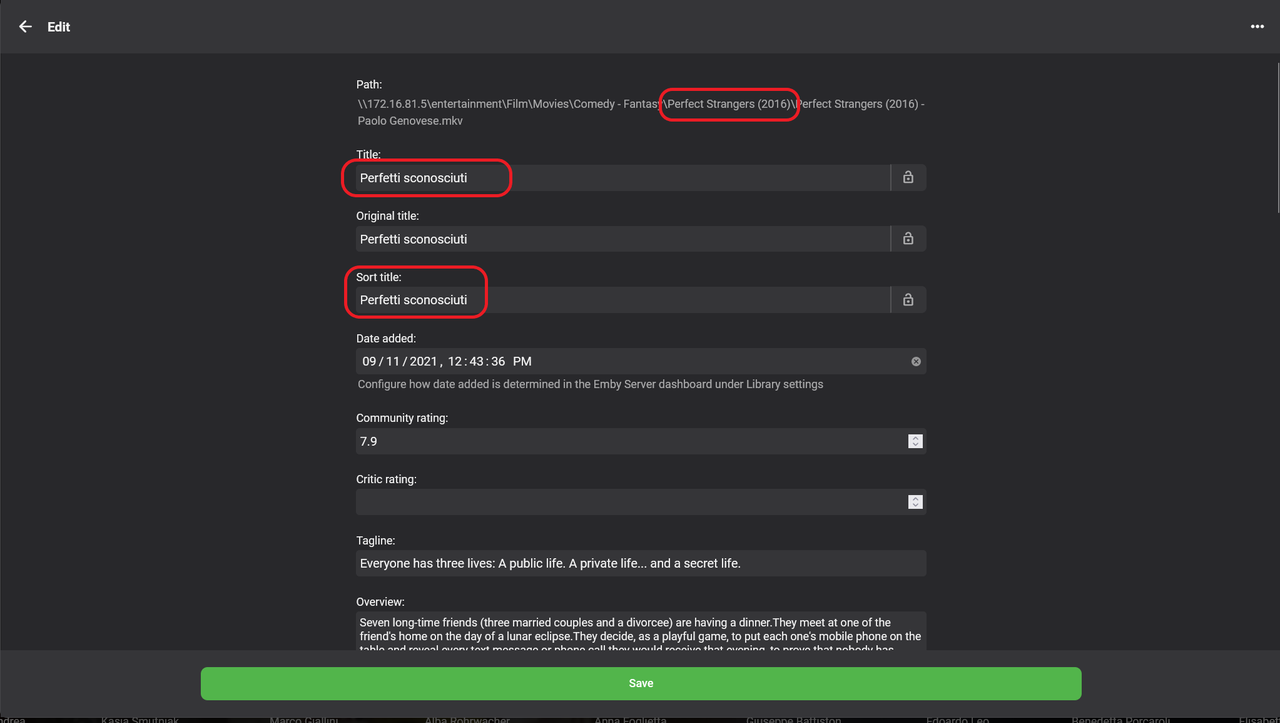
Bây giờ trông đã “perfect” rồi đó (^_^)
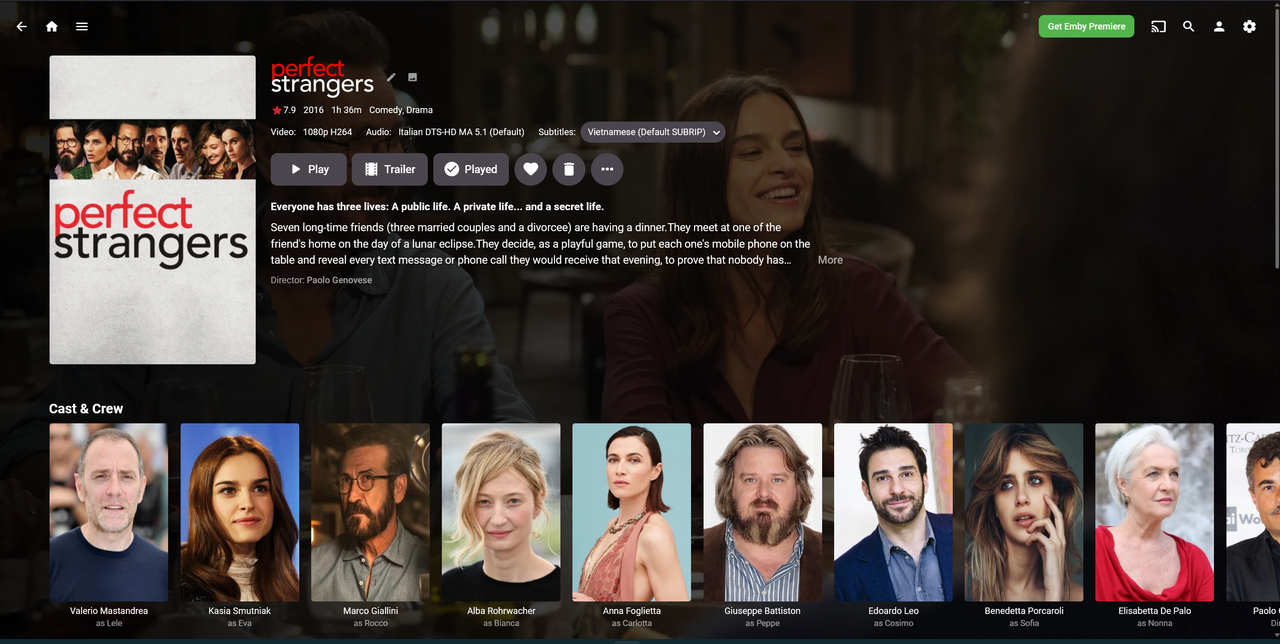
Có nhiều cách để thưởng thức phim, nhạc. Nhưng nếu chịu khó đầu tư chút tài chính và thời gian thì việc thưởng thức sẽ được thuận tiện và thú vị hơn nhiều.
Về lựa chọn Emby Server, như đã đề cập từ đầu. Đối với Emby, Client không cần có kết nối Internet khi truy cập Emby Server. Với Plex, thì Client phải có kết nối Internet mới đăng nhập và truy cập Plex Server được.
Server cần kết nối Internet thì đúng, vì phải lấy và cập nhật thông tin cho nội dung Library… Client chỉ cần truy cập nội dung trên Server thôi thì có cần phải bắt buộc có kết nối Internet mới được?! Emby Client cũng yêu cầu phải có kết nối Internet lúc đăng nhập Emby Server lần đầu nếu chọn cách đăng nhập “Emby Connect” (lấy mã PIN từ trang emby.media/pin), nhưng ít ra thì Emby vẫn cho ta 1 lựa chọn khác là nhập thông tin đăng nhập thủ công, còn Plex thì không cho lựa chọn nào khác. Đây là 1 điểm cộng mà mình thích ở Emby.
Các bạn thử nghĩ về kịch bản như sau. Nhà có nhiều phòng, mỗi phòng có TV. Các TV phòng khác bạn cho truy cập thoải mái không giới hạn, nhưng TV phòng con bạn thì bạn không cho truy cập Internet và chỉ cho xem - nghe những gì bạn muốn thông qua Media Server thôi.
Với Plex, bạn setup tài khoản và nội dung cho TV phòng con bạn xem (khỏe re), nhưng còn Internet, bạn đâu muốn TV phòng con bạn xem youtube (nội dung hữu ích có, nhưng nội dung độc hại cũng vô số kể…). Mà nếu cấm Internet cái TV đó, thì Plex Client sẽ không đăng nhập và truy cập được Plex Server. Xem như TV phải dính với Internet và chấp nhận mạo hiểm cho con bạn tiếp cận nội dung tốt – xấu lẫn lộn (có thể dùng phần mềm quản lý trên router để lọc – chặn, nhưng không bao giờ là triệt để), cách triệt để nhất là khóa luôn việc truy cập Internet của cái TV đó (hơi cực đoan, nhưng đôi khi cần phải làm thế). Hoặc mỗi lần cần xem gì trên Plex Server thì phải mở Internet access cho cái TV trong phòng con bạn, …canh con bạn xem xong thì khóa lại (bạn có đủ kiên nhẫn và thì giờ để làm thế không!?).
Với Emby bạn có thể hiện thực ý tưởng đó trong 1 nốt nhạc theo 1 cách dễ dàng. Và còn hơn thế nữa, bạn còn nhớ mình có thể giới hạn cả thời gian được xem khi tạo tài khoản không?! Tóm lại với Emby, bạn có thể hiện thực cái kịch bản là không cho TV trong phòng con bạn (hay bất kỳ thiết bị nào có cài Emby Client) không truy cập được Internet và chỉ xem – nghe được những gì bạn cho phép trên Emby Server trong những khoản thời gian nào của ngày nào trong tuần mà thôi!
Để tìm hiểu thêm về:
+ Emby server, cách setup, bố trí cấu trúc thư mục lưu phim – nhạc, cách đặt tên phim sao cho Emby Server tìm được thông tin chính xác cho cả phim lẻ lẫn thể loại truyền hình – tài liệu nhiều tập (theo season).
+ Extract – trích xuất phụ đề/file audio (lồng tiếng) từ file MKV để chỉnh sửa phụ đề (fix lỗi, chính tả, sync time…), sau đó Re-mux lại phụ đề đã chỉnh sữa/audio lồng tiếng vào lại file MKV kèm theo ảnh cover của phim.
+ Tạo Library, tài khoản giới hạn nội dung và thời gian… setup Emby Client trên TV và kết nối đến Emby Server.
+ Tag/thêm thông tin (tiêu đề, tên ca sỹ, tên album, năm phát hành, track number, bìa cover…) vào file nhạc…
=> Các bạn vào kênh tunguyen (VIDEO CLIP thao tác)
Nhớ LIKE và SUBCRIPT để ủng hộ mình có thêm động lực ra nhiều bài viết và CLIP với nội dung phong phú hơn.
Hy vọng bài viết mang lại thông tin hữu cho các Bạn và cảm ơn đã theo dõi!
Về lựa chọn Emby Server, như đã đề cập từ đầu. Đối với Emby, Client không cần có kết nối Internet khi truy cập Emby Server. Với Plex, thì Client phải có kết nối Internet mới đăng nhập và truy cập Plex Server được.
Server cần kết nối Internet thì đúng, vì phải lấy và cập nhật thông tin cho nội dung Library… Client chỉ cần truy cập nội dung trên Server thôi thì có cần phải bắt buộc có kết nối Internet mới được?! Emby Client cũng yêu cầu phải có kết nối Internet lúc đăng nhập Emby Server lần đầu nếu chọn cách đăng nhập “Emby Connect” (lấy mã PIN từ trang emby.media/pin), nhưng ít ra thì Emby vẫn cho ta 1 lựa chọn khác là nhập thông tin đăng nhập thủ công, còn Plex thì không cho lựa chọn nào khác. Đây là 1 điểm cộng mà mình thích ở Emby.
Các bạn thử nghĩ về kịch bản như sau. Nhà có nhiều phòng, mỗi phòng có TV. Các TV phòng khác bạn cho truy cập thoải mái không giới hạn, nhưng TV phòng con bạn thì bạn không cho truy cập Internet và chỉ cho xem - nghe những gì bạn muốn thông qua Media Server thôi.
Với Plex, bạn setup tài khoản và nội dung cho TV phòng con bạn xem (khỏe re), nhưng còn Internet, bạn đâu muốn TV phòng con bạn xem youtube (nội dung hữu ích có, nhưng nội dung độc hại cũng vô số kể…). Mà nếu cấm Internet cái TV đó, thì Plex Client sẽ không đăng nhập và truy cập được Plex Server. Xem như TV phải dính với Internet và chấp nhận mạo hiểm cho con bạn tiếp cận nội dung tốt – xấu lẫn lộn (có thể dùng phần mềm quản lý trên router để lọc – chặn, nhưng không bao giờ là triệt để), cách triệt để nhất là khóa luôn việc truy cập Internet của cái TV đó (hơi cực đoan, nhưng đôi khi cần phải làm thế). Hoặc mỗi lần cần xem gì trên Plex Server thì phải mở Internet access cho cái TV trong phòng con bạn, …canh con bạn xem xong thì khóa lại (bạn có đủ kiên nhẫn và thì giờ để làm thế không!?).
Với Emby bạn có thể hiện thực ý tưởng đó trong 1 nốt nhạc theo 1 cách dễ dàng. Và còn hơn thế nữa, bạn còn nhớ mình có thể giới hạn cả thời gian được xem khi tạo tài khoản không?! Tóm lại với Emby, bạn có thể hiện thực cái kịch bản là không cho TV trong phòng con bạn (hay bất kỳ thiết bị nào có cài Emby Client) không truy cập được Internet và chỉ xem – nghe được những gì bạn cho phép trên Emby Server trong những khoản thời gian nào của ngày nào trong tuần mà thôi!
Để tìm hiểu thêm về:
+ Emby server, cách setup, bố trí cấu trúc thư mục lưu phim – nhạc, cách đặt tên phim sao cho Emby Server tìm được thông tin chính xác cho cả phim lẻ lẫn thể loại truyền hình – tài liệu nhiều tập (theo season).
+ Extract – trích xuất phụ đề/file audio (lồng tiếng) từ file MKV để chỉnh sửa phụ đề (fix lỗi, chính tả, sync time…), sau đó Re-mux lại phụ đề đã chỉnh sữa/audio lồng tiếng vào lại file MKV kèm theo ảnh cover của phim.
+ Tạo Library, tài khoản giới hạn nội dung và thời gian… setup Emby Client trên TV và kết nối đến Emby Server.
+ Tag/thêm thông tin (tiêu đề, tên ca sỹ, tên album, năm phát hành, track number, bìa cover…) vào file nhạc…
=> Các bạn vào kênh tunguyen (VIDEO CLIP thao tác)
Nhớ LIKE và SUBCRIPT để ủng hộ mình có thêm động lực ra nhiều bài viết và CLIP với nội dung phong phú hơn.
Hy vọng bài viết mang lại thông tin hữu cho các Bạn và cảm ơn đã theo dõi!

